Page 1
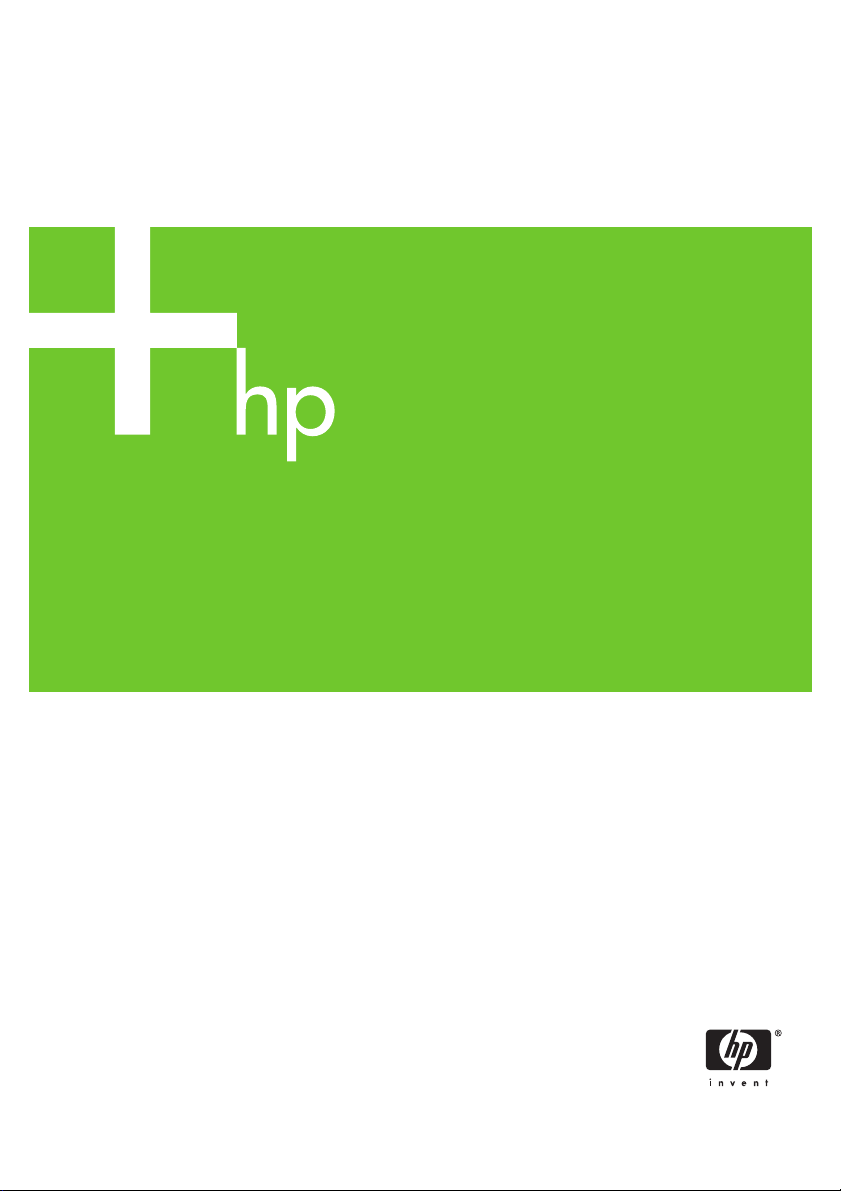
Drukarka HP Designjet serii 9000s
Instrukcja obsługi
Page 2
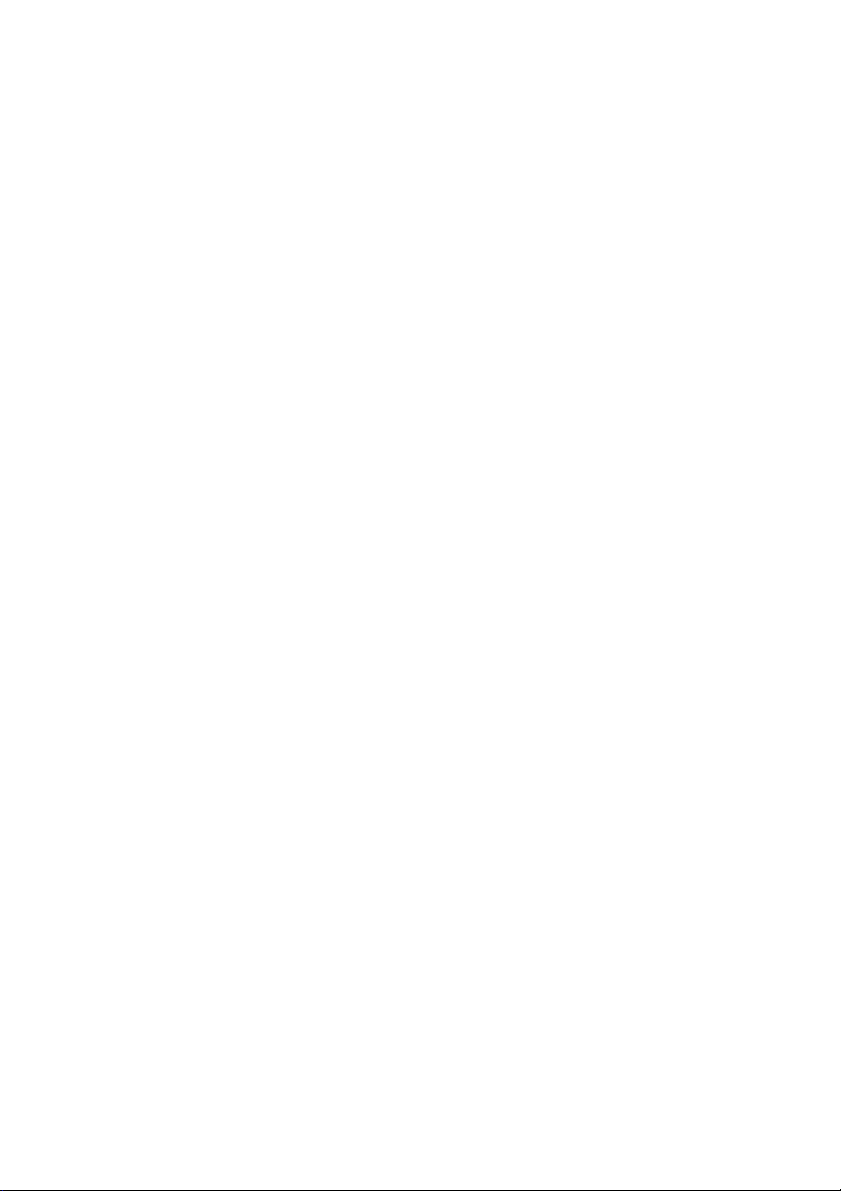
Page 3
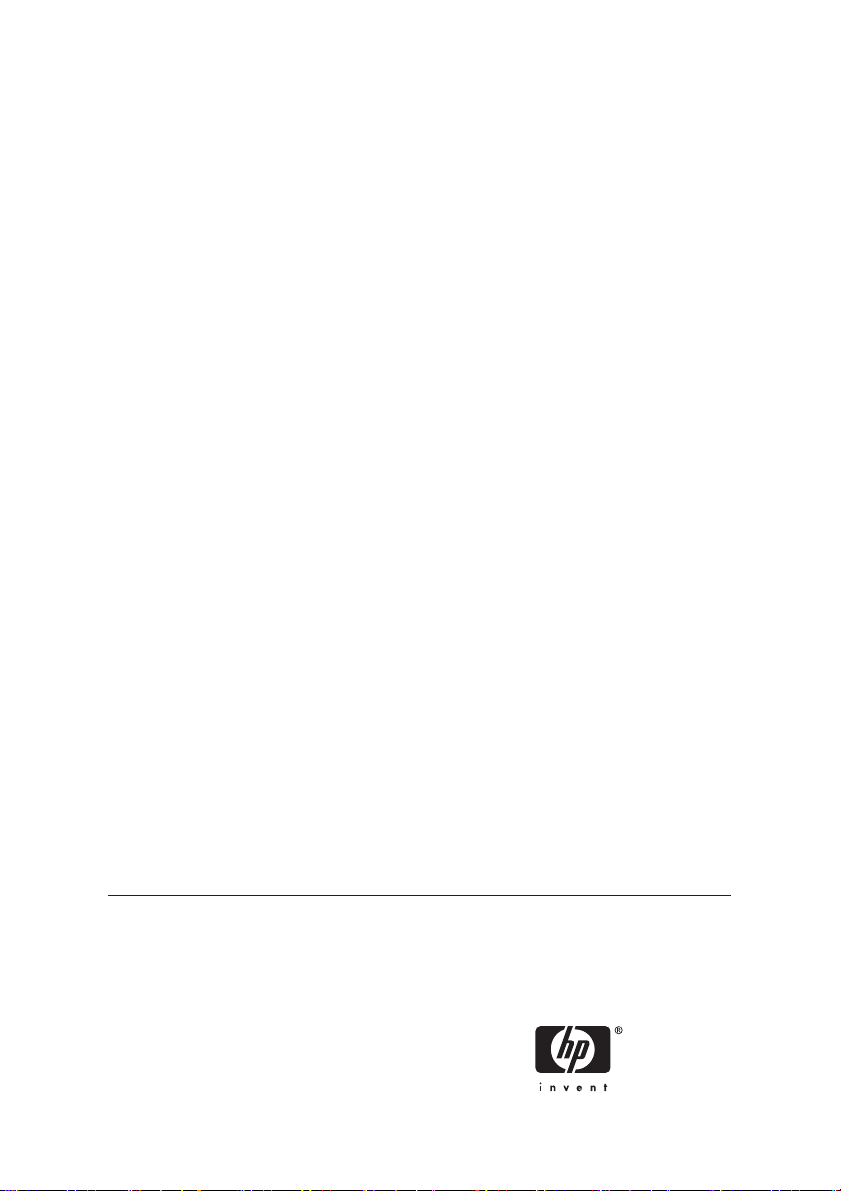
Drukarka HP Designjet serii 9000s
Instrukcja obsługi
Page 4
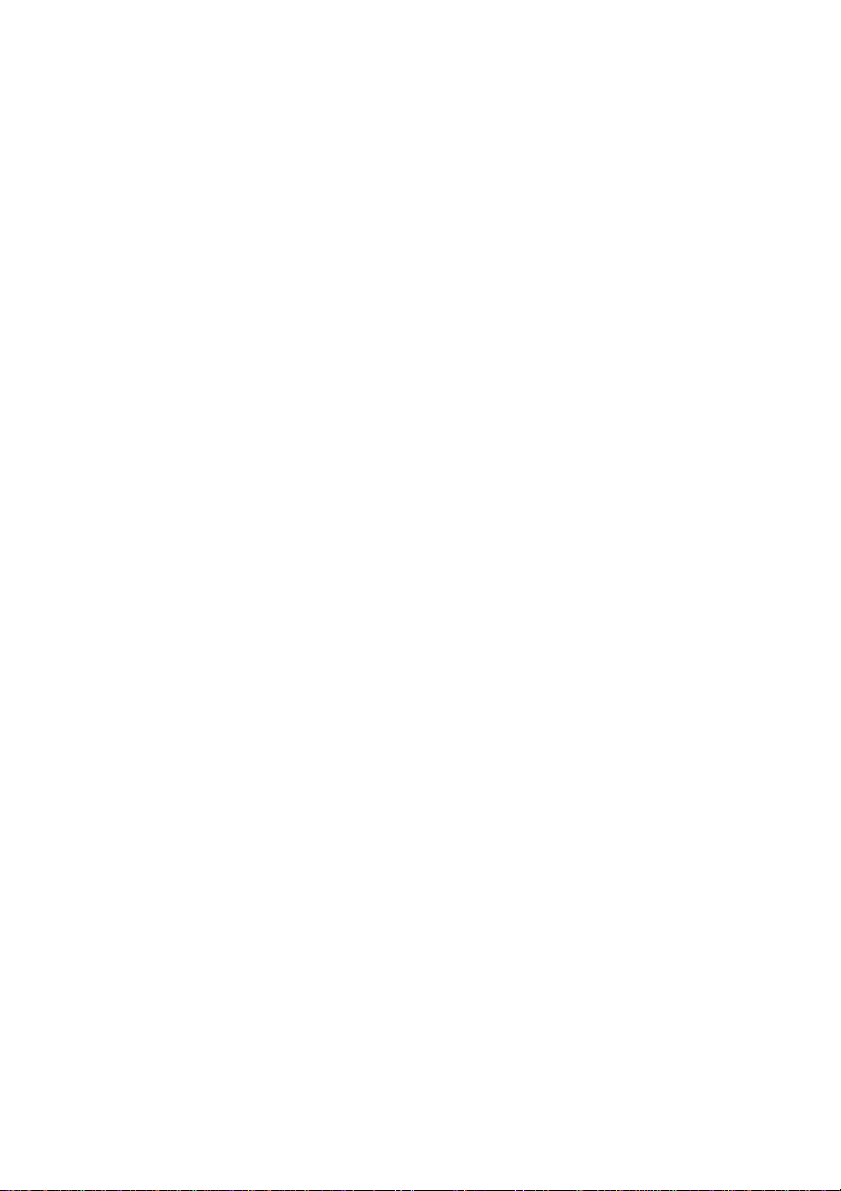
Informacje prawne
Informacje zawarte w niniejszym
dokumencie mogą ulec zmianie bez
powiadomienia.
Firma Hewlett-Packard nie udziela żadnych
gwarancji w odniesieniu do niniejszych
materiałów, w szczególności, ale bez
ograniczenia do, domniemanych gwarancji
przydatności handlowej i przydatności do
określonego celu.
Firma Hewlett-Packard nie ponosi
odpowiedzialności za zawarte tu błędy ani za
przypadkowe lub wtórne szkody powstałe w
związku z dostarczeniem, funkcjonowaniem
lub użytkowaniem niniejszej dokumentacji.
Nie można kopiować ani tłumaczyć na inny
język żadnej części tego dokumentu bez
uzyskania wcześniejszej pisemnej zgody od
Hewlett-Packard Company.
Page 5
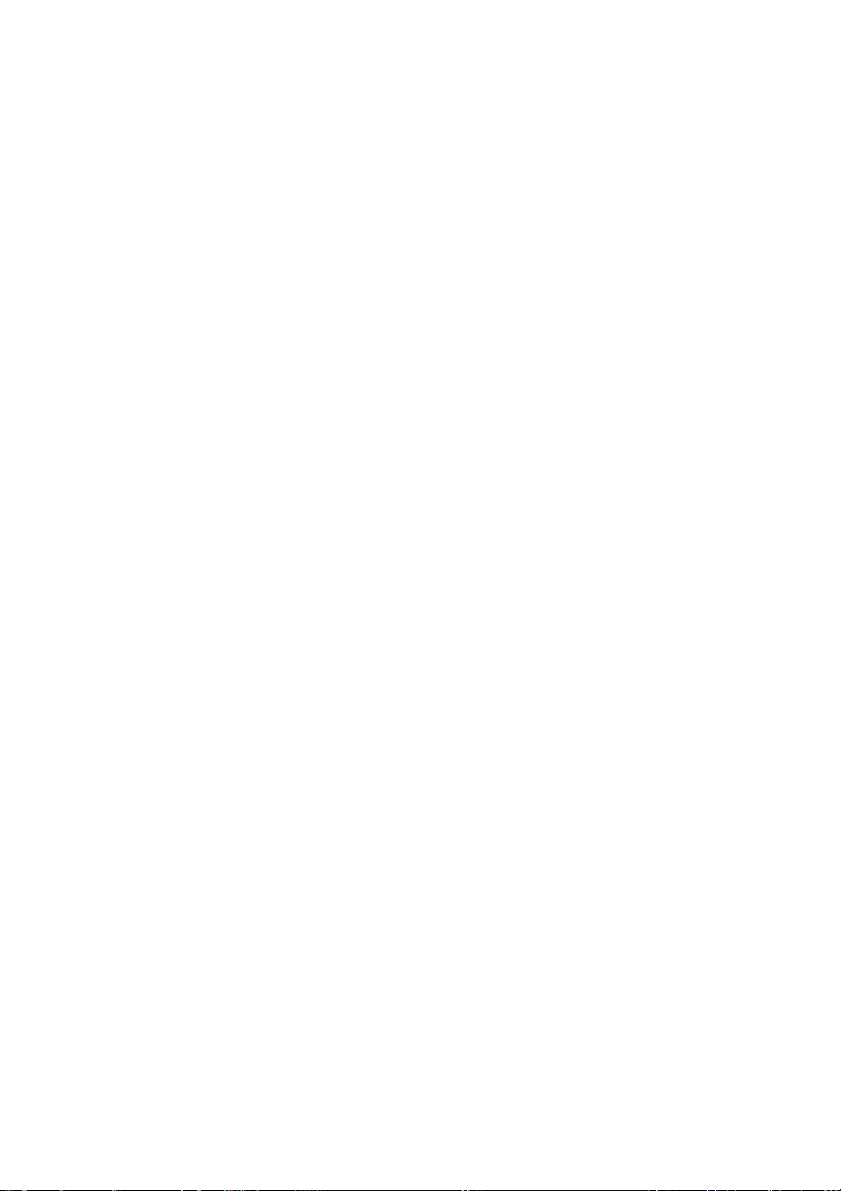
Spis treści
1 Wstęp
Korzystanie z instrukcji obsługi............................................................................................................2
Wstęp...........................................................................................................................2
Jak to zrobić.................................................................................................................2
Jest problem z..............................................................................................................2
Informacje o..................................................................................................................2
Skorowidz.....................................................................................................................2
Główne elementy drukarki [9000s].......................................................................................................3
Widok z przodu.............................................................................................................3
Widok z tyłu..................................................................................................................4
Grzałki..........................................................................................................................4
Panel sterowania drukarki....................................................................................................................6
Podstawowe funkcje i przyciski drukarki..............................................................................................8
Panel sterowania grzałki....................................................................................................................10
Określanie parametrów grzałek.........................................................................................................11
Środki ostrożności .............................................................................................................................12
Ostrzeżenia ogólne.....................................................................................................12
Przestrogi ogólne........................................................................................................13
Środki ostrożności podczas eksploatacji............................................................................................15
Zasilanie.....................................................................................................................15
Drukarka.....................................................................................................................15
Zwykły przegląd i konserwacja...................................................................................15
Materiały eksploatacyjne............................................................................................15
2 Jak wykonywać podstawowe czynności?
Podłączenie do komputera.................................................................................................................18
Wybierz konfigurację systemu....................................................................................18
Czynności przy podłączaniu.......................................................................................18
Włączanie i wyłączanie zasilania.......................................................................................................19
Włączanie drukarki.....................................................................................................19
Włączanie grzałki........................................................................................................22
Wyłączanie zasilania..................................................................................................22
Wyłączanie drukarki............................................................................22
Wyłączanie grzałki..............................................................................23
3 Jak ładować i wyjmować nośnik?
PLWW iii
Montaż roli z nośnikiem w drukarce...................................................................................................26
Usuwanie roli z nośnikiem z drukarki.................................................................................................34
Wymiana zaciętej roli z nośnikiem.....................................................................................................36
Page 6
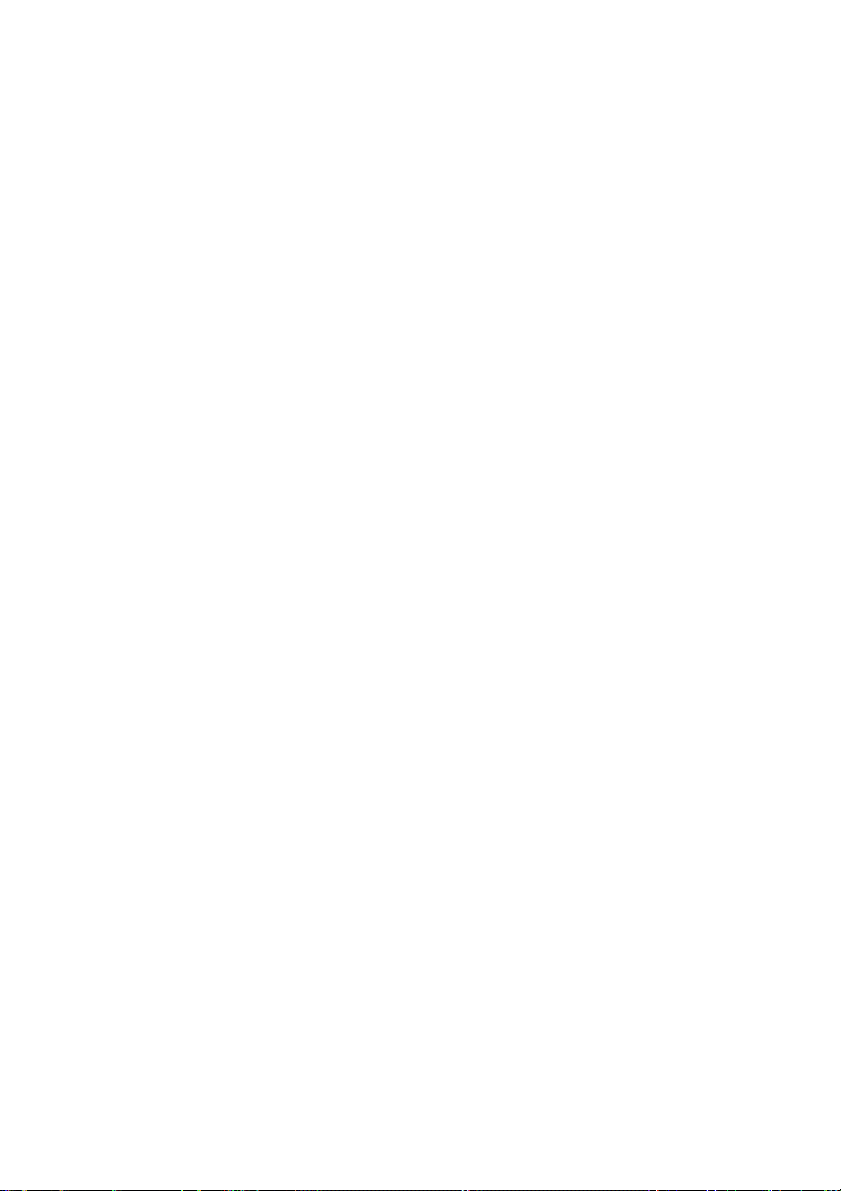
Ładowanie arkuszy ciętych ...............................................................................................................37
Korzystanie ze szpuli nawijającej.......................................................................................................43
Ustawianie kierunku nawijania na szpulę nawijającą.................................................43
Określanie kierunku nawijania na szpulę nawijającą..................................................45
Załaduj nośnik na szpulę nawijającą..........................................................................47
Korzystanie z ograniczników krawędzi nośnika.................................................................................52
Ustawianie dźwigni przesłony wentylacyjnej......................................................................................54
4 Jak to zrobić... (drukowanie)
Ręczne podawanie nośnika...............................................................................................................56
Korzystanie z zagnieżdżania ręcznego..............................................................................................57
Zwiększanie/zmniejszanie nacisku na nośnik....................................................................................61
Wstrzymywanie i anulowanie zadań drukowania...............................................................................62
5 Jak to zrobić… (atrament)
Wymiana wkładów atramentowych....................................................................................................64
Ustawianie wysokości głowicy drukującej..........................................................................................67
6 Jak utrzymywać drukarkę w dobrym stanie?
Wskazówki dotyczące konserwacji drukarki......................................................................................72
Codzienna pielęgnacja głowicy..........................................................................................................74
Czyszczenie piór jednostki czyszczącej.....................................................................74
Czyszczenie osłon......................................................................................................80
Pozostawianie drukarki wyłączonej przez okres od dwóch do czterech tygodni ..............................83
Zabezpieczanie układu atramentowego.....................................................................83
Pozostawianie drukarki wyłączonej przez okres do dwóch tygodni...................................................87
Czyszczenie układu atramentowego..........................................................................87
Ładowanie układu atramentowego....................................................................................................92
Czyszczenie zewnętrznych elementów drukarki................................................................................93
Czyszczenie pokrywy tylnej i układu podawania nośnika..................................................................94
Czyszczenie płyty...............................................................................................................................95
Wymiana zbiornika na zużyty atrament.............................................................................................97
Rutynowe oczyszczanie głowic drukujących....................................................................................101
Wydruk IQ (testu jakości obrazu).....................................................................................................103
7 Jak uzyskać najlepszą jakość druku?
Wydruk testu jakość obrazu (IQ)......................................................................................................106
Interpretacja wydruku testu jakości obrazu......................................................................................108
Zarządzanie rodzajami nośników.....................................................................................................110
Kopiowanie rodzaju nośnika w celu utworzenia nowego..........................................110
Tworzenie nowego rodzaju nośnika.........................................................................111
Zmiana ustawień rodzaju nośnika............................................................................112
Usuwanie rodzaju nośnika........................................................................................113
Kalibracja drukarki............................................................................................................................115
Kalibracja przesuwu nośnika....................................................................................115
Ustawianie pozycji głowicy.......................................................................................118
Wydruk korekty przesuwu wstecznego....................................................................119
Zmiana ustawień grzałki i trybu drukowania....................................................................................121
iv PLWW
Page 7
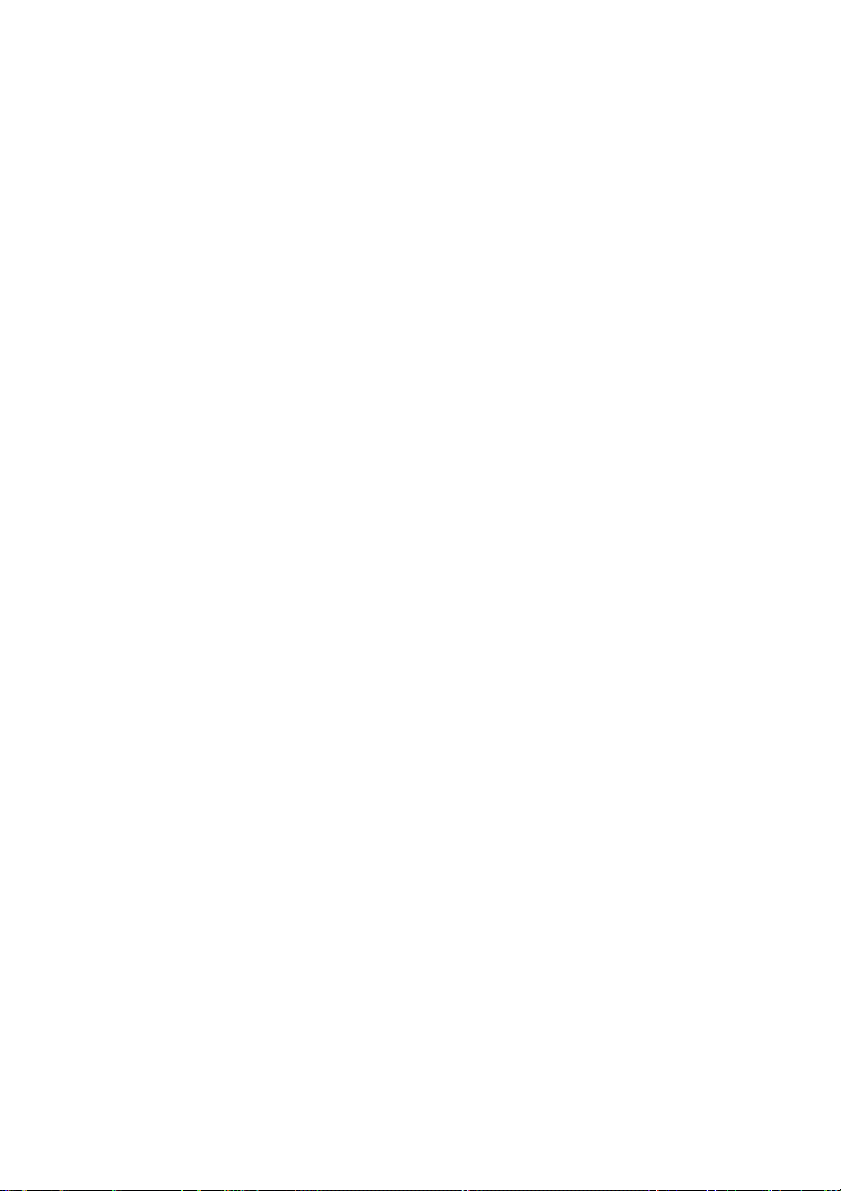
8 Jest problem z… (rozwiązywanie problemów)
Jest problem z… (lista kontrolna).....................................................................................................126
Zator.................................................................................................................................................128
Nie zainstalowano wkładu atramentowego......................................................................................130
Nie wykryto wkładu atramentowego.................................................................................................131
Bliska data wygaśnięcia ważności wkładu atramentowego.............................................................132
Data ważności wkładu atramentowego wygasła..............................................................................133
Komunikat o błędzie.........................................................................................................................134
Błędy dla serwisu:.....................................................................................................134
Komunikaty o błędach POC..............................................................134
Komunikaty o błędach napędu..........................................................134
Komunikaty o błędach systemu........................................................135
Komunikaty o błędach do rozwiązania przez osobę obsługującą............................135
Wkład atramentowy..........................................................................135
Nie zainstalowano zbiornika na zużyty atrament..............................136
Zbiornik na zużyty atrament jest pełen.............................................137
Awaria nośnika..................................................................................137
Nośnik...............................................................................................137
Inne komunikaty................................................................................138
Nienormalny dźwięk.........................................................................................................................139
9 Jest problem z jakością druku
Miga dioda atramentu................................................136
Mruga dioda błędu.....................................................138
10 Informacje o...… (podstawowe informacje)
Warunki eksploatacji........................................................................................................................144
Przestrzeń robocza...................................................................................................144
Warunki otoczenia....................................................................................................144
Temperatura otoczenia i wilgotność.................................................144
Miejsca, w których nie wolno instalować drukarki.............................145
Zasilanie...........................................................................................................................................146
Zasilanie ..................................................................................................................146
Suszarka...................................................................................................................147
Przystawka do wywiewu powietrza..........................................................................147
Komunikaty na panelu sterowania i stan drukarki............................................................................148
Komunikaty na panelu sterowania............................................................................148
Ekran inicjalizacji...............................................................................148
Informacje wyświetlane w stanie online (tryb bezczynności)............148
Informacje wyświetlane w stanie online (tryb drukowania)...............148
Informacje wyświetlane w stanie online (tryb wstrzymania
drukowania)......................................................................................148
Zatrzymanie i wznowienie drukowania......................148
Anulowanie drukowania (koniec)...............................149
Informacje wyświetlane w stanie online (tryb informacji o
drukowaniu)......................................................................................149
Informacje wyświetlane w stanie offline (tryb menu).........................150
Informacje wyświetlane w czasie kończenia pracy...........................150
PLWW v
Page 8
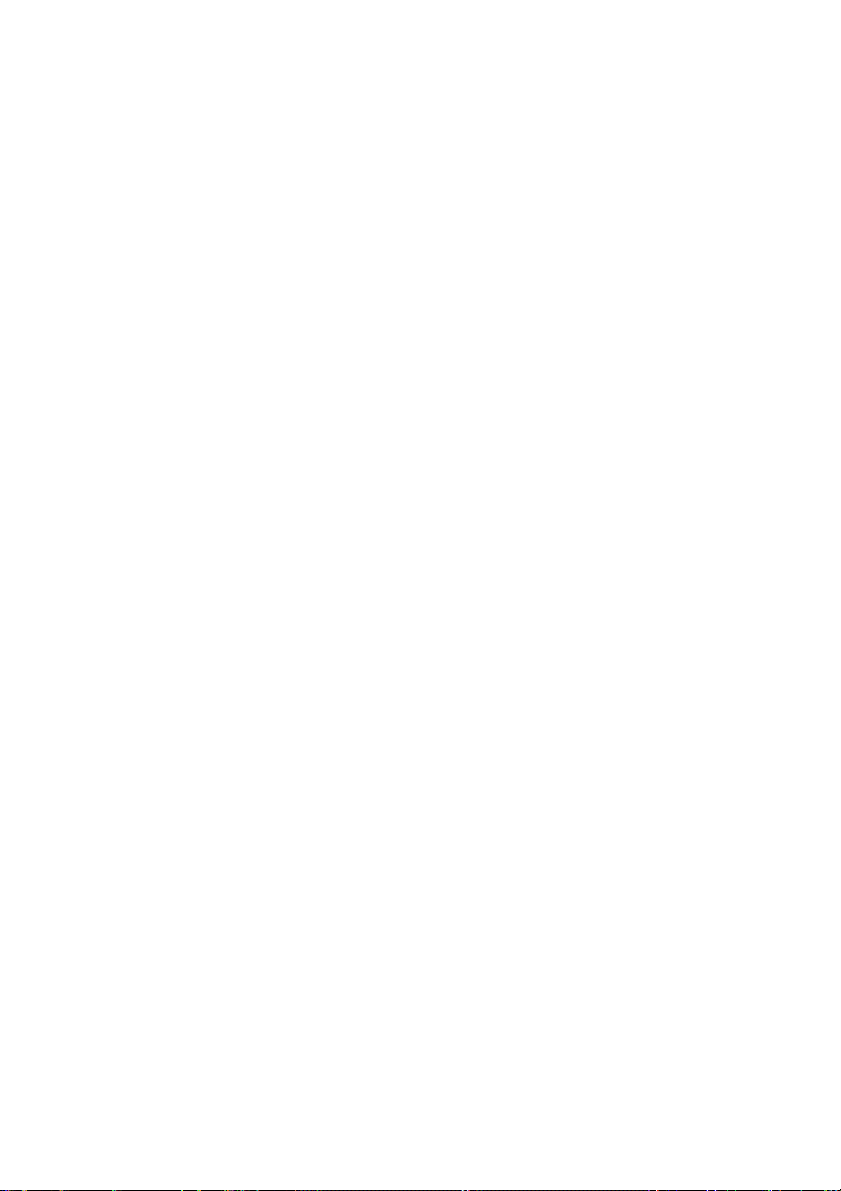
11 Informacje o nośnikach
Przechowywanie nośników..............................................................................................................152
Utylizacja nośnika............................................................................................................................153
Używanie nośników..........................................................................................................................154
Obchodzenie się z wydrukami.........................................................................................................155
Inne środki ostrożności....................................................................................................................156
12 Informacje o układzie atramentowym
Wkłady atramentowe........................................................................................................................158
Wymiana wkładu atramentowego....................................................................................................159
Przechowywanie i utylizacja wkładu atramentowego.......................................................................161
Zbiornik na zużyty atrament HP 790................................................................................................162
Środki ostrożności w zakresie obchodzenia się ze zbiornikiem na zużyty
atrament ..................................................................................................................162
Płyn do czyszczenia osłon HP 790..................................................................................................163
Płyn do czyszczenia jednostki czyszczącej HP 790 i wkraplacz......................................................164
Patyczki HP do czyszczenia............................................................................................................165
Zestaw zabezpieczający HP 790 (HP 790 Storage Kit)...................................................................166
Zestaw do czyszczenia układu atramentowego HP 790 (HP 790 Ink System Cleaning Kit) ..........167
13 Informacje o postępowaniu z odpadami
Zalecenia ogólne..............................................................................................................................171
14 Informacje o menu na panelu sterowania
Operacje w menu ............................................................................................................................174
Struktura menu.........................................................................................................174
Dokonywanie wyboru i ustawień w panelu sterowania.....................174
Menu INK (atrament) i komunikaty menu INK .................................................................................177
Wymiana pustego wkładu atramentowego...............................................................177
Wymiana wkładów atramentowych podczas drukowania.........................................177
Pokrywa atramentowa jest otwarta...................................................178
Wkład atramentowy jest pusty..........................................................178
Menu MEDIA (nośnik) i komunikaty menu MEDIA ..........................................................................179
Menu MEDIA REG (regulacja nośnika)............................................................................................180
Wybierz numer rodzaju nośnika (SELECT MEDIA).................................................180
Ustawianie nazwy rodzaju nośnika (RENAME MEDIA)...........................................180
Wartość przesuwu nośnika (MEDIA ADV VALUE)...................................................180
Fabryczna wartość domyślna dla przesuwu nośnika (MFNG VAL)..........................181
Czas pracy suchej (DRY TIME VALUE)...................................................................181
Ustawianie trybu drukowania (PRINT MODE)..........................................................181
Ustawianie kierunku drukowania (PRINT DIRECTION)...........................................182
Czas prostowania (FLATTEN TIME) .......................................................................182
Obsługa ograniczników krawędzi nośnika (USE EDGE GUARD)............................183
Tryb przesuwu nośnika (MEDIA ADV MODE)..........................................................183
Tryb ze szpulą nawijającą (TUR MODE)..................................................................184
Tryb krawędzi wiodącej (LEADING EDGE)..............................................................184
Aby zdefiniować ustawienie......................................174
Aby określić wartość..................................................175
Lista znaków..............................................................176
vi PLWW
Page 9
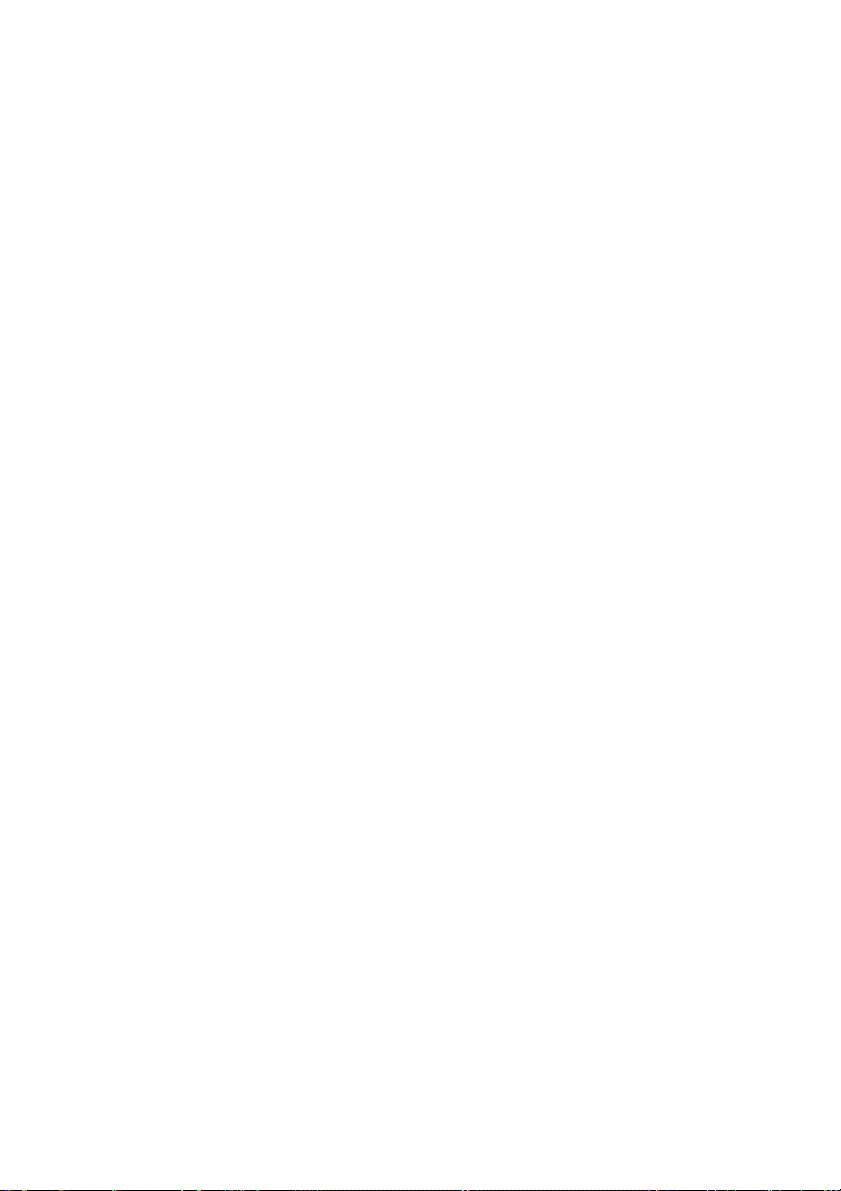
Ustawianie poziomu podciśnienia (VACUUM LEVEL).............................................185
Ustawianie temperatury grzałki przedniej (FRONT HEATER T)..............................185
Ustawianie temperatury grzałki drukowania (PRINT HEATER T)............................185
Ustawianie temperatury grzałki tylnej (REAR HEATER T).......................................186
Ustawianie pasków koloru (COLOR STRIPE)..........................................................186
Ustawianie trybu natryskiwania atramentu (IMAGE GRADIENT)............................187
Ustawianie wysokości głowicy (PH HEIGHT VAL)................................................... 187
Korekta pozycji głowic (z lewej strony) w drukowaniu dwukierunkowym (YY
BIDIR DEF(L))..........................................................................................................188
Korekta pozycji głowic (z prawej strony) w drukowaniu dwukierunkowym (YY
BIDIR DEF(R))..........................................................................................................188
Tryb czyszczenia głowic (PH CLEANING)...............................................................188
Korekta przesuwu wstecznego nośnika (BACK ADJUST VAL)...............................189
Preferencje przesuwu nośnika (ADVANCE PREF)..................................................189
Preferencje trybu drukowania (PRINT MODE PREF).............................................. 190
Preferencje w zakresie grzałek (HEATER PREF).................................................... 190
Okres spoczynkowy głowic (PH REST PERIOD).....................................................190
Czas spoczynku głowic (PH REST PERIOD)...........................................................190
Spoczynek głowic ze względu na temperaturę (PH TEMP REST)...........................191
Usuwanie rodzaju nośnika (DELETE MEDIA)..........................................................191
Kopiowanie rodzaju nośnika (COPY MEDIA) ..........................................................191
Wklejanie rodzaju nośnika (PASTE MEDIA) ...........................................................191
Wartości domyślne dla rodzajów nośnika.................................................................191
Kalibracja przesuwu nośnika............................................................................................................194
Wydruk kalibracji przesuwu nośnika.........................................................................194
Wydruk korekty przesuwu wstecznego....................................................................195
Wartość korekty przesuwu wstecznego nośnika...................................................... 195
Menu PH. MAIN............................................................................................................................... 196
Optymalizacja układu atramentowego (INK SYS OPT)............................................196
Czyszczenie osłon (CAP CLEANING)......................................................................196
Czyszczenie jednostki czyszczącej (WIPER CLEANING).......................................197
Przemywanie głowic (WASH PRINTHEADS)...........................................................197
Wysokość głowicy (PH HEIGHT ADJ)......................................................................197
Menu PH.RECOVERY (oczyszczania głowic) ................................................................................198
Menu FEED (podawanie).................................................................................................................199
Menu PRINTER............................................................................................................................... 200
Wydruk konfiguracji (CONFIG PRINT)..................................................................... 200
Wydruk dziennika błędów (ERROR LOG PRINT).................................................... 200
Wydruk konserwacji (HISTORY PRINT)..................................................................200
Menu ADJUST (dostosuj)................................................................................................................201
Wydruk szablonu korekty (TEST PRINTS)...............................................................201
Korekta pozycji dysz głowic (#YY PH ROW VAL).................................................... 201
Korekta pozycji głowic (#YY PH TO PH VAL)..........................................................201
Korekta pozycji głowic (z lewej strony) w drukowaniu dwukierunkowym (YY
BIDIR DEF(L))..........................................................................................................202
Korekta pozycji głowic (prawych) w drukowaniu dwukierunkowym (YY BIDIR
DEF(R)) ...................................................................................................................202
Korekta pozycji (lewej strony) w druku dwukierunkowym (YY BIDIR F.D (L)) .........202
Korekta pozycji głowic (z prawej strony) w druku dwukierunkowym (YY BIDIR
F.D (R)).....................................................................................................................203
PLWW vii
Page 10
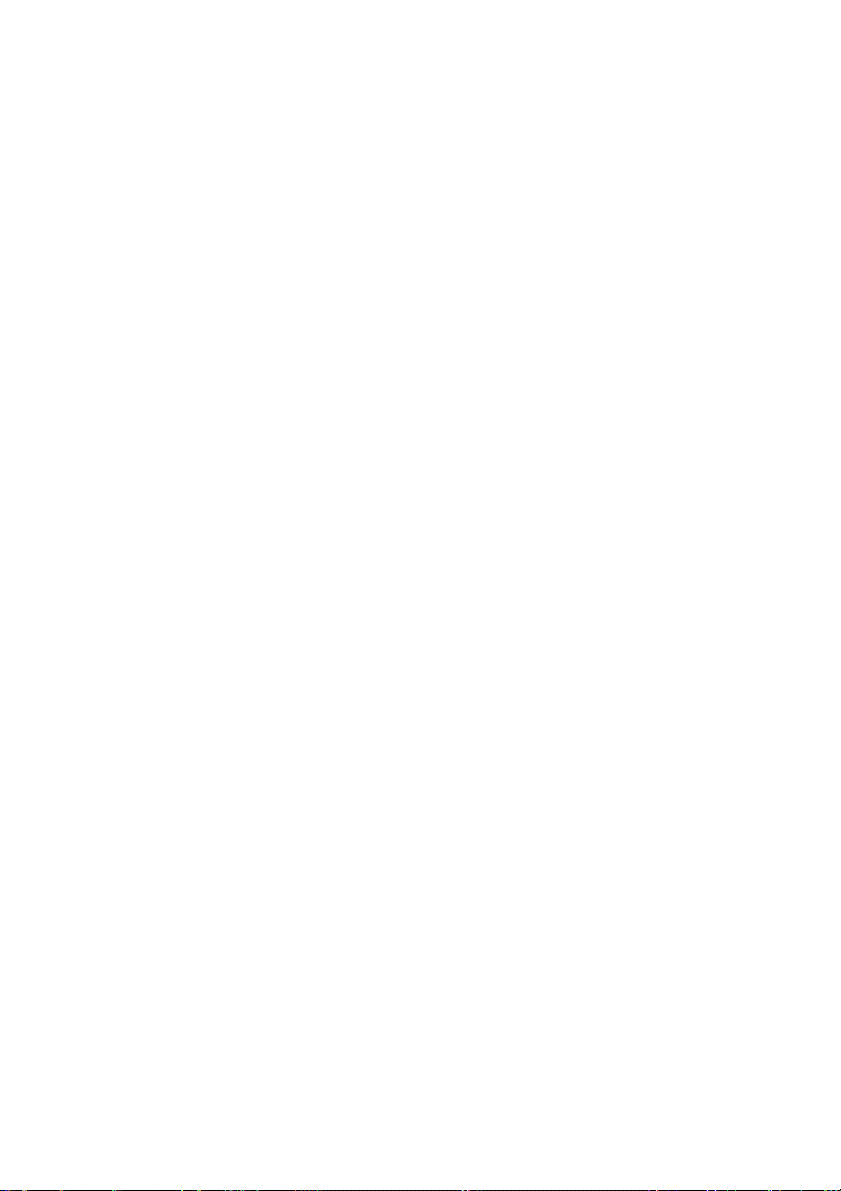
Menu SETUP................................................................................................................................... 204
Język panelu sterowania (LANGUAGE)...................................................................204
Wyświetlanie wersji oprogramowania inicjującego (BOOT VERSION)....................204
Ostrzeżenie akustyczne (BEEP)..............................................................................204
Wyświetlanie wersji oprogramowania sprzętowego (F/W VERSION)......................204
Wyświetlanie wersji głównego PCA (MAIN PCA VER)............................................204
Wyświetlanie wersji płyty ICB (CARRIAGE PCA)....................................................205
Wyświetlanie wersji ASIC (ASIC VER).....................................................................205
Wyświetlanie wersji sprzętowej grzałki (HEATER HW VER)...................................205
Wyświetlanie wersji oprogramowania grzałki (HEATER FW VER)..........................205
Ustawianie daty systemu (SYSTEM DATE).............................................................205
Ustawianie godziny systemu (SYSTEM TIME)........................................................206
Ustawienia domyślne fabryczne (FACTORY DEFAULT).........................................206
Adres USB (USB ADDRESS)...................................................................................206
Szybkość USB (USB SPEED)..................................................................................206
15 Informacje o grzałkach
Grzałki..............................................................................................................................................208
Ustawienia temperatury grzałek ......................................................................................................209
Temperatura zadana grzałki w zależności od nośnika.............................................209
Ustawianie przebiegu temperatury grzałki................................................................210
Kontrola temperatury................................................................................................211
Utrzymywanie temperatury zadanej..................................................211
Utrzymywanie temperatury oczekiwania (standby)...........................211
Wyłączanie grzałek...........................................................................212
Panel sterowania grzałki...........................................................................................212
Wyświetlanie w trybie normalnym.....................................................212
Wyświetlacz — grzałka włączona.....................................................212
Wyświetlacz — grzałka wyłączona...................................................213
Wyświetlacz — zasilanie prądu zmiennego grzałki jest
wyłączone.........................................................................................213
Tryb ustawień ogólnych paramentów grzałki............................................................213
Pozycje i parametry ustawień ogólnych............................................213
Komunikaty o błędach grzałek.........................................................................................................215
16 Informacje o danych technicznych drukarki
Dane techniczne..............................................................................................................................218
Specyfikacje ekologiczne.................................................................................................................219
17 Informacje o zamawianiu akcesoriów i materiałów eksploatacyjnych
Zamawianie materiałów eksploatacyjnych.......................................................................................222
Zamawianie nośników......................................................................................................................223
Zamawianie akcesoriów...................................................................................................................224
18 Informacje o uzyskiwaniu pomocy
Centrum obsługi klienta HP..............................................................................................................226
HP Designjet Online.........................................................................................................................227
viii PLWW
Page 11
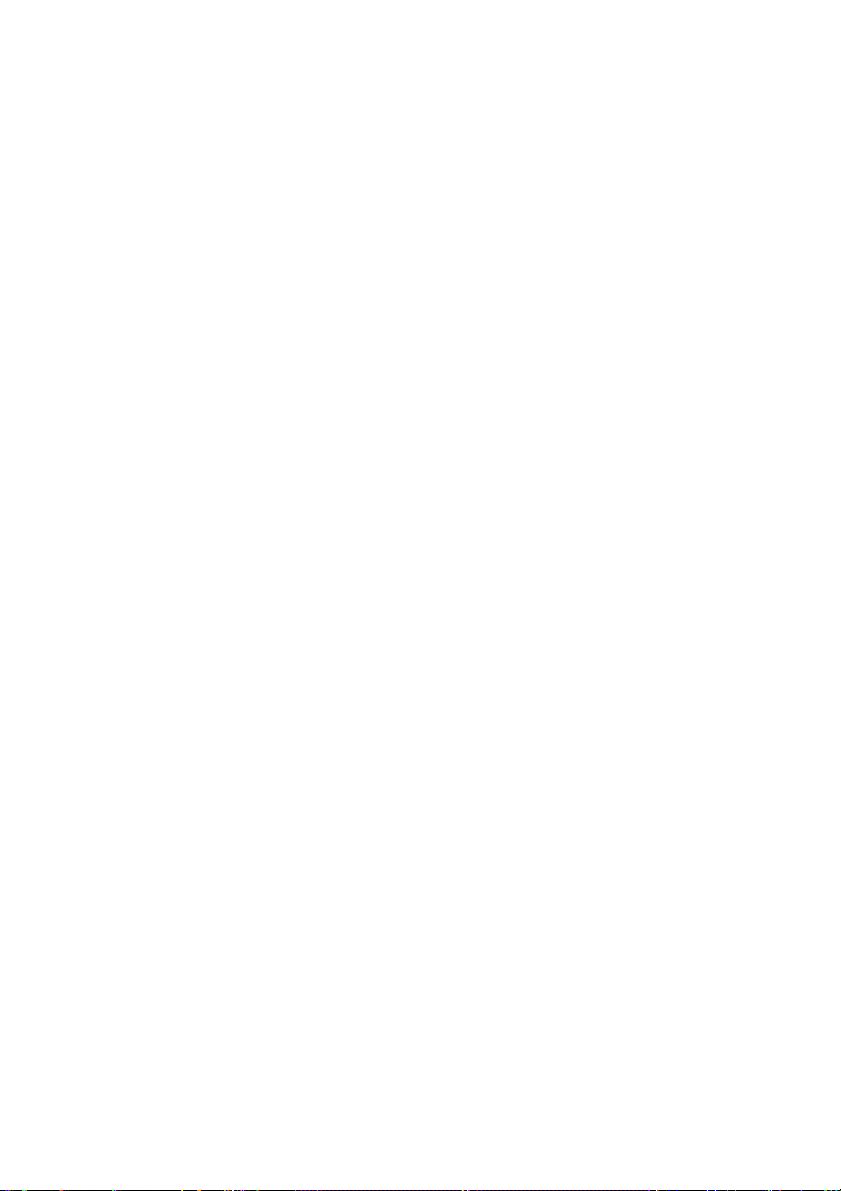
Indeks......................................................................................................................................................................229
PLWW ix
Page 12
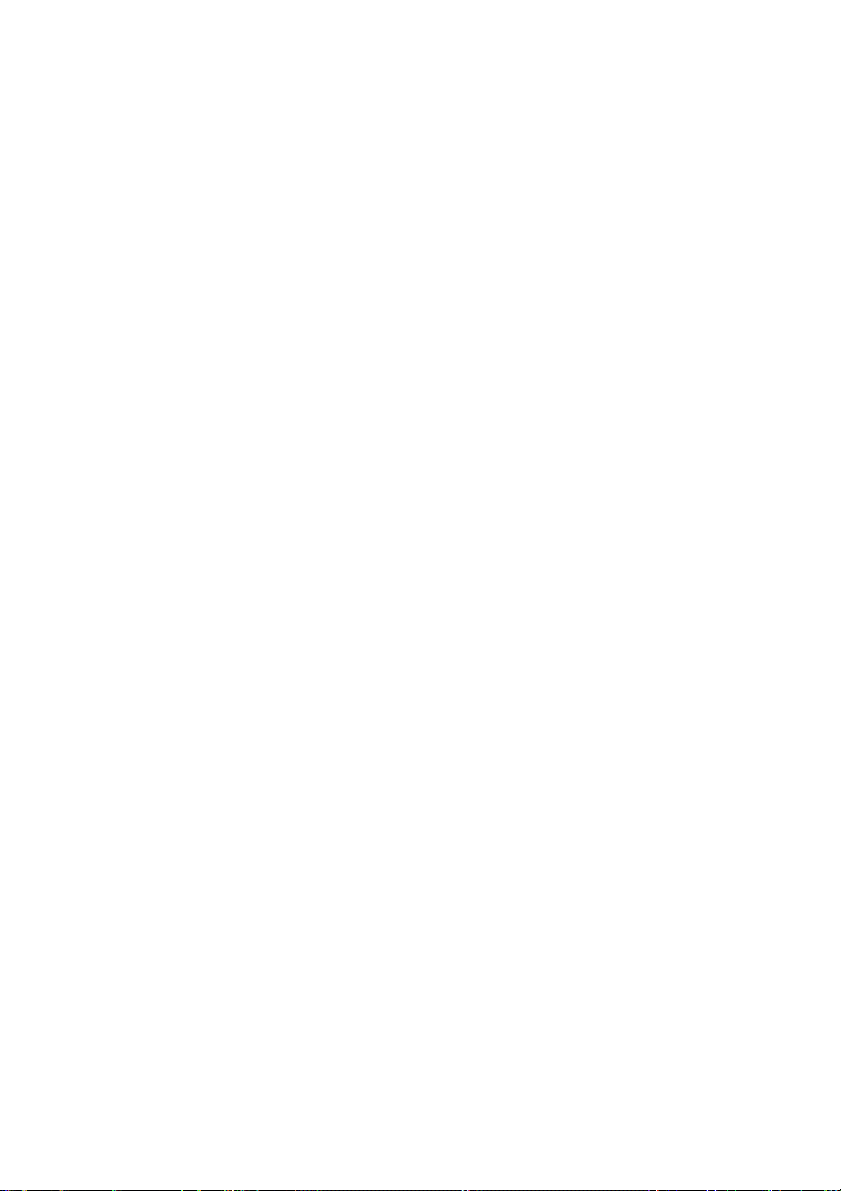
x PLWW
Page 13
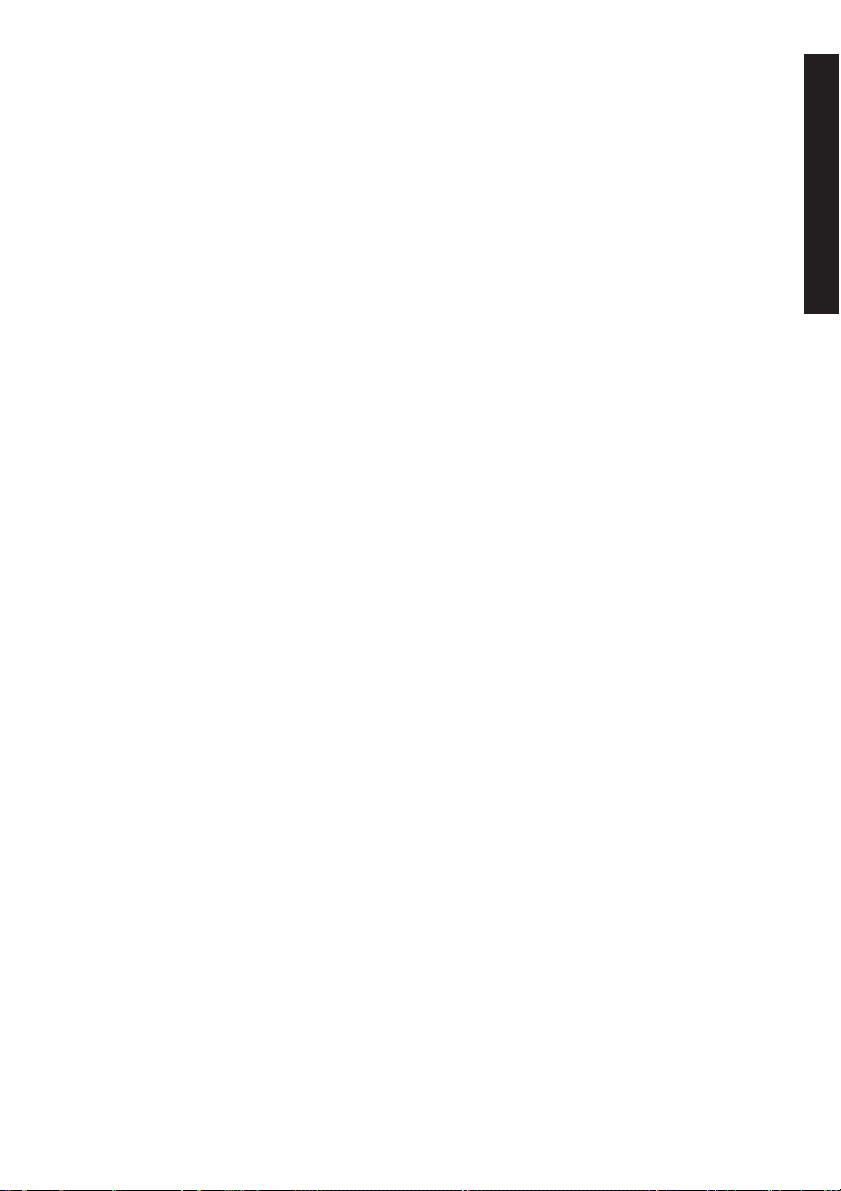
1Wstęp
Korzystanie z instrukcji obsługi
●
Główne elementy drukarki [9000s]
●
Panel sterowania drukarki
●
Podstawowe funkcje i przyciski drukarki
●
Panel sterowania grzałki
●
Określanie parametrów grzałek
●
Środki ostrożności
●
Środki ostrożności podczas eksploatacji
●
Wstęp
PLWW 1
Page 14
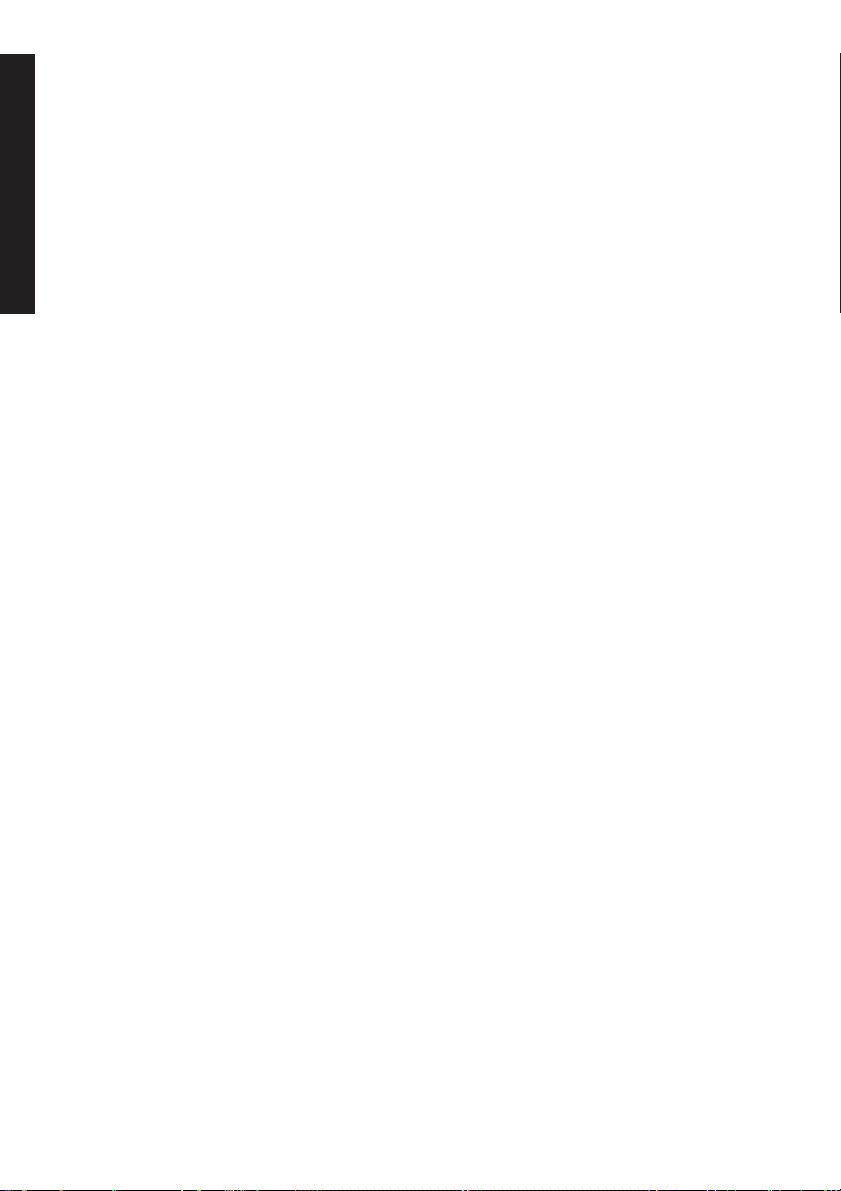
Korzystanie z instrukcji obsługi
Wstęp
Instrukcja obsługi drukarki dzieli się na następujące rozdziały.
Wstęp
Rozdział ten zawiera krótką charakterystykę drukarki i jej dokumentacji i jest przeznaczony dla nowych
użytkowników.
Jak to zrobić...
Rozdziały te pomagają wykonywać różne operacje, takie jak ładowanie nośnika czy wymiana wkładu
atramentowego. Wiele z tych czynności jest ilustrowanych rysunkami.
Jest problem z...
Rozdziały te pomagają w rozwiązywaniu problemów, które mogą wystąpić podczas drukowania.
Informacje o...
Rozdziały te zawierają podstawowe informacje, takie jak dane techniczne drukarki oraz numery katalogowe
rodzajów nośnika, atramentu i innych akcesoriów.
Skorowidz
Oprócz spisu treści dostępny jest też alfabetyczny skorowidz umożliwiający szybkie wyszukiwanie
tematów.
2Rozdział 1 Wstęp PLWW
Page 15
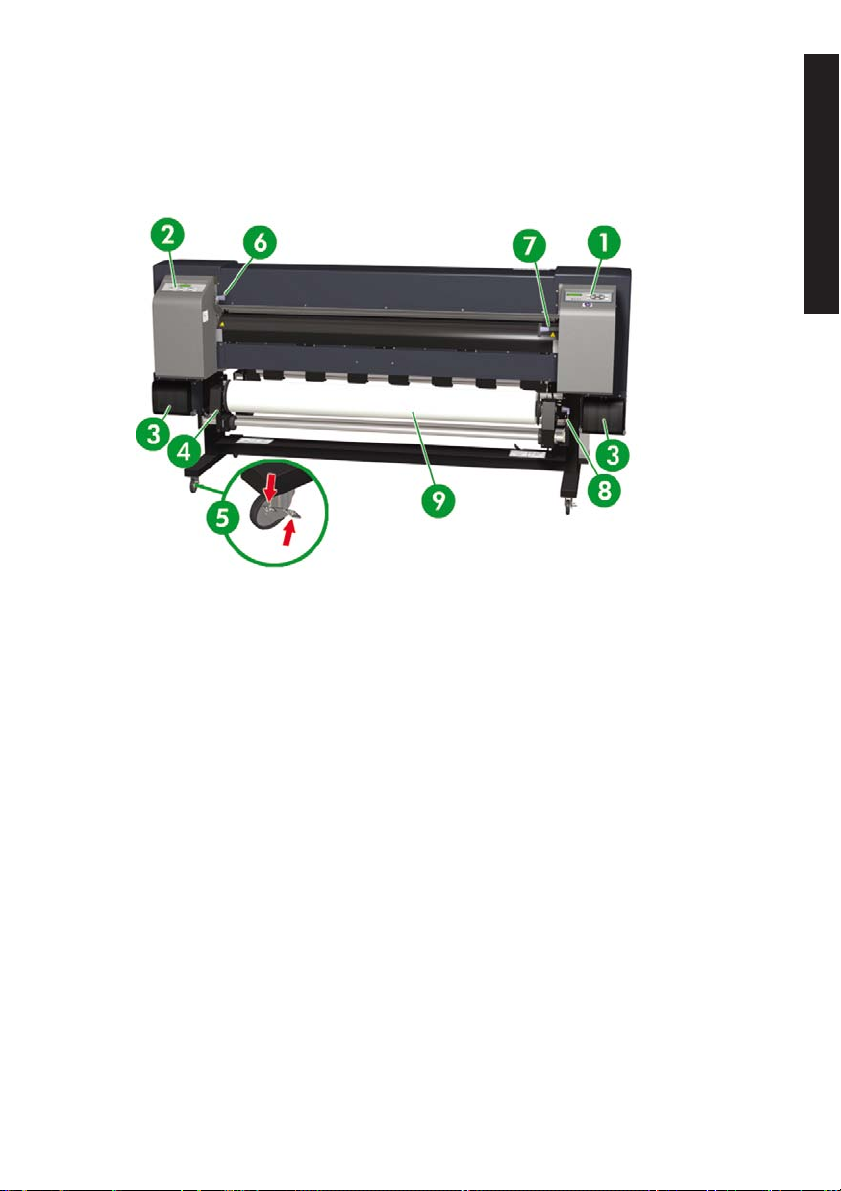
Główne elementy drukarki [9000s]
Poniżej zamieszczono widok drukarki z przodu i z tyłu wraz z jej głównymi elementami.
Widok z przodu
1. Panel sterowania drukarki
2. Panel sterowania grzałki
3. Stacja zasobników z tuszem
4. Piasta nośnika
5. Blokada koła
6. Dźwignia docisku nośnika
7. Dźwignia ładowania nośnika
8. Dźwignia końca nośnika (KN)
9. Rola
Wstęp
PLWW Główne elementy drukarki [9000s] 3
Page 16
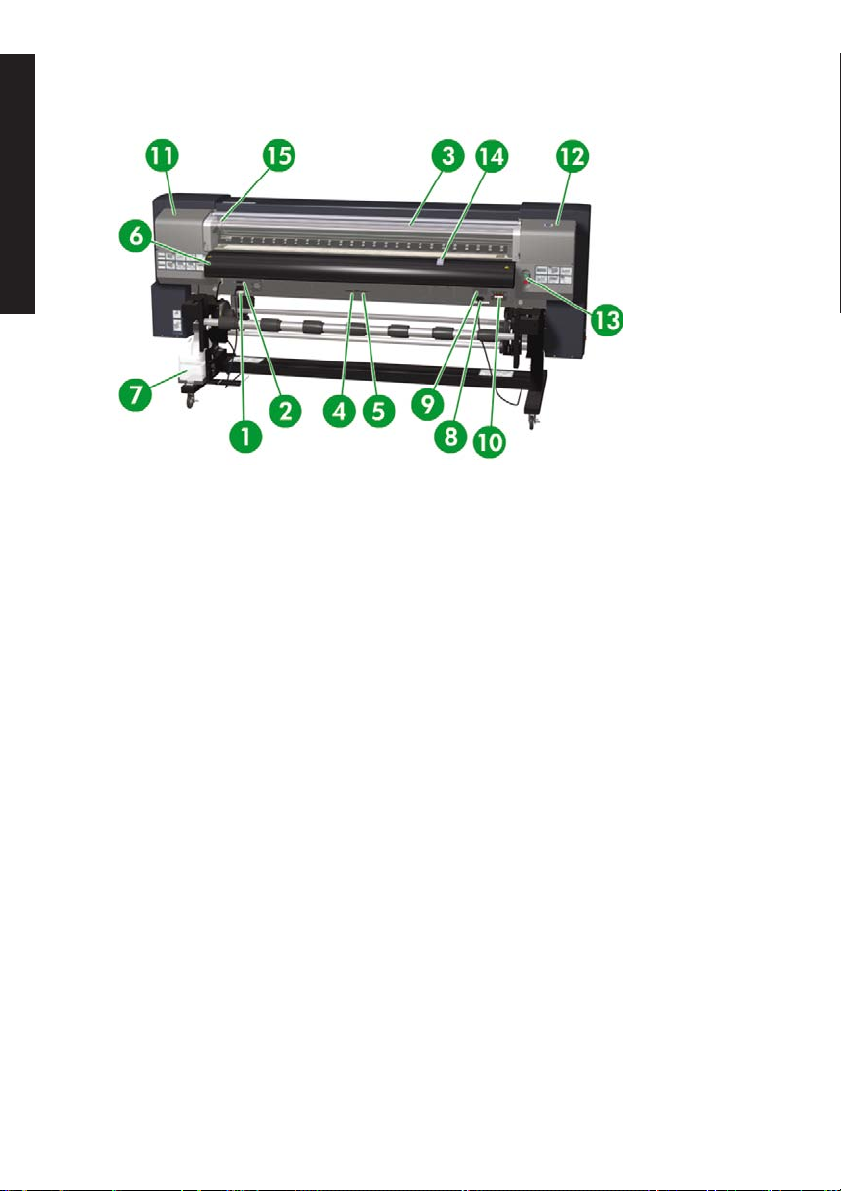
Widok z tyłu
Wstęp
1. Gniazdo zasilania drukarki
2. Włącznik/wyłącznik zasilania drukarki
3. Pokrywa tylna
4. Port USB
5. Nieużywany
6. Wyjście nośnika
7. Zbiornik na zużyty atrament
8. Przełącznik zasilania 100 V / 200 V
9. Włącznik/wyłącznik zasilania grzałki
10. Gniazdo zasilania grzałki
11. Pokrywa osłon.
12. Pokrywa jednostki czyszczącej
13. Przyciski — Online i Cancel (anuluj)
14. Dźwignia przesłony wentylacyjnej
15. Dźwignia regulacji wysokości głowicy
Grzałki
Drukarka jest wyposażona w trzy grzałki służące do nanoszenia i utrwalania obrazu drukowanego na
nośniku. Każda grzałka jest kontrolowana oddzielnie.
4Rozdział 1 Wstęp PLWW
Page 17
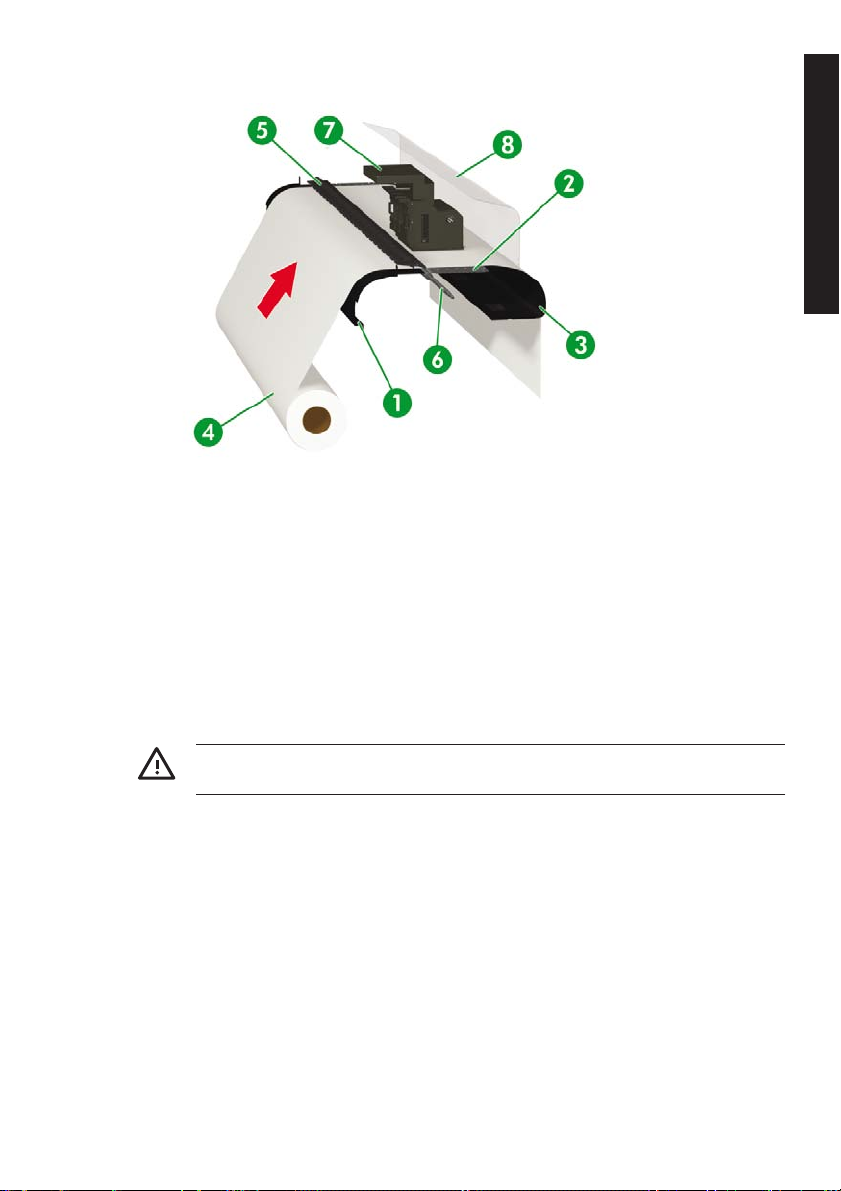
1. Grzałka przednia (wstępnie podgrzewa nośnik)
2. Grzałka drukowania (nanosi atrament na nośnik)
3. Grzałka tylna (suszy atrament i utrwala wydrukowany obraz)
4. Rola nośnika
5. Wałek dociskający
6. Podajnik rolkowy
7. Karetka
8. Pokrywa tylna
OSTRZEŻENIE! Nie dotykać powierzchni grzałki na ścieżce przesuwu papieru. Może to
spowodować oparzenia.
Wstęp
PLWW Główne elementy drukarki [9000s] 5
Page 18
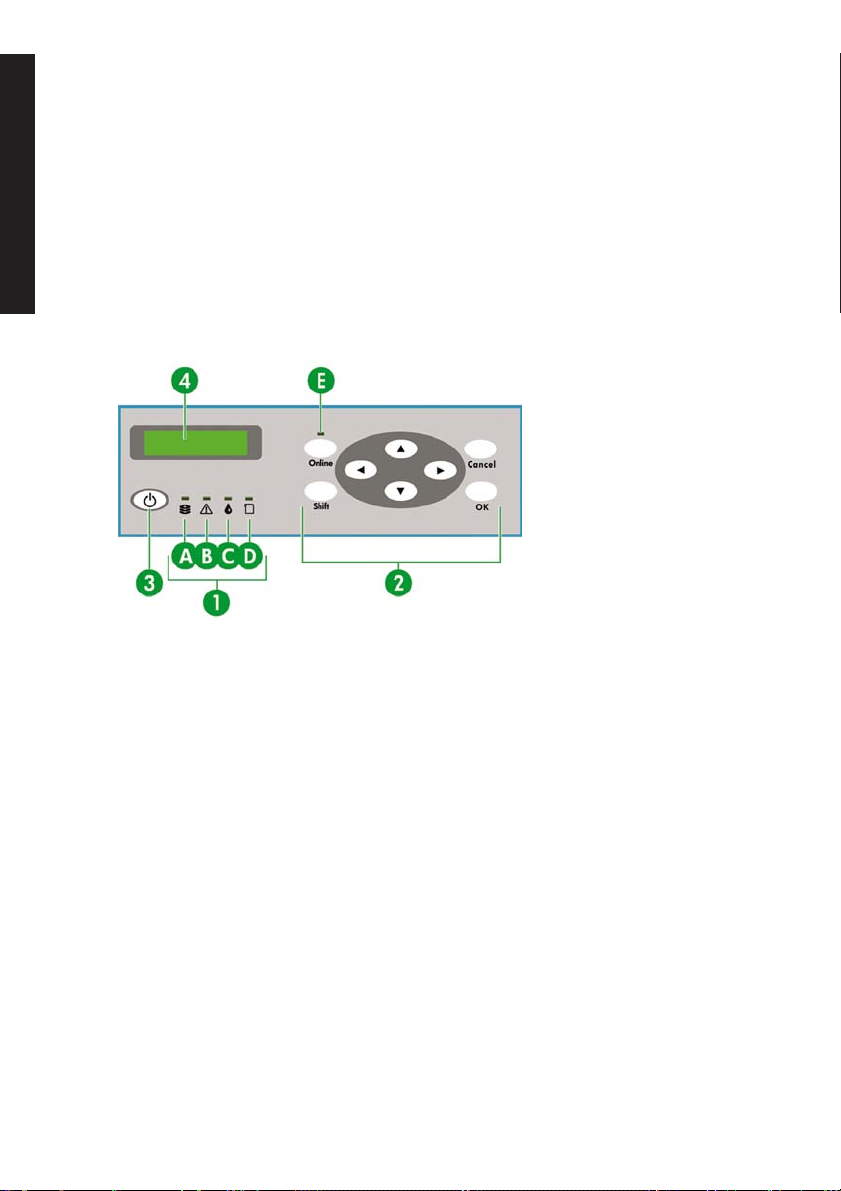
Panel sterowania drukarki
Wstęp
Panel sterowania znajduje się z przodu drukarki, po prawej stronie. Pełni on następujące ważne funkcje:
Jego użycie jest konieczne do wykonywania pewnych czynności, takich jak ładowanie i
●
wyładowywanie nośnika.
Umożliwia wyświetlenie aktualnych informacji o stanie drukarki, wkładach atramentowych, głowicach,
●
nośniku itp.
Może wyświetlać wskazówki pomocne w korzystaniu z drukarki.
●
W odpowiednich momentach wyświetlają się na nim ostrzeżenia i komunikaty o błędach.
●
Można go używać do zmiany ustawień drukarki, wpływających na jej działanie.
●
Panel sterowania składa się z następujących elementów:
1. Diod, które świecą światłem ciągłym, przerywanym lub są wyłączone i wskazują stan pracy drukarki.
A. Zielona dioda danych (Data) pokazuje stan pobierania danych.
Mrugająca: pobieranie danych z komputera
●
Wyłączona: drukarka nie otrzymuje żadnych danych z komputera
●
B. Pomarańczowa dioda informuje o wystąpieniu błędu.
Włączona: wystąpił błąd
●
Mrugająca: stan ostrzeżenia (błąd szpuli nawijającej – błąd czasu oczekiwania)
●
Wyłączona: praca normalna (nie ma błędów)
●
C. Zielona dioda pokazuje stan wkładów atramentowych.
Włączona: wszystkie wkłady atramentowe są zainstalowane
●
Mrugająca: w przynajmniej jednym wkładzie zaczyna brakować atramentu
●
Wyłączona: brak atramentu (atrament skończył się w przynajmniej jednym wkładzie)
●
6Rozdział 1 Wstęp PLWW
Page 19
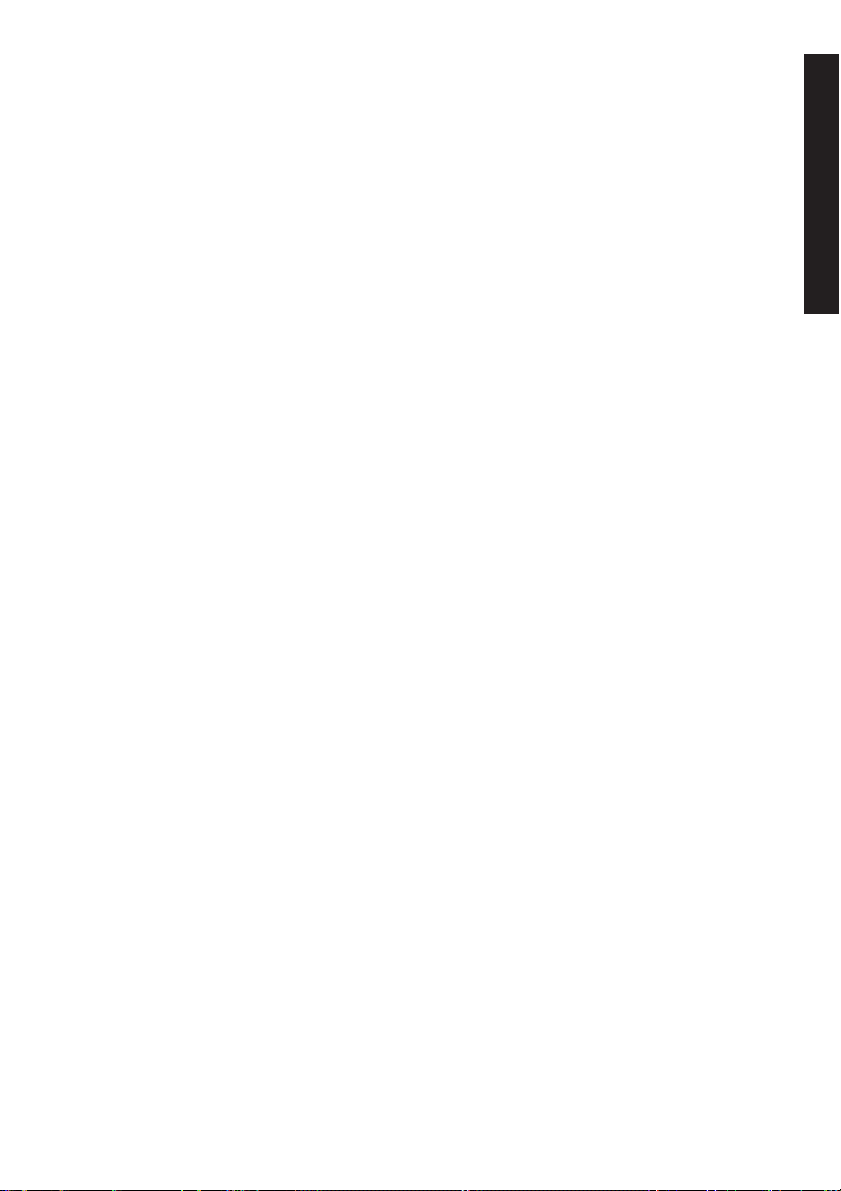
D. Zielona dioda nośnika informuje o tym, czy załadowano nośnik.
Włączona: załadowano nośnik (rola lub arkusz cięty)
●
Wyłączona: nie załadowano nośnika
●
E. Zielona dioda Online informuje o tym, czy istnieje połączenie między drukarką a komputerem.
Włączona: istnieje połączenie (online)
●
Mrugająca: tryb wstrzymania połączenia
●
Wyłączona: brak połączenia (offline)
●
2. Przyciski te służą do ustawiania funkcji drukarki.
Przycisk ONLINE przełącza stan drukarki między trybami połączenia i braku połączenia z
●
komputerem oraz zapewnia dostęp do grup menu w panelu sterowania.
Przycisk SHIFT służy do przełączania między grupami menu.
●
Przycisk CANCEL służy do anulowania wprowadzonego parametru.
●
Przycisk OK służy do wyboru menu lub zatwierdzenia parametru.
●
Cztery przyciski ze strzałkami służą do wyboru menu lub opcji menu (wybór, liczba w górę/dół).
●
3. Przycisk Zasilanie służy do włączania i wyłączania drukarki.
4. Wyświetlacz ciekłokrystaliczny wyświetla informacje i pozycje menu.
Wstęp
PLWW Panel sterowania drukarki 7
Page 20
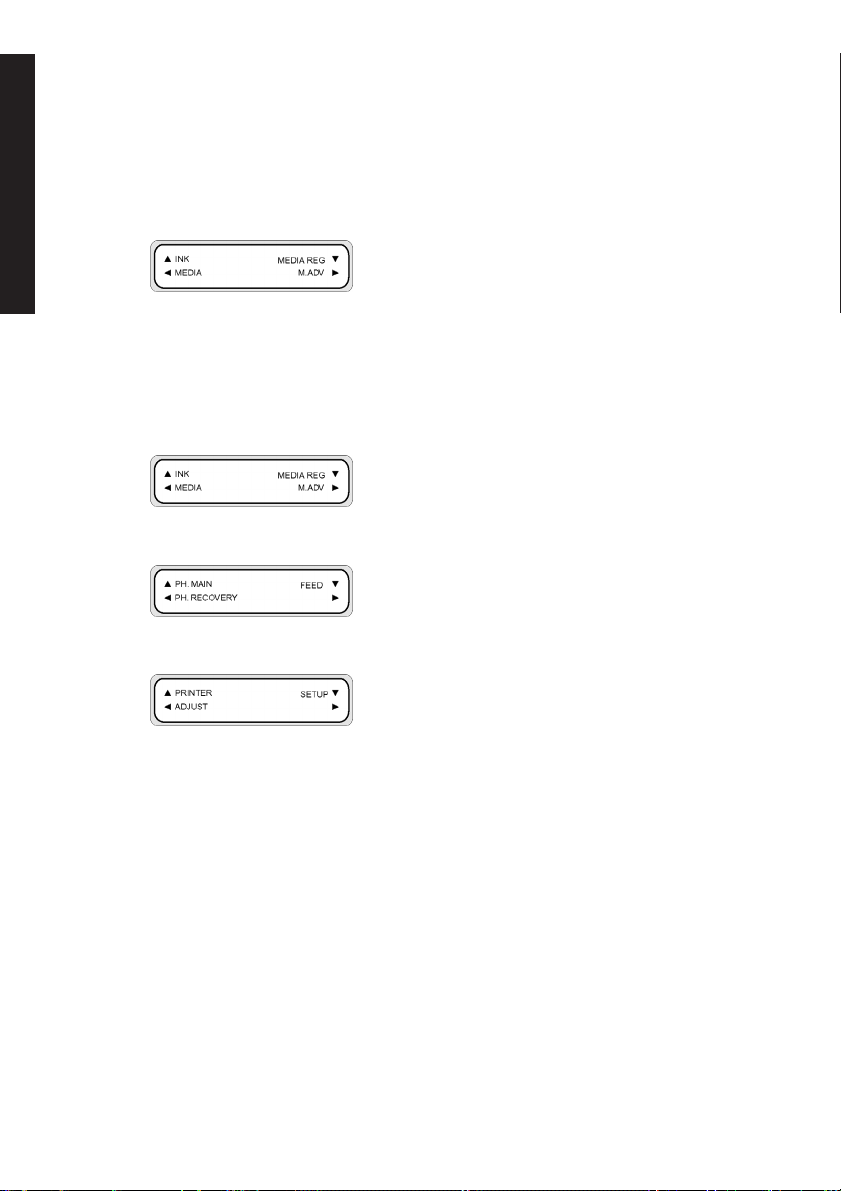
Podstawowe funkcje i przyciski drukarki
Wstęp
Aby uaktywnić funkcje menu:
1. Uaktywnij tryb offline przez wciśnięcie przycisku ONLINE.
2. Gdy drukarka przechodzi do trybu offline, wyświetla się ekran grup menu.
Wybieranie grup menu:
Wybieranie grup menu odbywa się za pomocą przycisków ▲, ►, ▼ i ◄.
●
Przełączanie między ekranami grup menu następuje za pomocą przycisku SHIFT.
●
Aby wyświetlić menu, naciśnij przycisk ze strzałką odpowiadający grupie menu, do której chcesz
wejść.
Aby przejść do kolejnej grupy menu, naciśnij SHIFT.
Aby przejść do kolejnej grupy menu, naciśnij SHIFT.
Jeśli w grupie menu wybierze się określone menu, wówczas istnieje możliwość wyboru opcji lub podmenu:
Przyciski ▲ i ▼: poruszanie się między pozycjami menu tego samego poziomu.
●
Przycisk ◄: powrót do wyboru grup menu.
●
Przycisk OK: wybór podmenu lub opcji, aby zmienić parametry.
●
Ustawianie lub zmiana parametrów:
Przyciski ▲ i ▼: przełączanie między parametrami lub zwiększanie bądź też zmniejszanie wybranej
●
wartości.
Przyciski ◄ i ►: zmiana wartości liczbowej podczas wprowadzania wartości.
●
8Rozdział 1 Wstęp PLWW
Page 21
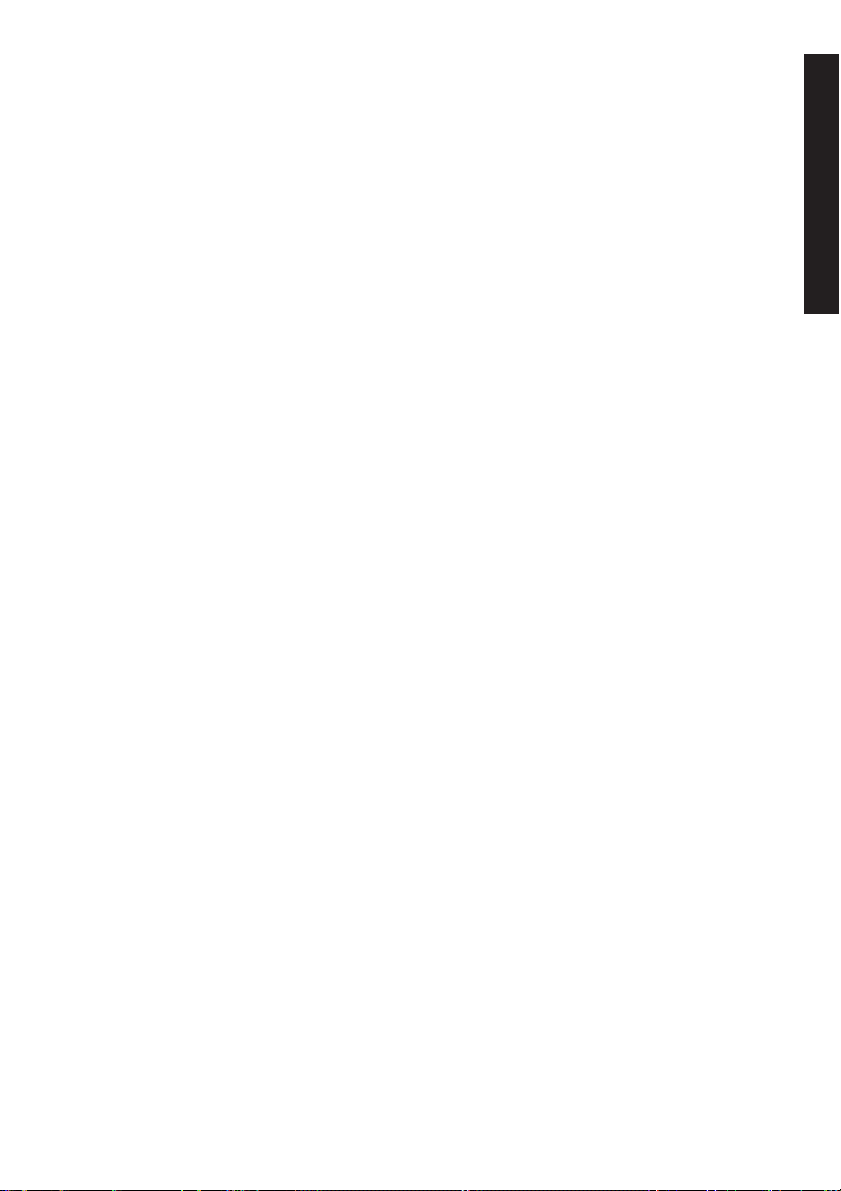
Ustawianie parametru lub anulowanie:
Przycisk OK: ustalenie parametru.
●
Przycisk CANCEL: anulowanie wartości wpisanego parametru i skierowanie do wyboru podmenu/
●
opcji.
Wstęp
PLWW Podstawowe funkcje i przyciski drukarki 9
Page 22
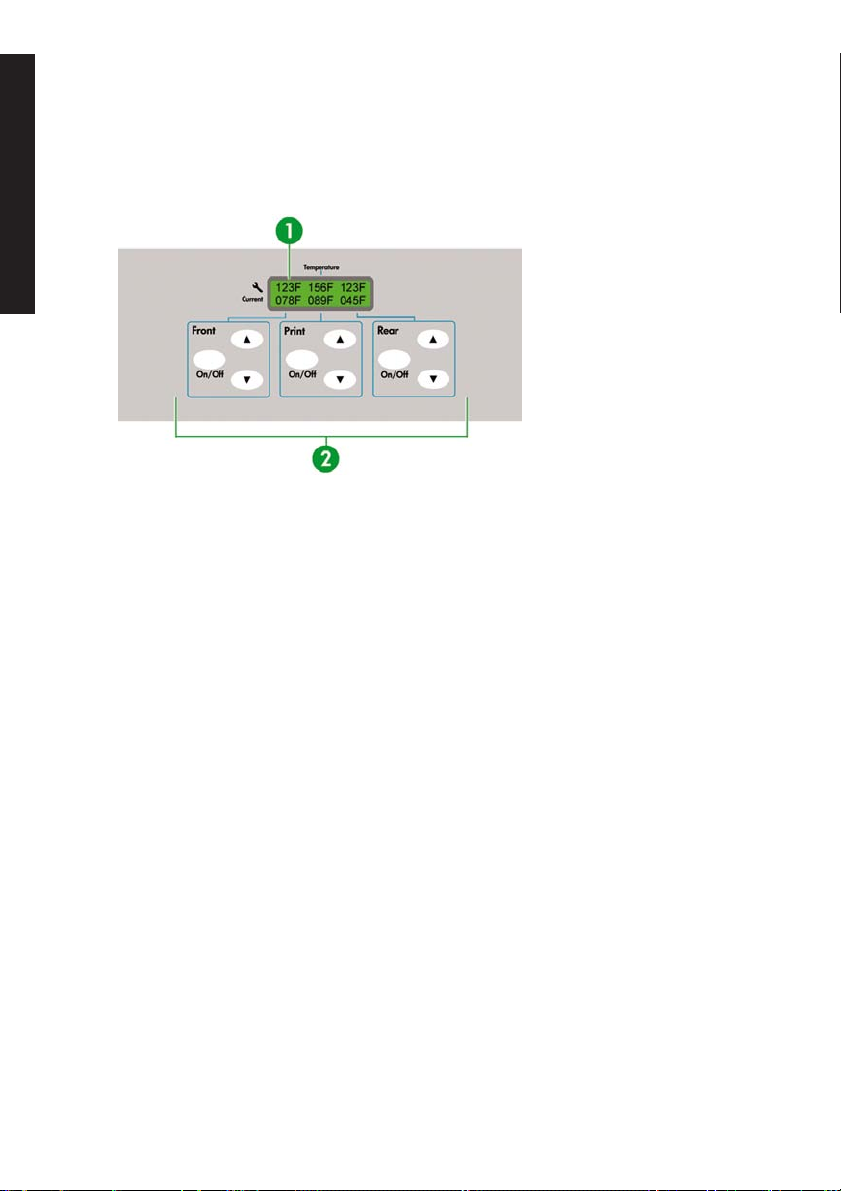
Panel sterowania grzałki
Wstęp
Panel sterowania grzałki znajduje się z przodu, po lewej stronie drukarki. Panel sterowania grzałki
wyświetla ustawienia dla grzałek: przedniej, drukowania i tylnej. Można go również wykorzystać do
kontrolowania ustawień temperatury.
1. Wyświetlacz w górnej części panelu pokazuje temperaturę zadaną i temperaturę bieżącą każdej z
grzałek.
2. Trzy przyciski On/Off służą do włączania i wyłączania poszczególnych grzałek. Za pomocą trzech
par przycisków ▲ lub ▼ można podnieść lub obniżyć temperaturę zadaną grzałek.
10 Rozdział 1 Wstęp PLWW
Page 23
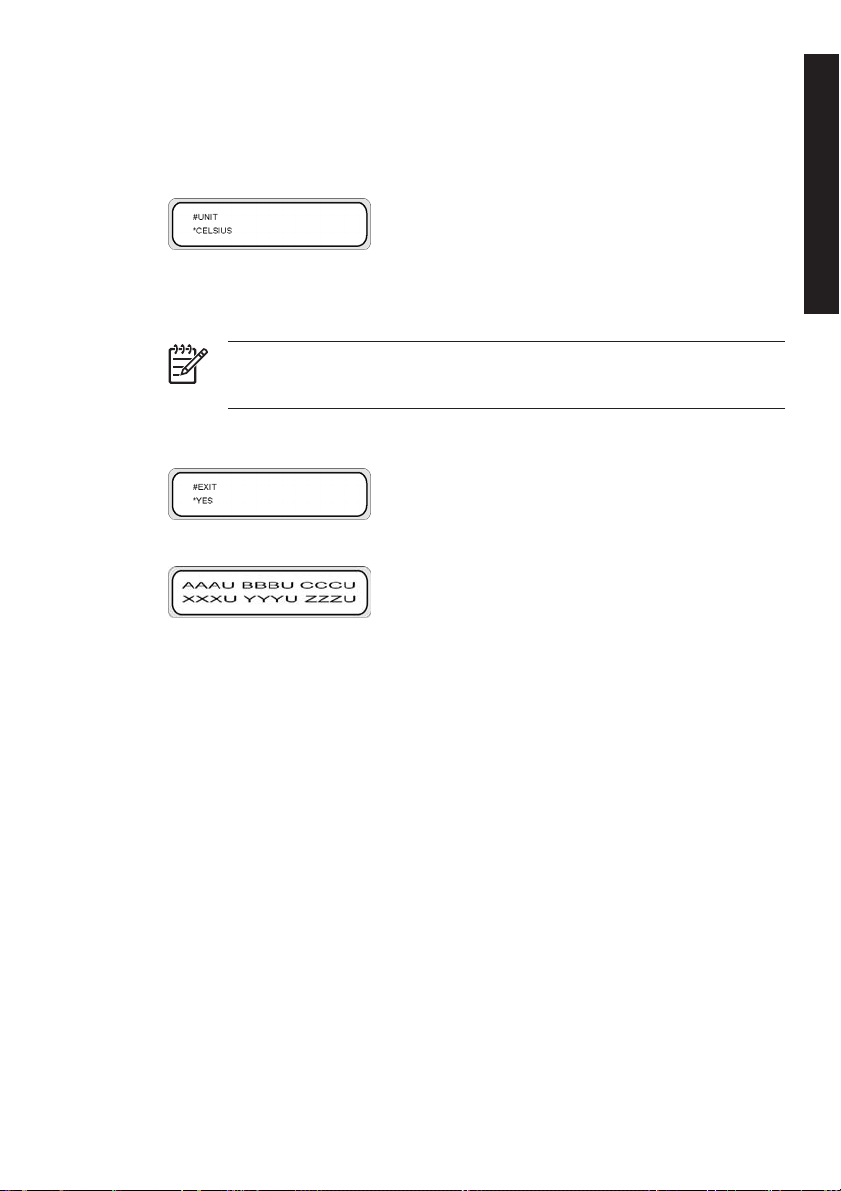
Określanie parametrów grzałek
1. Aby przejść do trybu ustawiania parametrów na panelu sterowania grzałki naciśnij przycisk ON/OFF
oraz jednocześnie przyciski ▲ i ▼ .
2. Za pomocą przycisków ▲ i ▼ na panelu sterowania grzałki wybierz parametr ustawień i naciśnij
przycisk ON/OFF na panelu sterowania grzałki, aby zmienić wyświetlany element ustawień.
3. Wybierz określoną wartość, używając przycisków ▲ i ▼ i potwierdź wciskając przycisk ON/OFF.
Uwaga Jeżeli wybrana została niewłaściwa wartość, można ponownie wcisnąć przycisk
ON/OFF, dzięki czemu ustawienie zostaje anulowane, a następnie należy powtórzyć
czynności, zaczynając od kroku 2.
4. Aby wyjść z trybu ustawiania parametrów, przewiń do opcji EXIT (wyjście) i naciśnij przycisk ON/
OFF wybierając YES (tak).
5. Aby zatwierdzić, naciśnij przycisk ON/OFF na panelu sterowania grzałki.
Wstęp
PLWW Określanie parametrów grzałek 11
Page 24
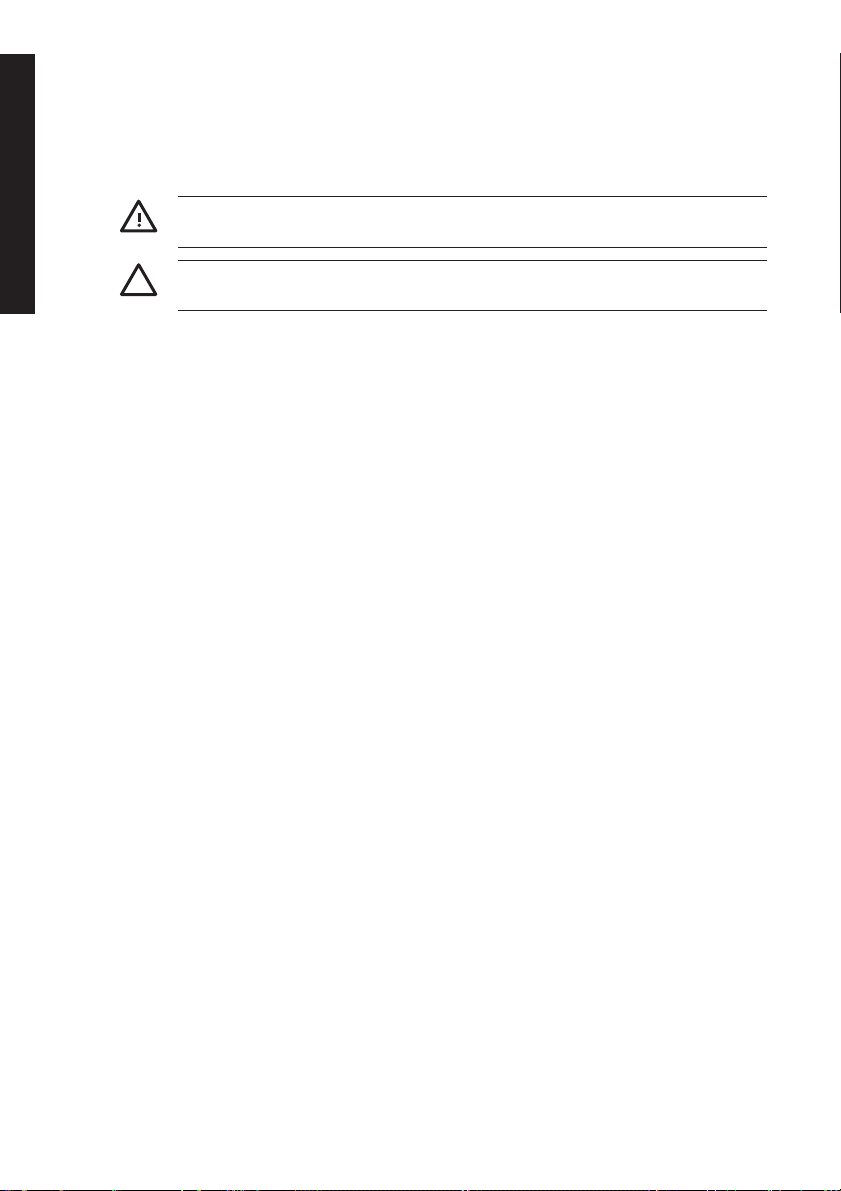
Środki ostrożności
Wstęp
W niniejszym podręczniku wprowadzono następujące symbole, aby zapewnić właściwe korzystanie z
drukarki i zapobiec jej uszkodzeniom. Należy stosować się do instrukcji oznaczonych takimi symbolami.
OSTRZEŻENIE! Niezastosowanie się do wskazówek oznaczonych tym symbolem może
spowodować poważne obrażenia ciała lub śmierć.
OSTROŻNIE Niezastosowanie się do wskazówek oznaczonych tym symbolem może
spowodować niegroźne obrażenia ciała lub uszkodzić sprzęt.
Ostrzeżenia ogólne
Stosuj napięcie sieciowe podane na tabliczce znamionowej. Unikaj przeciążania gniazda sieciowego
●
drukarki wieloma urządzeniami.
Upewnij się, że drukarka jest prawidłowo uziemiona. Brak uziemienia drukarki może spowodować
●
porażenie prądem elektrycznym, pożar lub podatność na wpływ pola elektromagnetycznego.
Nie demontuj ani nie naprawiaj drukarki samodzielnie. Nie reinstaluj drukarki w innym miejscu. Do
●
celów serwisowych wzywaj miejscowego przedstawiciela serwisu firmy HP.
Stosuj wyłącznie przewód zasilający dostarczony przez HP wraz z drukarką. Nie niszcz, nie obcinaj
●
ani nie naprawiaj kabla zasilającego. Uszkodzony kabel zasilający może wywołać pożar lub porażenie
elektryczne. Wymieniaj uszkodzony kabel zasilający na kabel zatwierdzony przez HP.
Nie dopuszczaj do kontaktu metalu lub płynów (poza stosowanymi w zestawach do czyszczenia firmy
●
HP) z częściami wewnątrz drukarki. Tego rodzaju kontakt może spowodować pożar, porażenie
elektryczne lub inne poważne zagrożenia.
Wyłączaj zasilanie drukarki i wyciągaj kabel zasilający z gniazdka w każdym z następujących
●
przypadków:
●
●
●
●
●
●
Atramenty stosowane w drukarce oraz płyny w zestawach do czyszczenia HP zawierają
●
rozpuszczalnik organiczny (octan eteru monobutylowego glikolu etylenowego, nr CAS 112-07-2).
Przestrzegaj wszystkich przepisów lokalnych, państwowych i federalnych dotyczących postępowania
z rozpuszczalnikami organicznymi, a także z ich stosowaniem, składowaniem i utylizacją.
Atrament i płyny stosowane w zestawach do czyszczenia są palne. Nie stosuj i nie składuj ich w
●
obrębie 8 metrów (25 stóp) od otwartego ognia, iskier lub innych źródeł zapłonu.
Nie używaj drukarki w obrębie 8 metrów (25 stóp) od otwartego ognia, iskier lub innych źródeł zapłonu.
●
Nie pal w obrębie 8 metrów (25 stóp) od drukarki.
Podczas wkładania rąk do wnętrza drukarki.
Gdy pojawia się dym lub nienormalny zapach z drukarki.
Gdy drukarka wydaje niezwykłe dźwięki, których nie słychać podczas normalnej pracy.
Gdy kawałek metalu lub płyn (poza czynnościami czyszczenia i konserwacji) ma kontakt z
częściami wewnątrz drukarki.
W czasie burzy z wyładowaniami.
W czasie przerwy w zasilaniu.
12 Rozdział 1 Wstęp PLWW
Page 25
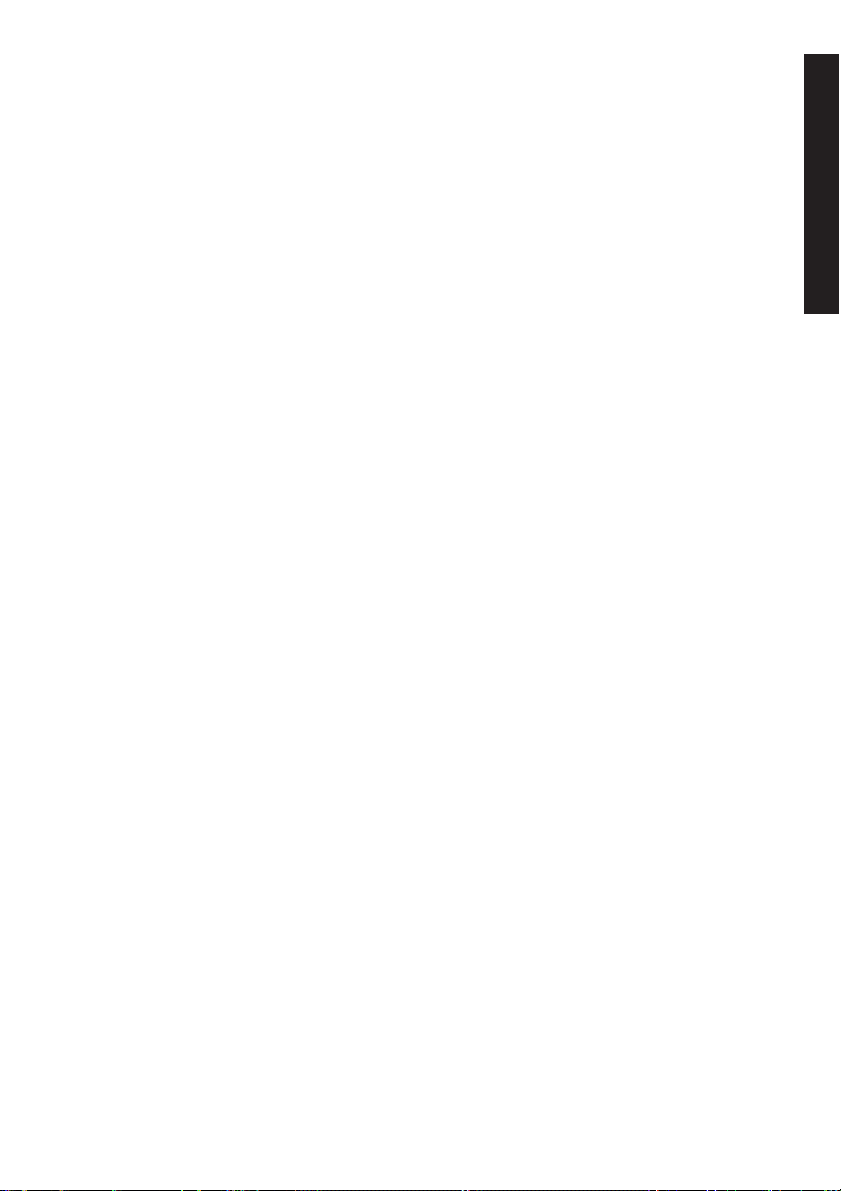
Drukarkę należy zainstalować i korzystać z niej w pomieszczeniu z dobrą wentylacją.
●
Instalacja drukarki musi spełniać lokalne, państwowe i federalne przepisy dotyczące emisji lotnych
●
związków organicznych w miejscu pracy. Stosowanie się do tych przepisów należy do obowiązków
użytkownika. HP zaleca, aby przy instalacji zastosowano system pochłaniania i usuwania oparów
tuszu lub system oczyszczania powietrza firmy HP (HP Air Purification System). Przed założeniem
systemu usuwającego opary atramentu na zewnątrz skonsultuj się z miejscowymi organami
administracji zajmującymi się kontrolą jakości powietrza. Obowiązkiem użytkownika jest stosowanie
się do wszystkich lokalnych, państwowych i federalnych przepisów dotyczących ochrony powietrza
przed zanieczyszczeniem oraz do prawa budowlanego.
Unikaj kontaktu atramentu ze skórą, oczami i ubraniem.
●
Natychmiast umyj skórę wodą z mydłem.
●
Ściągnij ubrania nasiąknięte atramentem, aby uniknąć kontaktu ze skórą.
●
W razie zachlapania oczu atramentem skorzystaj z zatwierdzonego stanowiska do przemywania
●
oczu i w razie potrzeby skonsultuj się z lekarzem.
Jeżeli nie ma dostępu do takiego stanowiska, przemyj oczy zimną wodą i w razie potrzeby
skonsultuj się z lekarzem.
Nie połykaj atramentu. W razie połknięcia atramentu nie wywołuj wymiotów, ale natychmiast zgłoś się
●
do lekarza.
Wkłady atramentowe, zestawy od czyszczenia oraz zbiorniki ze zużytym atramentem przechowuj
●
poza zasięgiem dzieci.
Upewnij się, że wszystkie osoby obsługujące drukarkę są przeszkolone w korzystaniu ze sprzętu
●
używanego w wyjątkowych sytuacjach, takiego jak stanowiska do przemywania oczu czy gaśnice i
wiedzą, gdzie ten sprzęt się znajduje.
Przestrogi ogólne
Ostrożnie posługuj się rolami z nośnikiem. Mogą być ciężkie i sprawiać trudności przy przenoszeniu
●
w ograniczonej przestrzeni. W niektórych przypadkach role z nośnikiem powinny być przenoszone i
instalowane przez dwie osoby. Upuszczenie roli z nośnikiem może spowodować obrażenia ciała lub
uszkodzenie drukarki.
Zaplanuj i utrzymuj wystarczającą ilość miejsca wokół drukarki zapewniającą natychmiastowy dostęp
●
do sprzętu bezpieczeństwa, takiego jak stanowisko przemywania oczu, gaśnice, zasobniki z
rękawiczkami i bezpiecznym szkłem oraz ognioodporne pojemniki do składowania odpadów.
Wszelkie nośniki, zużyte materiały do czyszczenia i konserwacji oraz chusteczki nasiąknięte
●
atramentem należy traktować jak materiały palne. Należy się z nimi odpowiednio obchodzić i
właściwie utylizować.
Jeżeli został zamontowany system oczyszczania powietrza, należy zapewnić wystarczający odstęp
●
węży wyciągowych od drukarki. Przewody te oraz system oczyszczania powietrza należy
zamontować w taki sposób, aby nie stworzyć ryzyka potknięcia się i aby nie przeszkadzały one w
obsłudze drukarki, tj. ładowaniu i usuwaniu nośnika, wymianie wkładów atramentowych, kontroli i
wymianie zbiornika na zużyty atrament.
Wstęp
PLWW Środki ostrożności 13
Page 26
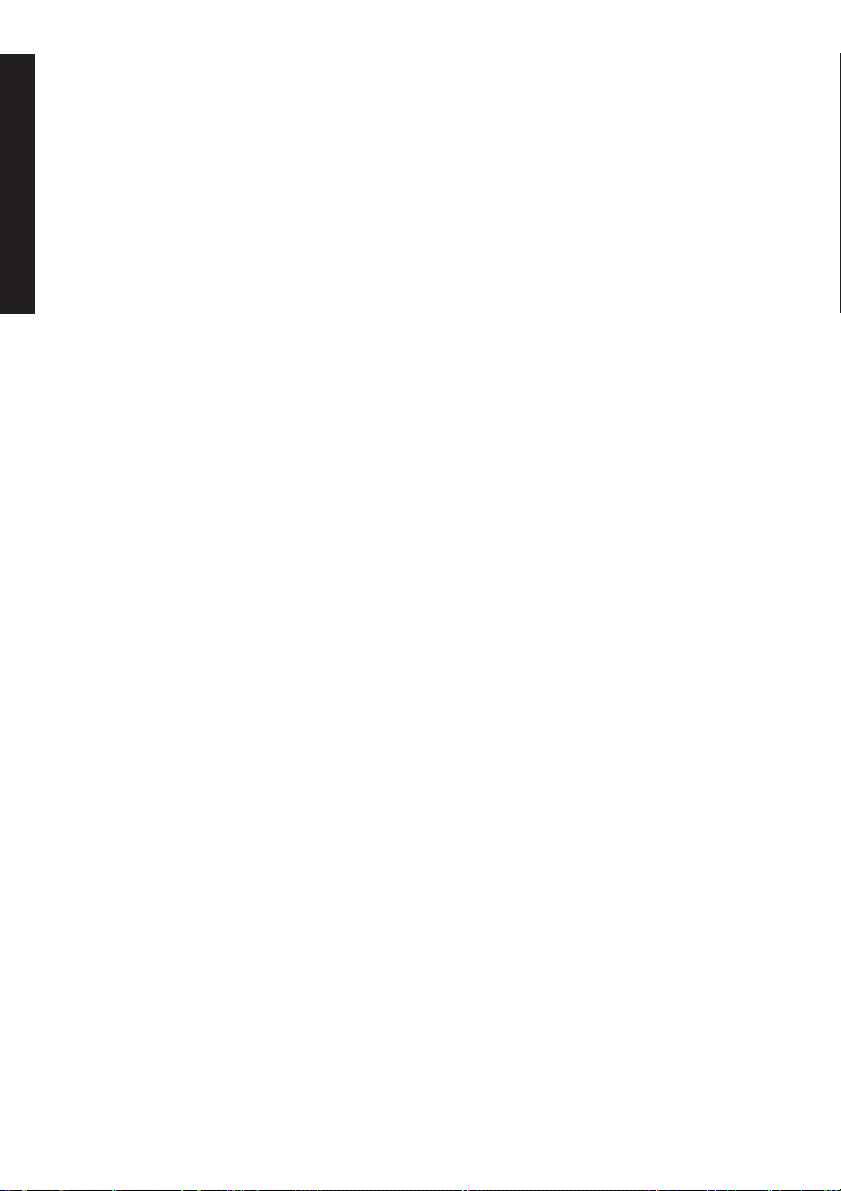
W czasie włączania do gniazda sieciowego i odłączania od niego kabel zasilający należy trzymać
●
zawsze za wtyczkę. Nigdy nie ciągnij za kabel, gdyż może to spowodować jego uszkodzenie i stworzyć
Wstęp
ryzyko pożaru i porażenia prądem.
Nie dotykaj powierzchni grzałki na ścieżce przesuwu papieru. Może to spowodować oparzenia.
●
Aby zapewnić poprawne działanie drukarki, należy stosować się do wszystkich przestróg i ostrzeżeń
zawartych w niniejszej instrukcji.
14 Rozdział 1 Wstęp PLWW
Page 27
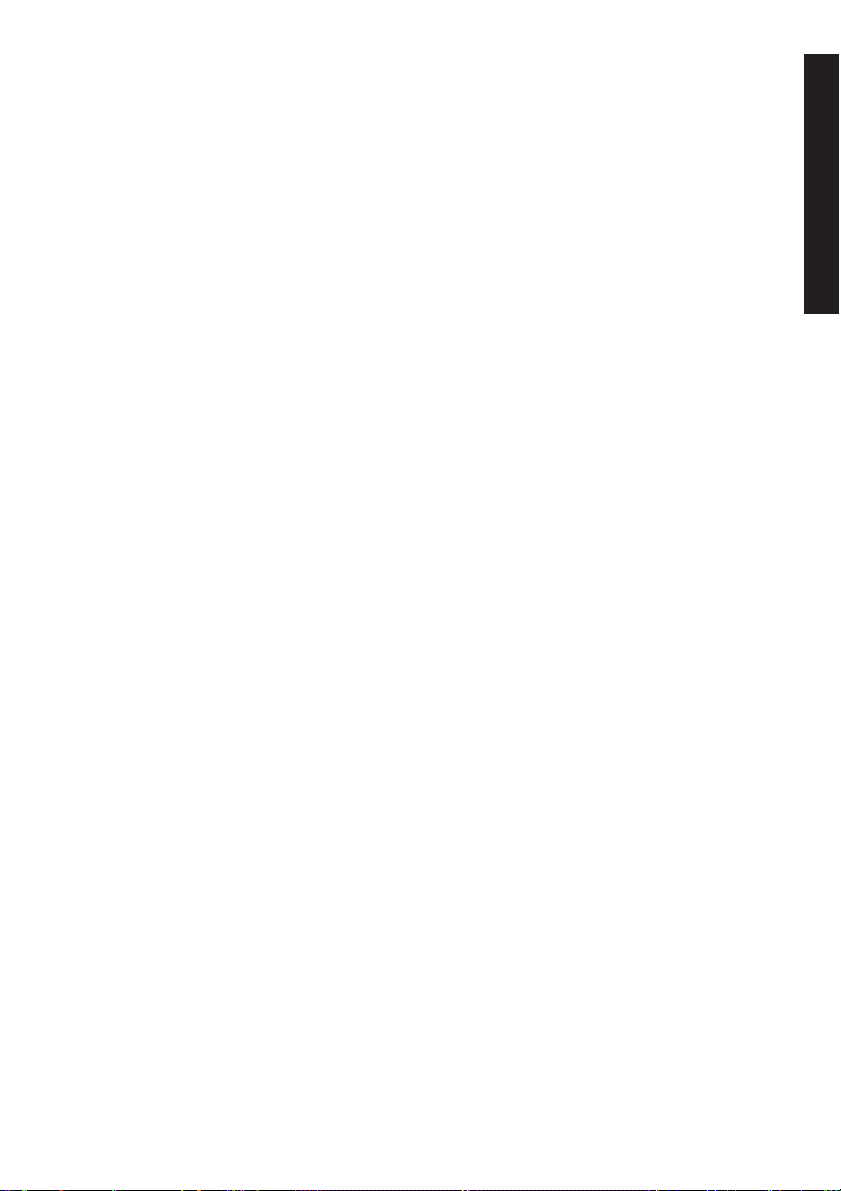
Środki ostrożności podczas eksploatacji
Aby zapobiec uszkodzeniu drukarki lub jej części zaleca się stosowanie następujących środków
ostrożności.
Zasilanie
Stosuj napięcie sieciowe podane na tabliczce znamionowej.
●
Przed podłączeniem drukarki sprawdź czy gniazdo sieciowe jest prawidłowo spolaryzowane i
●
uziemione. Niezastosowanie się do tej przestrogi może wywołać ryzyko pożaru i porażenia prądem
elektrycznym.
Upewnij się, że drukarka jest prawidłowo uziemiona. Brak uziemienia drukarki może spowodować
●
porażenie prądem elektrycznym, pożar lub narażenie na wpływ pola elektromagnetycznego.
Unikaj przeciążania gniazda sieciowego drukarki wieloma urządzeniami.
●
Stosuj wyłącznie przewód zasilający dostarczony przez HP wraz z drukarką.
●
Drukarka
Drukarkę czyść miękką szmatką. Można używać tkaniny nawilżonej obojętnym detergentem. Nie
●
należy dopuszczać, aby do wnętrza drukarki dostał się płyn, gdyż może to grozić pożarem lub
porażeniem elektrycznym oraz spowodować nieprawidłową pracę urządzenia. Nie należy czyścić
drukarki benzenem lub rozcieńczalnikami do farb, gdyż może to powodować uszkodzenie
zewnętrznej powłoki obudowy.
Nigdy nie dotykaj dysz głowic. Są one podatne na uszkodzenia lub zapchanie.
●
Zwykły przegląd i konserwacja
Czyść codziennie osłony oraz pióro jednostki czyszczącej.
●
Codziennie sprawdzaj wilgotność gąbki jednostki czyszczącej.
●
Właściwie przechowuj układ atramentowy, gdy drukarka nie będzie używana przez dłuższy czas (dwa
●
tygodnie lub więcej bez zasilania).
Wyczyść i naładuj układ atramentowy przed drukowaniem, gdy nie używasz drukarki przez dłuższy
●
czas.
Wstęp
Materiały eksploatacyjne
Atrament wewnątrz wkładu atramentowego jest palny. Nie wystawiaj na działanie i nie składuj w
●
pobliżu otwartego ognia, iskier lub innych źródeł zapłonu.
Wkłady atramentowe HP należy założyć przed datą “Install by” (założyć przed) wydrukowaną na
●
pojemniku. Stosowanie wkładu atramentowego 3 miesiące po dacie zalecanego założenia “Install By”
może spowodować spadek jakości druku lub wadliwe działanie drukarki.
Wkładów atramentowych nie należy rozmontowywać. Wkłady atramentowe przeznaczone są do
●
jednorazowego użytku.
PLWW Środki ostrożności podczas eksploatacji 15
Page 28
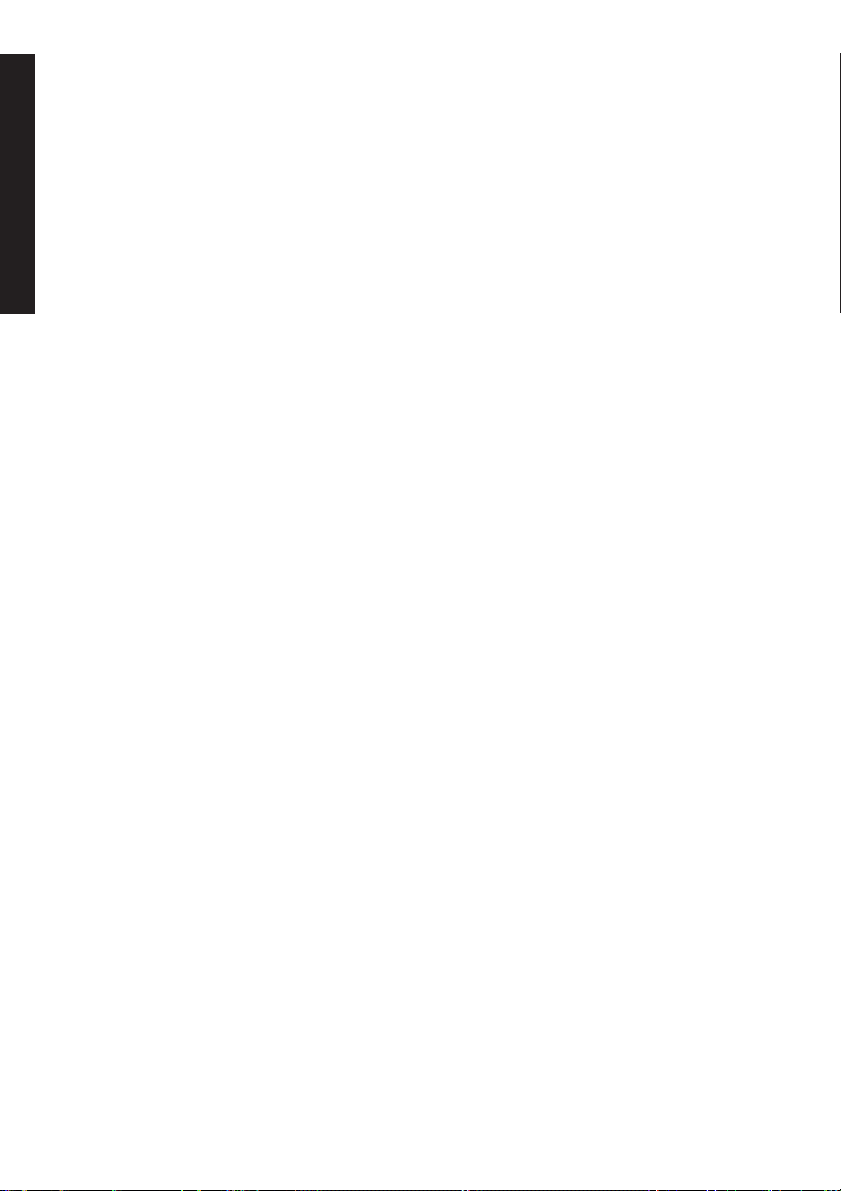
Unikaj kontaktu atramentu ze skórą, oczami i ubraniem.
●
Natychmiast umyj skórę wodą z mydłem.
Wstęp
●
Ściągnij ubrania nasiąknięte atramentem, aby uniknąć kontaktu ze skórą.
●
W razie zachlapania oczu atramentem skorzystaj z zatwierdzonego stanowiska do przemywania
●
oczu i w razie potrzeby skonsultuj się z lekarzem.
Jeżeli nie ma dostępu do takiego stanowiska, przemyj oczy zimną wodą i w razie potrzeby
skonsultuj się z lekarzem.
Korzystaj tylko ze zbiorników na zużyty atrament firmy HP. Zbiornik należy zainstalować zgodnie z
●
instrukcjami. W przeciwnym razie zużyty atrament może się przelać. Zbiornik na zużyty atrament firmy
HP musi być zainstalowany przed każdym włączeniem drukarki. Praca w cyklach automatycznych i
ręcznych powoduje zużycie atramentu, który należy zbierać do zbiornika firmy HP. Nie zrywaj
połączenia korka ze zbiornikiem na zużyty atrament HP. Korek jest potrzebny do właściwego
zabezpieczenia zbiornika na zużyty atrament HP w celu utylizacji. Przechowuj zbiornik na zużyty
atrament HP w pozycji stojącej. Nie stawiaj na stołach lub półkach, z których może spaść. Zużyty
atrament jest palny. Zbiornik na zużyty atrament HP z zawartością należy trzymać z daleka od
otwartego ognia, iskier lub innych źródeł zapłonu. Aby zapobiec przelaniu się zużytego atramentu,
należy sprawdzać wzrokowo jego poziom w zbiorniku. Jeśli poziom zużytego atramentu jest powyżej
linii oznaczenia, zbiornik należy wymienić na pusty firmy HP.
Przy wymianie napełnionego zbiornika na zużyty atrament połóż pod nim na podłodze arkusz papieru.
●
Pomoże to uprzątnąć ewentualne plamy atramentu. Jeśli papier nasiąknie atramentem, należy go
traktować jak materiał palny i odpowiednio zutylizować.
Nie należy składować wkładów atramentowych HP pod bezpośrednim działaniem światła
●
słonecznego. Wkłady atramentowe HP należy składować w chłodnym i suchym miejscu. Zapobiega
to pogorszeniu się jakości atramentu w czasie składowania.
16 Rozdział 1 Wstęp PLWW
Page 29
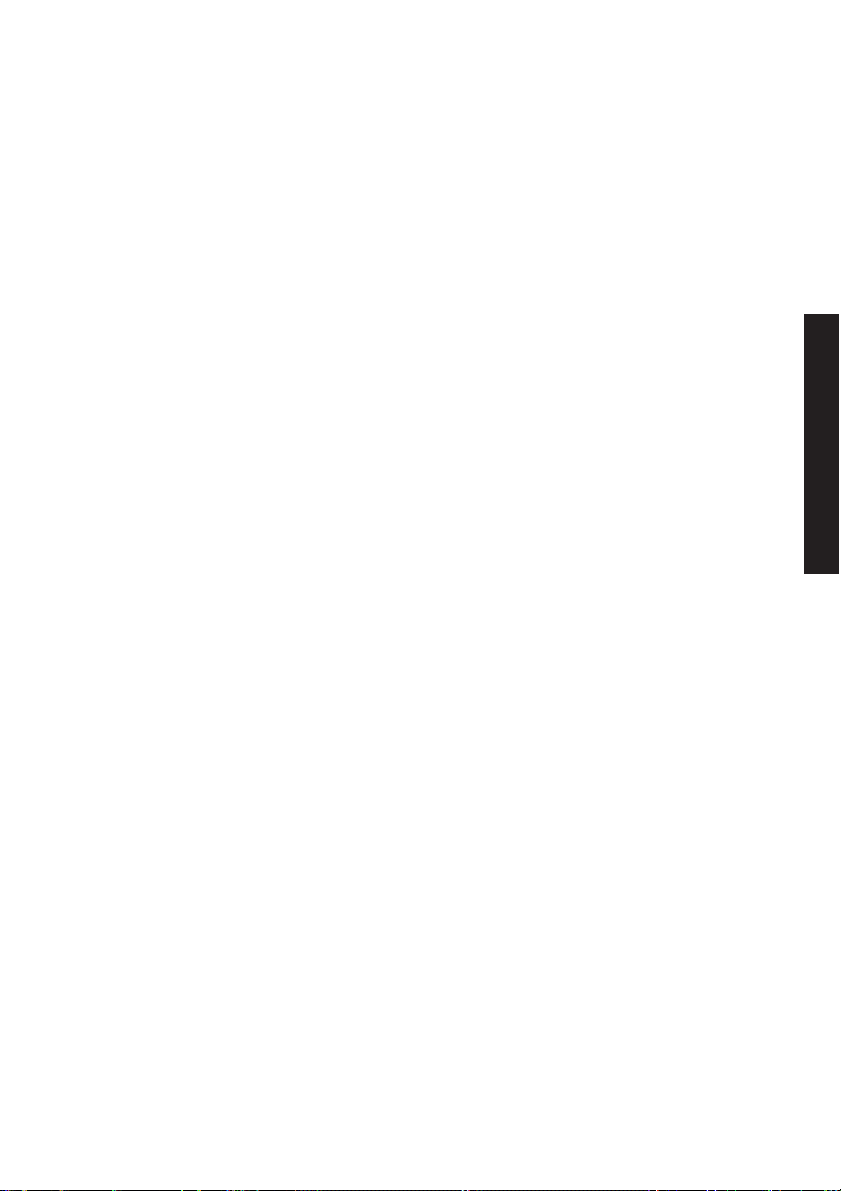
2 Jak wykonywać podstawowe czynności?
y
Podłączenie do komputera
●
Włączanie i wyłączanie zasilania
●
nności?
cz
Jak wykonywać podstawowe
PLWW 17
Page 30
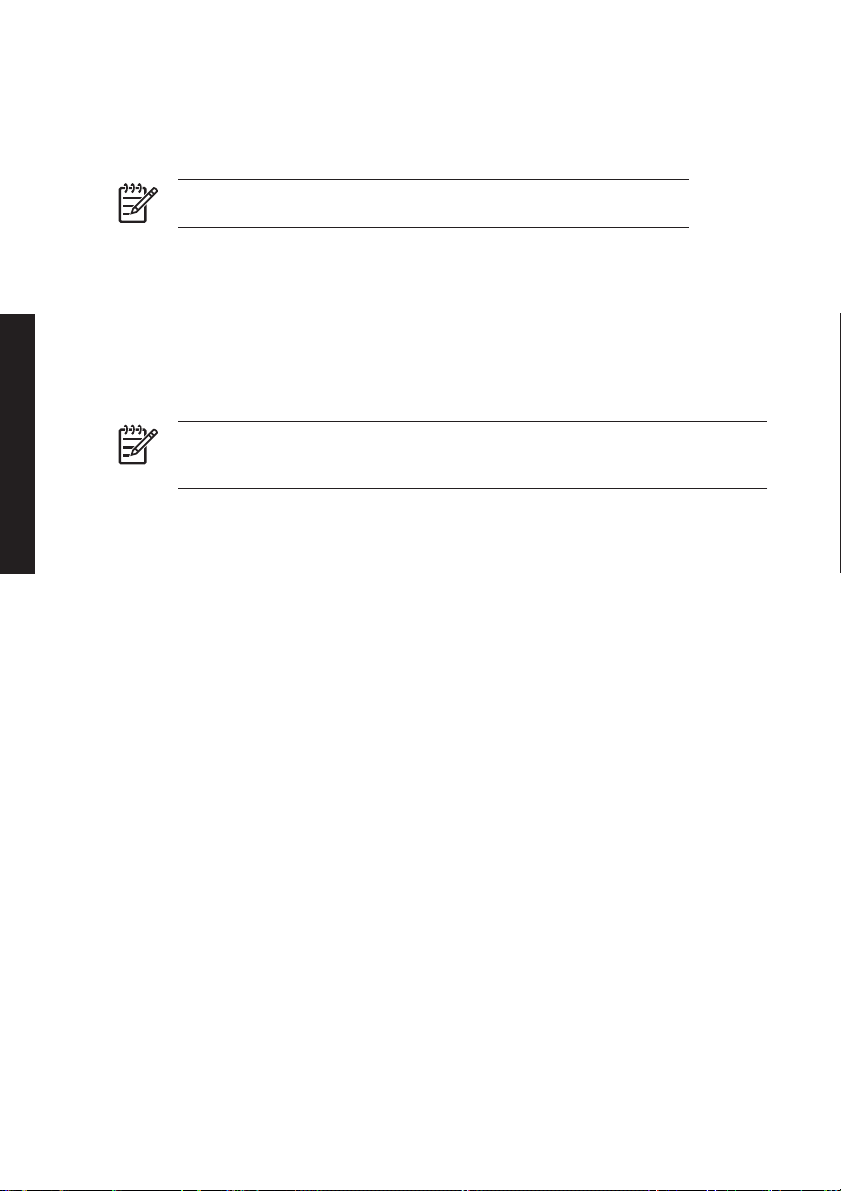
Podłączenie do komputera
y
W tej części opisano konfigurację systemu i czynności przy podłączaniu kabli.
Uwaga Przed podłączeniem lub odłączaniem kabla USB wyłącz drukarkę (OFF).
Wybierz konfigurację systemu
Możliwe są następujące połączenia:
Jak wykonywać podstawowe
cz
nności?
1. Drukarka
2. Złącze USB
3. Serwer drukarki (RIP)
Czynności przy podłączaniu
Uwaga Aby system operacyjny mógł wykryć drukarkę, przed podłączeniem kabla USB należy
sprawdzić, czy zainstalowano RIP. Wskazówki instalacyjne znajdują się w instrukcji dołączonej
do oprogramowania RIP.
Kabel USB należy podłączać w następujący sposób:
1. Odłącz kabel USB z tyłu drukarki, jeżeli jest już podłączony.
2. Wyłącz drukarkę na panelu sterowania.
3. Wyłącz drukarkę za pomocą tylnego przełącznika.
4. Podłącz kabel USB do złącza USB z tyłu drukarki.
5. Podłącz kabel USB do złącza USB z tyłu komputera.
6. Włącz drukarkę za pomocą tylnego przełącznika.
7. Włącz drukarkę na panelu sterowania.
8. W komputerze wybierz drukarkę.
18 Rozdział 2 Jak wykonywać podstawowe czynności? PLWW
Page 31

Włączanie i wyłączanie zasilania
y
OSTRZEŻENIE! Stosuj napięcie sieciowe podane na tabliczce znamionowej.
Upewnij się, że drukarka jest właściwie uziemiona. Brak uziemienia drukarki może spowodować
porażenie prądem elektrycznym, pożar lub narażenie na wpływ pola elektromagnetycznego.
OSTROŻNIE W czasie włączania do gniazda sieciowego i odłączania od niego kabel zasilający
trzymaj zawsze za wtyczkę. Nigdy nie ciągnij za kabel, gdyż może to spowodować jego
uszkodzenie i stworzyć ryzyko pożaru i porażenia prądem.
Włączanie drukarki
1. Wyłącz drukarkę wciskając przełącznik w położenie (0), a następnie włóż końcówkę dołączonego
kabla zasilania do gniazda drukarki. Włóż drugi koniec kabla do gniazda sieciowego.
OSTRZEŻENIE! Unikaj przeciążania gniazda sieciowego drukarki wieloma urządzeniami.
Stosuj wyłącznie przewód zasilający dostarczony przez HP wraz z drukarką. Nie niszcz, nie
obcinaj ani nie naprawiaj kabla zasilającego. Uszkodzony kabel zasilający może wywołać
pożar lub porażenie prądem. Uszkodzony kabel zasilający należy wymienić na kabel
zatwierdzony przez HP.
nności?
cz
Jak wykonywać podstawowe
1. Przełącznik zasilania drukarki
2. Gniazdo zasilające
PLWW Włączanie i wyłączanie zasilania 19
Page 32

Jak wykonywać podstawowe
y
2. Włącz - położenie (1) przełącznik drukarki znajdujący się z tyłu drukarki po lewej stronie.
cz
nności?
1. Przełącznik zasilania drukarki
2. Gniazdo zasilające
20 Rozdział 2 Jak wykonywać podstawowe czynności? PLWW
Page 33

3. Naciśnij przycisk POWER ON/OFF (Zasilanie) na panelu sterowania.
y
1. Przycisk POWER ON/OFF (Zasilanie)
Gdy włączasz zasilanie drukarka przechodzi procedurę autotestu, a na panelu sterowania pojawia
się następujący komunikat:
(Jeśli załadowana jest rola papieru 64").
Gdy włączane jest zasilanie drukarki, włącza się również panel sterowania grzałki. Aby móc używać
grzałki, należy włączyć przełącznik zasilania sieciowego grzałki znajdujący się z tyłu drukarki.
Gdy grzałka jest odłączona od zasilania, na jej panelu sterowania pojawia się następujący komunikat.
nności?
cz
Jak wykonywać podstawowe
Uwaga Z wyjątkiem nagłych sytuacji drukarkę należy wyłączać tylko wtedy, gdy na panelu
sterowania wyświetla się PRINTER READY (drukarka gotowa). Nie wyłączaj drukarki, gdy
wyświetla się INITIALIZING (inicjalizuję) lub PH.RECOVERY (czyszczenie głowicy),
ponieważ może to spowodować kapanie atramentu lub uszkodzenie głowicy.
PLWW Włączanie i wyłączanie zasilania 21
Page 34

Jak wykonywać podstawowe
y
cz
nności?
Włączanie grzałki
Grzałkę włącza się przez wciśnięcie przełącznika zasilania sieciowego z tyłu z prawej strony drukarki.
1. Przełącznik zasilania grzałki
Uwaga Przełącznika zasilania grzałki z tyłu z prawej strony drukarki należy używać tylko wtedy,
gdy konieczne jest całkowite wyłączenie drukarki w celu jej przesunięcia, instalacji lub
serwisowania.
Wyłączanie zasilania
Wyłączanie drukarki
OSTRZEŻENIE! Drukarka posiada wewnętrzny zegar, który pozwala jej na automatyczne
przepłukiwanie głowic drukujących poprzez spłukanie ich odrobiną atramentu, dzięki czemu
głowice drukujące utrzymywane są w dobrym stanie. Dzieje się to po pierwszych 20 godzinach
bez drukowania i co 3 dni. Gdy drukarka jest wyłączona przez dłuższy czas, proces ten nie
następuje. Atrament musi przepływać od czasu do czasu przez głowicę drukarki, gdyż w
przeciwnym razie podlega procesowi zasychania wewnątrz dysz. Taki stan może uniemożliwić
oczyszczenie dysz, prowadząc do uszkodzenia głowicy. Będzie to oznaczało kosztowną
wymianę głowicy drukującej.
Automatyczna konserwacja i czyszczenie nie rozpoczną się, jeżeli drukarka jest odłączona od
zasilania lub wyłączona za pomocą przycisku na panelu sterowania. Przełącznika zasilania
sieciowego z tyłu drukarki należy używać tylko wówczas, gdy drukarka jest wyłączana w celu jej
przemieszczenia, podłączenia do komputera lub zainstalowania bądź konserwacji części
drukarki.
OSTROŻNIE Jeśli z jakiegokolwiek powodu musisz zostawić drukarkę bez nadzoru, dopilnuj,
aby była włączona, wkłady z atramentem były pełne, a zbiornik na zużyty atrament pusty,
aby umożliwić automatyczną konserwację (przeprowadzaną po pierwszych 20 godzinach od
ostatniego drukowania, a następnie co trzy dni) podczas Twojej nieobecności. Jeśli zajdzie taka
potrzeba, zainstaluj nowe wkłady atramentowe. Wkłady nie do końca zużyte można ponownie
wykorzystać po wznowieniu pracy drukarki.
22 Rozdział 2 Jak wykonywać podstawowe czynności? PLWW
Page 35

OSTRZEŻENIE! Wyłączaj zasilanie sieciowe drukarki i wyciągaj kabel zasilający z gniazdka w
y
każdym z następujących przypadków:
gdy wkładasz ręce do wnętrza drukarki, jeśli z drukarki wydobywa się dym lub nienormalny
zapach, gdy drukarka wydaje nienormalne dźwięki, których nie słychać podczas zwykłej pracy,
gdy kawałek metalu lub płyn (z wyjątkiem czyszczenia i konserwacji) ma kontakt z częściami
wewnątrz drukarki, w czasie burzy z wyładowaniami atmosferycznymi, podczas awarii zasilania.
OSTROŻNIE W czasie włączania do gniazda sieciowego i odłączania od niego kabel zasilający
należy trzymać zawsze za wtyczkę. Nigdy nie ciągnij za kabel, gdyż może to spowodować jego
uszkodzenie i stworzyć ryzyko pożaru i porażenia prądem.
Zasilanie wyłącza się, przytrzymując przez kilka sekund przycisk zasilania na panelu sterowania
drukarki.
Wyświetlenie się powyższego komunikatu na panelu sterowania drukarki oznacza, że trwa kończenie
pracy. Gdy proces się zakończy, zasilanie zostanie wyłączone.
Jeśli chcesz wyłączyć drukarkę na krótki okres czasu, możesz pominąć operację przemywania głowic
drukujących przez wciśnięcie przycisku zasilania przy jednoczesnym trzymaniu przycisku CANCEL.
Zaleca się przeprowadzanie operacji przemywania głowic drukujących.
OSTROŻNIE Przełącznika zasilania sieciowego z tyłu drukarki należy używać tylko wówczas,
gdy drukarka jest wyłączana w celu jej przemieszczenia, podłączenia do komputera lub
zainstalowania bądź konserwacji części drukarki.
Wyłącz zasilanie przyciskiem on/off, poczekaj co najmniej 10 sekund, a następnie włącz je
ponownie.
Drukarka przemywa głowice 20 godzin po ostatnim wydruku oraz co 3 dni. Zalecamy, aby
zostawiać włączone zasilanie drukarki.
Wyłączanie grzałki
Grzałkę wyłącza się, wciskając przyciski on/off na panelu sterowania grzałki.
W normalnych warunkach nie trzeba wyłączać zasilania za pomocą przełącznika z tyłu drukarki.
nności?
cz
Jak wykonywać podstawowe
PLWW Włączanie i wyłączanie zasilania 23
Page 36

Jak wykonywać podstawowe
y
cz
nności?
1. Przełącznik zasilania grzałki
Uwaga Przełącznika zasilania grzałki z tyłu z prawej strony drukarki należy używać tylko wtedy,
gdy konieczne jest całkowite wyłączenie drukarki w celu jej przesunięcia, instalacji lub
serwisowania.
24 Rozdział 2 Jak wykonywać podstawowe czynności? PLWW
Page 37

3 Jak ładować i wyjmować nośnik?
W tej części opisano ładowanie i usuwanie nośnika z drukarki.
Montaż roli z nośnikiem w drukarce
●
Usuwanie roli z nośnikiem z drukarki
●
Wymiana zaciętej roli z nośnikiem
●
Ładowanie arkuszy ciętych
●
Korzystanie ze szpuli nawijającej
●
Korzystanie z ograniczników krawędzi nośnika
●
Ustawianie dźwigni przesłony wentylacyjnej
●
PLWW 25
Jak ładować i wyjmować nośnik?
Page 38

Montaż roli z nośnikiem w drukarce
OSTROŻNIE Nie dotykaj powierzchni grzałki na ścieżce przesuwu papieru. Może to
spowodować oparzenia.
Ostrożnie posługuj się rolami z nośnikiem. Mogą być ciężkie i sprawiać trudności przy
przenoszeniu w ograniczonej przestrzeni. W niektórych przypadkach role z nośnikiem powinny
być przemieszczane przez dwie osoby. Upuszczenie roli z nośnikiem może spowodować
obrażenia ciała lub uszkodzenie drukarki.
Komunikaty na panelu sterowania drukarki poprowadzą przez proces ładowania nośnika. Aby załadować
rolę z nośnikiem:
1. Otwórz tylną pokrywę i przesuń ograniczniki nośnika do skrajów płyty dociskowej.
Przesuń dźwignię przesłony wentylacyjnej na prawą stronę płyty dociskowej, aby nie przeszkadzała
w ruchu nośnika i nie uszkodziła go.
Jak ładować i wyjmować nośnik?
Uwaga Ustaw ograniczniki krawędzi nośnika po załadowaniu nośnika. Patrz: Jak to
zrobić...
Korzystanie z ograniczników krawędzi nośnika Po załadowaniu nośnika ustaw
dźwignię osłony wentylacyjnej.
2. Zamknij tylną pokrywę.
26 Rozdział 3 Jak ładować i wyjmować nośnik? PLWW
Page 39

3. Rozluźnij blokadę lewej piasty nośnika, przekręcając blokadę przeciwnie do ruchu wskazówek
zegara.
1. Przesuwna piasta nośnika
2. Blokada piasty nośnika
4. Ustaw lewą piastę nośnika tak, aby móc załadować rolę z nośnikiem.
PLWW Montaż roli z nośnikiem w drukarce 27
Jak ładować i wyjmować nośnik?
Page 40

Jak ładować i wyjmować nośnik?
5. W zależności od strony nośnika, na której ma być wydruk, można podawać nośnik przez ścieżkę nad
(strona zewnętrzna) lub pod (strona wewnętrzna) rolą. Należy się upewnić, że załadowano rolę tak,
aby umożliwić drukowanie na właściwej stronie.
1. Rozwijanie zewnętrzne (zgodne z ruchem wskazówek zegara)
2. Rozwijanie wewnętrzne (przeciwne do ruchu wskazówek zegara)
28 Rozdział 3 Jak ładować i wyjmować nośnik? PLWW
Page 41

6. Włóż rolę z nośnikiem na prawe mocowanie (strona stała).
1. Mocowanie nośnika
2. Rola
7. Wsuń lewą piastę nośnika (strona ruchoma) do środka roli z nośnikiem.
1. Rola z nośnikiem
2. Blokada piasty nośnika
3. Przesuwna piasta nośnika
8. Zamocuj lewą piastę nośnika, kręcąc zgodnie z ruchem wskazówek zegara.
PLWW Montaż roli z nośnikiem w drukarce 29
Jak ładować i wyjmować nośnik?
Page 42

Jak ładować i wyjmować nośnik?
9. Podnieś dźwignię ładowania nośnika.
10. Sprawdź, czy dźwignia KN (końca nośnika) została przesunięta do przodu.
30 Rozdział 3 Jak ładować i wyjmować nośnik? PLWW
Page 43

11. Podawaj nośnik do momentu, aż usłyszysz sygnał akustyczny z podajnika nośnika (około 200 mm).
Uwaga W razie kłopotów z załadowaniem nośnika, podawaj go do drukarki, trzymając go
za obydwie krawędzie.
Sprawdź, czy nośnik nie zawija się pod tylną pokrywą i czy ograniczniki krawędzi nośnika
nie zastawiają ścieżki przesuwu nośnika. Patrz: Jak to zrobić...
krawędzi nośnika.
Uwaga Pionowa prowadnica liniowa nośnika w drukarce służy wyłącznie do ładowana
nośnika w arkuszach. Nie należy jej stosować w przypadku nośnika na roli.
12. Zwiń nadmiar nośnika na rolę, obracając mocowanie na roli z nośnikiem. Pomoże to w zapewnieniu
równego naprężenia nośnika na całej jego szerokości i zapobiegnie skrzywieniu.
Korzystanie z ograniczników
1. Zwiń nadmiar nośnika na rolę.
PLWW Montaż roli z nośnikiem w drukarce 31
Jak ładować i wyjmować nośnik?
Page 44

Jak ładować i wyjmować nośnik?
13. Opuść dźwignię ładowania nośnika.
14. Otwórz tylną pokrywę, ustaw odpowiednio ograniczniki krawędzi nośnika i położenie dźwigni
przesłony wentylacyjnej.
1. Dźwignia przesłony wentylacyjnej
2. Ogranicznik krawędzi nośnika
Aby dokończyć czynności ładowania, wykonuj polecenia wyświetlane na panelu sterowania.
15. Potwierdź ustawienie ogranicznika krawędzi nośnika i naciśnij przycisk OK.
16. Wybierz rolę z nośnikiem.
32 Rozdział 3 Jak ładować i wyjmować nośnik? PLWW
Page 45

a. Wybierz ROLL przy użyciu przycisku ▲ lub ▼. W przypadku opcji NEST (zagnieżdżanie), patrz:
Jak to zrobić...
b. Naciśnij przycisk OK, aby zatwierdzić wybór.
17. Wybierz rodzaj nośnika.
a. Wybierz rodzaj nośnika przy użyciu przycisku ▲ lub ▼.
Do wyboru jest 5 wstępnie ustawionych rodzajów nośnika:
Papier
●
Glossy (błyszczący)
●
Matte (matowy)
●
Banner
●
BLT_B (Backlit)
●
b. Naciśnij przycisk OK, aby zatwierdzić.
Korzystanie z zagnieżdżania ręcznego.
Uwaga Jeśli chcesz wybrać rodzaj nośnika, który aktualnie nie jest dostępny,
konieczne będzie utworzenie nowego rodzaju nośnika.
c. Za pomocą ▲ lub ▼ wybierz opcję NEW MEDIA ENTRY i naciśnij przycisk OK (Szczegóły patrz:
Jak to zrobić...
Naciśnij przycisk CANCEL, aby powrócić do menu SELECT MEDIA.
18. Nośnik zostanie załadowanie automatycznie.
PLWW Montaż roli z nośnikiem w drukarce 33
Zarządzanie rodzajami nośników.
Jak ładować i wyjmować nośnik?
Page 46

Usuwanie roli z nośnikiem z drukarki
Aby usunąć rolę z nośnikiem z drukarki:
1. Podnieś dźwignię ładowania nośnika.
2. Rozluźnij blokadę lewej piasty nośnika i wyciągnij z roli lewą piastę nośnika.
Jak ładować i wyjmować nośnik?
1. Lewa piasta nośnika
2. Blokada
3. Rola z nośnikiem
34 Rozdział 3 Jak ładować i wyjmować nośnik? PLWW
Page 47

3. Wyjmij rolę z nośnikiem z drukarki.
OSTROŻNIE Ostrożnie posługuj się rolami z nośnikiem. Mogą być ciężkie i sprawiać
trudności przy przenoszeniu w ograniczonej przestrzeni. W niektórych przypadkach role z
nośnikiem powinny być przemieszczane przez dwie osoby. Upuszczenie roli z nośnikiem
może spowodować obrażenia ciała lub uszkodzenie drukarki.
1. Rola z nośnikiem
2. Prawa piasta nośnika
PLWW Usuwanie roli z nośnikiem z drukarki 35
Jak ładować i wyjmować nośnik?
Page 48

Wymiana zaciętej roli z nośnikiem
Aby wymienić zaciętą rolę z nośnikiem, patrz: Jest problem z... Zator.
Jak ładować i wyjmować nośnik?
36 Rozdział 3 Jak ładować i wyjmować nośnik? PLWW
Page 49

Ładowanie arkuszy ciętych
Komunikaty na panelu sterowania drukarki poprowadzą przez proces ładowania nośnika. Aby załadować
arkusz cięty:
1. Otwórz tylną pokrywę i przesuń ograniczniki krawędzi nośnika do skrajów płyty dociskowej.
Przesuń dźwignię przesłony wentylacyjnej na prawą stronę płyty dociskowej, aby nie przeszkadzała
w ruchu nośnika i nie uszkodziła go.
Uwaga Ustaw ograniczniki krawędzi nośnika po załadowaniu nośnika. Patrz: Jak to
zrobić...
Korzystanie z ograniczników krawędzi nośnika.
Ustaw dźwignię przesłony wentylacyjnej po załadowaniu nośnika.
2. Zamknij tylną pokrywę.
PLWW Ładowanie arkuszy ciętych 37
Jak ładować i wyjmować nośnik?
Page 50

Jak ładować i wyjmować nośnik?
3. Podnieś dźwignię ładowania nośnika.
4. Podczas ładowania arkusza ciętego do drukarki, równaj arkusz do lewej krawędzi linii prowadnicy.
1. Linia prowadnicy
38 Rozdział 3 Jak ładować i wyjmować nośnik? PLWW
Page 51

5. Sprawdź, czy dźwignia KN (końca nośnika) została przesunięta do przodu.
6. Podawaj nośnik do momentu, aż usłyszysz sygnał akustyczny z podajnika nośnika (około 200 mm).
Uwaga W razie kłopotów z załadowaniem nośnika, podawaj go do drukarki, trzymając go
za obydwie krawędzie.
Sprawdź, czy nośnik nie zawija się pod tylną pokrywą i czy ograniczniki krawędzi nośnika
nie zastawiają ścieżki przesuwu nośnika. Zobacz: Jak to zrobić...
ograniczników krawędzi nośnika.
PLWW Ładowanie arkuszy ciętych 39
Korzystanie z
Jak ładować i wyjmować nośnik?
Page 52

Jak ładować i wyjmować nośnik?
7. Opuść dźwignię ładowania nośnika.
8. Otwórz tylną pokrywę, ustaw odpowiednio ograniczniki krawędzi nośnika i położenie dźwigni
przesłony wentylacyjnej.
1. Dźwignia przesłony wentylacyjnej
2. Ogranicznik krawędzi nośnika
Aby dokończyć czynności ładowania, wykonuj polecenia wyświetlane na panelu sterowania.
9. Potwierdź ustawienie ogranicznika krawędzi nośnika i naciśnij przycisk OK.
10. Wybierz arkusze cięte.
40 Rozdział 3 Jak ładować i wyjmować nośnik? PLWW
Page 53

a. Wybierz SHEET (arkusz) przy użyciu przycisku ▲ lub ▼. W przypadku opcji NEST
(zagnieżdżanie), patrz: Jak to zrobić...
b. Naciśnij przycisk OK, aby zatwierdzić.
11. Wybierz rodzaj nośnika.
a. Wybierz rodzaj nośnika przy użyciu przycisku ▲ lub ▼.
Do wyboru jest 5 wstępnie ustawionych rodzajów nośnika:
Papier
●
Glossy (błyszczący)
●
Matte (matowy)
●
Banner
●
BLT_B (Backlit)
●
b. Naciśnij przycisk OK, aby zatwierdzić.
Uwaga Jeśli chcesz wybrać rodzaj nośnika, który aktualnie nie jest dostępny,
konieczne będzie wprowadzenie nowego rodzaju nośnika.
Korzystanie z zagnieżdżania ręcznego.
c. Przy użyciu ▲ lub ▼ wybierz opcję NEW MEDIA ENTRY i naciśnij przycisk OK. Zobacz: Jak to
zrobić...
Zarządzanie rodzajami nośników.
Naciśnij przycisk CANCEL, aby powrócić do menu SELECT MEDIA.
12. Nośnik zostanie załadowany automatycznie.
Jeśli pojawił się komunikat o błędzie, usuń nośnik i powtórz czynność.
PLWW Ładowanie arkuszy ciętych 41
Jak ładować i wyjmować nośnik?
Page 54

Jak ładować i wyjmować nośnik?
42 Rozdział 3 Jak ładować i wyjmować nośnik? PLWW
Page 55

Korzystanie ze szpuli nawijającej
Dokończenie ładowania nośnika na szpulę nawijającą wymaga wykonania trzech czynności. Pierwszym
krokiem przy zakładaniu roli na szpulę nawijającą jest przytwierdzenie końcówki roli (taśmą) na rurę rdzenia
dostarczoną wraz ze szpulą nawijającą. Można również zastosować pustą rurę kartonową. Obydwa rodzaje
rury rdzeniowej muszą mieć tę samą długość, co używana rola.
Ustaw szpulę nawijającą w tryb nawijania zgodnie lub przeciwnie do ruchu wskazówek zegara.
●
Określ tryb nawijania.
●
Załaduj nośnik na szpulę nawijającą.
●
Ustawianie kierunku nawijania na szpulę nawijającą
Można wybrać nawijanie wewnętrzne (przeciwnie do ruchu wskazówek zegara) lub zewnętrzne (zgodne z
ruchem wskazówek zegara). Jeśli nie korzystasz ze szpuli nawijającej, ustaw przełącznik szpuli nawijającej
w pozycji neutralnej.
1. Przełącznik szpuli nawijającej
PLWW Korzystanie ze szpuli nawijającej 43
Jak ładować i wyjmować nośnik?
Page 56

Jak ładować i wyjmować nośnik?
1. Przełącznik szpuli nawijającej w pozycji neutralnej (szpula wyłączona)
2. Rozwijanie wewnętrzne (przeciwne do ruchu wskazówek zegara)
3. Rozwijanie zewnętrzne (zgodne z ruchem wskazówek zegara)
Uwaga W przypadku trybu nawijania LOOSE (luźno), należy sprawdzić, czy nośnik przechodzi
przez czujnik szpuli nawijającej. Jeśli nie korzystasz ze szpuli nawijającej, wyłącz ją ustawiając
przełącznik szpuli nawijającej w pozycji neutralnej.
Rolę z nośnikiem na szpuli nawijającej należy zmienić zanim jej rozmiar przekroczy średnicę
mocowania szpuli nawijającej. Wymień rurę rdzeniową na nową, aby zapobiec błędom w
nawijaniu.
1. Czujnik szpuli nawijającej
44 Rozdział 3 Jak ładować i wyjmować nośnik? PLWW
Page 57
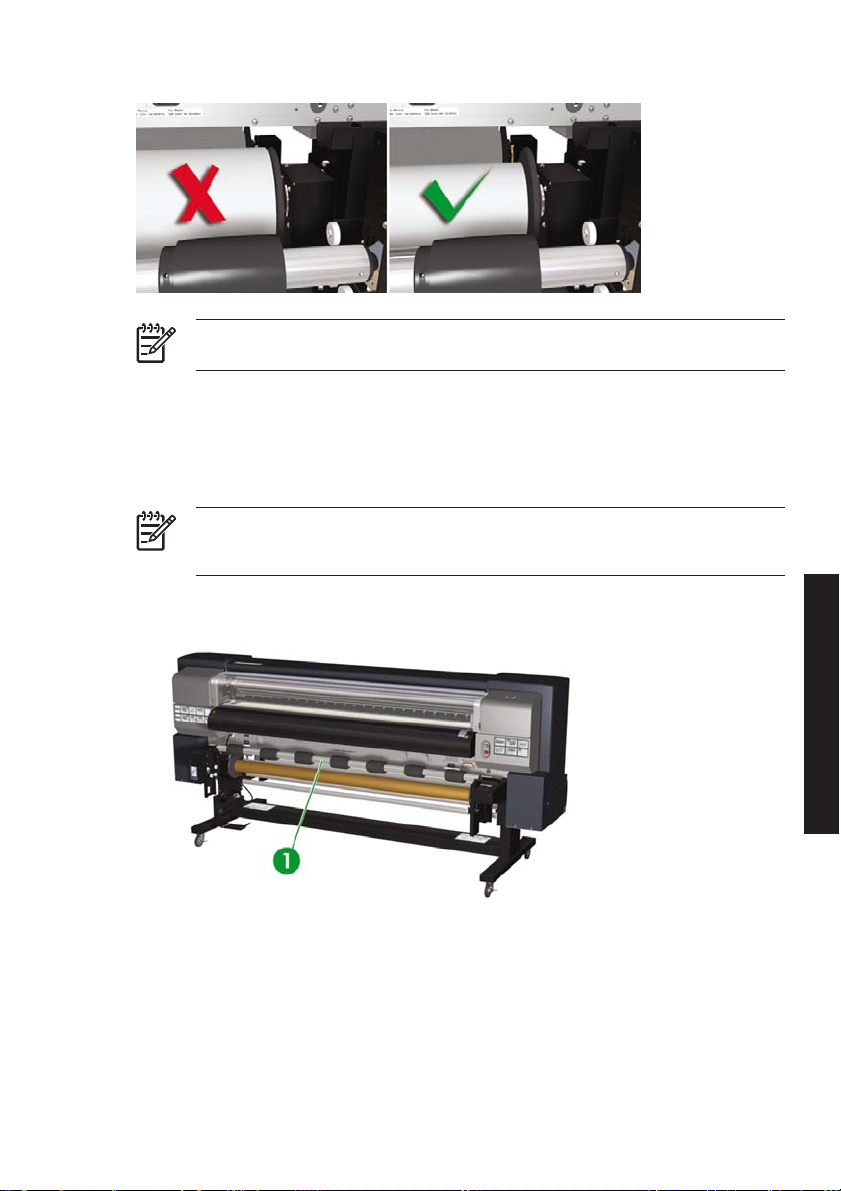
Uwaga Jeśli drukujesz bez użycia szpuli nawijającej, sprawdź, czy czujnik szpuli nawijającej
nie niszczy lub nie fałduje nośnika lub zadrukowywanej powierzchni.
Określanie kierunku nawijania na szpulę nawijającą
Szpula nawijająca obsługuje dwa tryby: nawijanie z naprężeniem i nawijanie luźne.
W normalnych okolicznościach korzystaj z trybu nawijania LOOSE (luźnego). Tryb nawijania TENSION
(z naprężeniem) należy stosować zawsze, gdy drukowane są długie grafiki lub są kłopoty z krzywym
nawijaniem.
Uwaga Suszarka HP Designjet High Speed Dryer nie jest użyteczna w przypadku, gdy szpula
nawijająca pracuje w trybie TENSION. Gdy korzystasz z suszarki HP Designjet High Speed
Dryer, stosuj tryb LOOSE.
Aby ustawić tryb nawijania:
Luźny: ustaw wałek naprężający szpuli nawijającej w górnym położeniu.
●
Jak ładować i wyjmować nośnik?
1. Wałek naprężający
PLWW Korzystanie ze szpuli nawijającej 45
Page 58

Jak ładować i wyjmować nośnik?
Nawijanie z naprężeniem: ustaw wałek naprężający szpuli nawijającej w dolnym położeniu.
●
1. Wałek naprężający
Uwaga Nie zamieniaj miejscami siedmiu wałków naprężających, ponieważ ich średnice
zewnętrzne są różne. Zmiana ich kolejności spowoduje krzywe nawijanie nośnika. Rozłóż wałki
naprężające tak, aby obejmowały całą szerokość nośnika.
1. Pozycję każdego z wałków naprężających ustawia się, odkręcając trzy śruby na lewo od wałka.
Dokręć śruby, gdy wałek znajduje się w pożądanym miejscu.
2. Naciśnij przycisk ONLINE, aby wyświetlić menu MEDIA REG (regulacja nośnika).
3. Aby wybrać MEDIA REG, naciśnij ▼.
46 Rozdział 3 Jak ładować i wyjmować nośnik? PLWW
Page 59

4. Aby wyświetlić opcję TUR MODE, naciśnij ▼.
5. Wybierz LOOSE lub TENSION i naciśnij OK, aby zatwierdzić.
Załaduj nośnik na szpulę nawijającą.
1. Przygotuj rurę rdzenia i 1 m nośnika. Przytwierdź jedną krawędź nośnika za pomocą taśmy.
1. Taśma
2. Rura rdzenia
3. Papier prowadzący
4. Około 1 m
Uwaga Sprawdź, czy papier prowadzący został przymocowany do właściwej strony rury.
Możesz przymocować nośnik do górnej części roli, jeśli chcesz nawijać przeciwnie do ruchu
wskazówek zegara lub do dolnej części roli, jeśli chcesz nawijać zgodnie z ruchem
wskazówek zegara.
Przymocuj papier równolegle do rury rdzenia, aby nośnik nawijał się równo.
PLWW Korzystanie ze szpuli nawijającej 47
Jak ładować i wyjmować nośnik?
Page 60

Jak ładować i wyjmować nośnik?
2. Włóż rurę rdzenia z papierem prowadzącym do lewego zderzaka.
1. Lewa piasta nośnika
2. Rura rdzenia
3. Wałek naprężający
3. Wsuń prawą piastę nośnika (strona ruchoma) do środka roli z nośnikiem.
1. Prawa piasta nośnika
2. Rura rdzenia
48 Rozdział 3 Jak ładować i wyjmować nośnik? PLWW
Page 61

4. Zakręć blokadę.
5. Załaduj nośnik do drukarki.
Podnieś dźwignię ładowania nośnika
●
Załaduj nośnik
●
Opuść dźwignię ładowania nośnika
●
6. Podawaj nośnik do drukarki, korzystając z menu Feed (podawanie) na panelu sterowania (zobacz:
Jak to zrobić...
nośnika, aby można go było przytwierdzić do papieru prowadzącego na rurze rdzenia.
PLWW Korzystanie ze szpuli nawijającej 49
Ręczne podawanie nośnika) dopóty, dopóki z tyłu drukarki będzie wystarczająca ilość
Jak ładować i wyjmować nośnik?
Page 62

Jak ładować i wyjmować nośnik?
7. Przyklej krawędź nośnika do papieru prowadzącego na rurze rdzenia na szpuli nawijającej. Taśmę
naklej na obu końcach i na środku.
1. Papier prowadzący
2. Taśma
3. Nośnik.
4. Taśma
8. Ręcznie przekręć mocowanie tak, aby nawinąć trochę nośnika na szpulę nawijającą. Pamiętaj, aby
przekręcać mocowanie w tym samym kierunku, co kierunek nawijania szpuli nawijającej (zgodnie lub
przeciwnie do ruchu wskazówek zegara).
1. Prawe mocowanie
50 Rozdział 3 Jak ładować i wyjmować nośnik? PLWW
Page 63

9. Sprawdź położenie nośnika i czujnika szpuli nawijającej, a następnie załaduj nośnik.
1. Przełącznik szpuli nawijającej
2. Czujnik szpuli nawijającej w trybie nawijania LOOSE (luźnym).
PLWW Korzystanie ze szpuli nawijającej 51
Jak ładować i wyjmować nośnik?
Page 64

Korzystanie z ograniczników krawędzi nośnika
Ograniczniki krawędzi nośnika po lewej i prawej stronie ścieżki drukowania służą do zmniejszenia ryzyka
awarii głowic drukujących.
Jak ładować i wyjmować nośnik?
1. Ograniczniki krawędzi nośnika
2. Nośnik.
Uwaga Jeśli ograniczniki krawędzi nośnika są używane, wówczas marginesy: prawy i lewy
zwiększają się z 5 mm do 10 mm.
Stosowanie ograniczników krawędzi nośnika aktywuje się i dezaktywuje na panelu sterowania. Aby
wyświetlić menu MEDIA REG:
1. Naciśnij przycisk ONLINE.
52 Rozdział 3 Jak ładować i wyjmować nośnik? PLWW
Page 65

2. Naciśnij przycisk ▼, aby przejść do opcji menu MEDIA REG (regulacja nośnika).
3. Wybierz nośnik, dla którego chcesz lub nie chcesz używać ograniczników krawędzi nośnika, a
następnie naciśnij przycisk OK.
Ustawienie to będzie dotyczyło tylko wybranego nośnika.
4. Przewiń do USE EDGE GUARD przy użyciu przycisku ▲ lub ▼, a następnie naciśnij przycisk OK.
5. Wybierz YES (tak) lub NO (nie) i naciśnij OK, aby zatwierdzić.
PLWW Korzystanie z ograniczników krawędzi nośnika 53
Jak ładować i wyjmować nośnik?
Page 66

Ustawianie dźwigni przesłony wentylacyjnej
Uwaga Prawidłowe stosowanie dźwigni przesłony wentylacyjnej zabezpiecza głowice
drukujące przed wpływem wentylatora zasysającego, który mógłby spowodować ich zaschnięcie.
Podczas ładowania nośnika sprawdź, czy położenie dźwigni przesłony wentylacyjnej nie
przeszkadza w przesuwaniu się nośnika po ścieżce przesuwu.
1. Ustaw dźwignię przesłony wentylacyjnej według szerokości nośnika, na którym drukujesz.
2. Ustaw strzałkę na dźwigni zgodnie z krawędzią nośnika.
Uwaga Aby się upewnić, że dźwignia przesłony wentylacyjnej nie wchodzi w kontakt z
nośnikiem, co może być spowodowane skrzywieniem w przypadku długich rol, należy zostawić
5 mm przestrzeni między strzałką na dźwigni przesłony wentylacyjnej a krawędzią nośnika.
Jak ładować i wyjmować nośnik?
1. Strzałka dźwigni przesłony wentylacyjnej
2. Ogranicznik krawędzi nośnika
Uwaga Nie przesuwaj dźwigni przesłony wentylacyjnej w trakcie drukowania. Jeśli dźwignia
przesłony wentylacyjnej dotyka nośnika, nośnik może się zaciąć.
54 Rozdział 3 Jak ładować i wyjmować nośnik? PLWW
Page 67

4 Jak to zrobić... (drukowanie)
Ręczne podawanie nośnika
●
Korzystanie z zagnieżdżania ręcznego
●
Zwiększanie/zmniejszanie nacisku na nośnik
●
Wstrzymywanie i anulowanie zadań drukowania
●
PLWW 55
Jak to zrobić... (drukowanie)
Page 68

Ręczne podawanie nośnika
W tej części opisano ręczne podawanie nośnika przez ścieżkę drukowania, na przykład jak używać arkuszy
ciętych bez przekrzywiania.
1. Naciśnij przycisk ONLINE.
2. Naciśnij przycisk SHIFT, aby wyświetlić menu FEED (podawanie).
3. Przytrzymaj przycisk ▼.
W czasie, gdy naciskasz przycisk ▼, postępuje proces przewijania nośnika. Jeśli załadowano arkusz
cięty, zostanie on wyładowany.
4. Po zwolnieniu przycisku ▼ podawanie nośnika zostaje zatrzymane i wyświetlone zostaną możliwe
menu.
Jak to zrobić... (drukowanie)
56 Rozdział 4 Jak to zrobić... (drukowanie) PLWW
Page 69

Korzystanie z zagnieżdżania ręcznego
Podczas drukowania małych obrazów, np. A4, na szerokiej na 64 cale roli duży obszar nośnika zostaje
pusty. Można wówczas przewinąć rolę i zagnieździć obraz na pustym obszarze za pomocą funkcji
Ustawianie punktu odniesienia (Origin Point Setting).
Uwaga Funkcję zagnieżdżania ręcznego można zastosować tylko w przypadku nośników na
rolach.
Aby skorzystać z zagnieżdżania ręcznego:
1. Podnieś dźwignię ładowania nośnika.
2. Przewiń nośnik.
A. Pusty obszar
Uwaga Aby uniknąć zaplamienia, nośnik należy przewijać dopiero wtedy, gdy wydruk
wyschnie.
3. Na panelu sterowania wyświetla się informacja, że należy załadować nośnik. Załaduj nośnik.
PLWW Korzystanie z zagnieżdżania ręcznego 57
Jak to zrobić... (drukowanie)
Page 70

4. Opuść dźwignię ładowania nośnika.
5. Wybierz NEST w menu SELECT MEDIA i naciśnij przycisk OK.
Uwaga W następnych krokach, w przypadku wycinania nośnika w celu usunięcia
poprzednio wydrukowanego obrazu, należy wykorzystać ustawienie MEDIA WIDTH
(szerokość nośnika). Jeśli nie obciąłeś nośnika i chcesz rozpocząć drukowanie od miejsca,
które nie obejmuje poprzednio wydrukowanego obrazu, użyj funkcji NEST ORIGIN (punkt
odniesienia do zagnieżdżania).
6. Wprowadź szerokość nośnika i naciśnij przycisk OK. Wyświetla się ostatnio wykryta szerokość
nośnika. (Zakres wejściowy szerokości nośnika: od 290 do 1 635 mm)
Jak to zrobić... (drukowanie)
58 Rozdział 4 Jak to zrobić... (drukowanie) PLWW
Page 71

7. Wprowadź punkt odniesienia dla zagnieżdżania (wartość kompensacji drukowania dla szerokości
nośnika: punkt odniesienia).
Wyświetla się ustawienie punktu odniesienia zagnieżdżania.
Pozycja początkowa drukowania jest modyfikowana w przypadku, gdy ustawia się szerokość nośnika
lub punkt odniesienia zagnieżdżania.
A. Punkt odniesienia zagnieżdżania
B. Margines drukowania oraz obraz
C. Wartość wejściowa szerokości nośnika
8. Wybierz YES lub NO.
Wybierz YES, aby zwiększyć obszar dostępny do drukowania. Przewiń nośnik z powrotem na
●
rolę, upewniając się, czy nośnik jest obecny między czujnikiem wyjścia nośnika a wałkami
nośnika. (Pierwsze 20 – 30 mm od krawędzi przedniej nie będzie można wykorzystać do
drukowania).
Wybierz NO, jeśli obszar od pozycji czujnika wyjścia nośnika do pozycji startowej drukowania
●
(wałki nośnika) nie będzie dostępny do drukowania.
Uwaga Przed załadowaniem nośnika sprawdź, czy nośnik jest dopasowany do linii
prowadnicy pionowej.
PLWW Korzystanie z zagnieżdżania ręcznego 59
Jak to zrobić... (drukowanie)
Page 72

9. Ponownie wybierz rodzaj nośnika.
SHIFT
Uwaga Gdy przewijasz nośnik ręcznie, upewnij się, czy marginesy: przedni, prawy i lewy
są wystarczająco duże.
Nie można zapisać ustawień szerokości nośnika i punktu odniesienia zagnieżdżania.
Jak to zrobić... (drukowanie)
60 Rozdział 4 Jak to zrobić... (drukowanie) PLWW
Page 73

Zwiększanie/zmniejszanie nacisku na nośnik
Dźwignia docisku nośnika pozwala zmienić nacisk wywierany na nośnik przez wałek przesuwu nośnika.
Można ją wykorzystać do rozwiązywania problemów związanych z przekrzywieniem niektórych rodzajów
nośnika.
Pociągnij dźwignię do przodu i podnieś lub opuść, aby zmienić nacisk na nośnik.
1. Duży nacisk
2. Normalny nacisk
3. Dźwignia docisku nośnika
PLWW Zwiększanie/zmniejszanie nacisku na nośnik 61
Jak to zrobić... (drukowanie)
Page 74

Wstrzymywanie i anulowanie zadań drukowania
Używając przycisków z tyłu drukarki można wstrzymać lub anulować zadania drukowania. Funkcje te mogą
być przydatne, gdy występują problemy z wyjściem nośnika z tylnej części drukarki.
Wskazówka Zalecamy, aby wstrzymywanie i anulowanie drukowania odbywało się zawsze za
pośrednictwem oprogramowania RIP.
1. Przyciski: Wstrzymaj/Wznów i Anuluj drukowanie
Jak to zrobić... (drukowanie)
62 Rozdział 4 Jak to zrobić... (drukowanie) PLWW
2. Naciśnij przycisk Wstrzymaj, aby zawiesić drukowanie, a przycisk Wznów, aby wznowić drukowanie po
przerwie.
3. Naciśnij przycisk Anuluj, aby anulować drukowanie.
Page 75

5 Jak to zrobić… (atrament)
W tej części opisano zagadnienia związane z wkładami atramentowymi oraz ustawianiem wysokości
głowicy drukującej.
Wymiana wkładów atramentowych
●
Ustawianie wysokości głowicy drukującej
●
Jak to zrobić… (atrament)
PLWW 63
Page 76

Jak to zrobić… (atrament)
Wymiana wkładów atramentowych
OSTROŻNIE Zawsze używaj oryginalnych wkładów atramentowych firmy HP. Zostały one
zaprojektowane w sposób umożliwiający uzyskanie wysokiej jakość wydruku i zapewniający
niezawodność drukarki. Stosowanie atramentów z innych źródeł może spowodować obniżenie
jakości druku, wadliwe działanie drukarki lub jej uszkodzenie. Charakterystyki zagrożeń
stwarzanych przez różne atramenty solwentowe mogą się znacznie różnić między sobą. Firma
HP nie przeprowadziła badań bezpieczeństwa atramentów, których nie jest producentem i nie
ponosi odpowiedzialności za jakiekolwiek straty lub szkody mogące wynikać z używania innych
atramentów niż te firmy HP. Wkłady atramentowe HP należy załadować przed datą “Install
by” (załadować przed) wydrukowaną na pojemniku. Stosowanie wkładu atramentowego 3
miesiące po dacie zalecanego założenia “Install By” może spowodować spadek jakości druku
lub wadliwe działanie drukarki.
Uwaga Jeśli nie da się włożyć wkładu atramentowego, sprawdź, czy kolor zgadza się z
gniazdem. Mechaniczny klucz zapobiega włożeniu wkładu atramentowego do niewłaściwego
gniazda. Nie należy wstrząsać wkładami przed włożeniem ich do drukarki.
Komunikat o konieczności wymiany wkładu pojawi się na panelu sterowania.
XX: Nazwa tuszu (K: Czarny, Lm: jasnoamarantowy (light magenta), Lc: jasnoturkusowy) (light cyan)
XX: Nazwa tuszu (C: turkusowy (cyan) M: amarantowy (magenta) Y: żółty)
Uwaga W trakcie czynności wymiany wkładu atramentowego drukarka może kontynuować
drukowanie.
64 Rozdział 5 Jak to zrobić… (atrament) PLWW
Page 77

Aby zastąpić pusty wkład:
1. Otwórz pokrywę szuflady z wkładami.
2. Wyjmij wkład atramentowy z drukarki.
Jak to zrobić… (atrament)
PLWW Wymiana wkładów atramentowych 65
Page 78

Jak to zrobić… (atrament)
3. Wsuń do drukarki nowy wkład atramentowy.
4. Zamknij pokrywę szuflady z wkładami.
66 Rozdział 5 Jak to zrobić… (atrament) PLWW
Page 79

Ustawianie wysokości głowicy drukującej
W zależności od grubości nośnika można zwiększać lub zmniejszać wysokość głowic. Aby zmienić
wysokość głowicy, należy wykonać dwie czynności:
Mechaniczne dostosowanie wysokości na karetce głowicy drukującej.
●
Ustawianie za pomocą oprogramowania sprzętowego za pośrednictwem panelu sterowania.
●
Aby zmienić wysokość głowicy drukującej:
1. Naciśnij przycisk ONLINE.
2. Naciśnij przycisk SHIFT, aby wyświetlić menu PH. MAIN.
3. Naciśnij przycisk ▲, aby wyświetlić menu PH.MAIN.
4. Przewiń do PH HEIGHT ADJUST (ustawianie wysokości głowicy drukującej) na panelu sterowania i
naciśnij OK, aby zatwierdzić.
Wyświetla się następujący komunikat.
Jak to zrobić… (atrament)
Wyświetla się następujący komunikat.
PLWW Ustawianie wysokości głowicy drukującej 67
Page 80

Jak to zrobić… (atrament)
5. Otwórz pokrywę osłon i za pomocą wkrętaka poluzuj śruby mocujące głowicę (2).
1. Pokrywa osłon
2. Śruby mocujące
6. Ustaw wysokość głowicy za pomocą dźwigni regulacji wysokości głowicy; aby opuścić głowicę, unieś
dźwignię; aby podnieść głowicę, opuść dźwignię.
1. Dźwignia wysokości głowicy drukującej
7. Dokręć śruby mocujace głowicę (2) przy użyciu długiego wkrętaka, którzy dostarczono wraz z
drukarką.
Uwaga Dokręć śruby mocujące głowicę, jednocześnie wywierając ręką niewielki,
skierowany na dół nacisk na głowicę.
8. Zamknij tylną pokrywę.
68 Rozdział 5 Jak to zrobić… (atrament) PLWW
Page 81

Aby zmienić wysokość głowicy używając panelu sterowania:
1. Naciśnij przycisk ONLINE.
2. Naciśnij przycisk ▼, aby wyświetlić menu MEDIA REG (regulacja nośnika).
3. Przewiń do opcji PH HEIGHT VAL (wartość wysokości głowicy drukującej), a następnie naciśnij
przycisk OK.
4. Wybierz NORMAL (normalnie) lub HIGH (wysoko), w zależności od zmiany dokonanej uprzednio
mechanicznie, a następnie naciśnij przycisk OK.
Parametry: NORMAL (domyślnie) lub HIGH (dla dużej grubości nośnika).
Uwaga Gdy zmienia się wysokość głowicy, to w przypadku drukowania w obu kierunkach na
wydruku może pojawić się przerwa. Należy dostosować wartość korekcyjną dla drukowania w
obu kierunkach. Patrz: Jak to zrobić...
Ustawianie pozycji głowicy.
Jak to zrobić… (atrament)
PLWW Ustawianie wysokości głowicy drukującej 69
Page 82

Jak to zrobić… (atrament)
70 Rozdział 5 Jak to zrobić… (atrament) PLWW
Page 83

6 Jak utrzymywać drukarkę w dobrym
y
stanie?
W tej części opisano rutynowe czynności przeglądowe i konserwacyjne, jakie powinni wykonywać
użytkownicy.
Wskazówki dotyczące konserwacji drukarki
●
Codzienna pielęgnacja głowicy
●
Pozostawianie drukarki wyłączonej przez okres od dwóch do czterech tygodni
●
Pozostawianie drukarki wyłączonej przez okres do dwóch tygodni
●
Ładowanie układu atramentowego
●
Czyszczenie zewnętrznych elementów drukarki
●
Czyszczenie pokrywy tylnej i układu podawania nośnika
●
Czyszczenie płyty
●
Wymiana zbiornika na zużyty atrament
●
Rutynowe oczyszczanie głowic drukujących
●
Wydruk IQ (testu jakości obrazu)
●
m stanie?
dobr
Jak utrzymywać drukarkę w
PLWW 71
Page 84

Wskazówki dotyczące konserwacji drukarki
y
Drukarka wymaga dokonywania przeglądu i konserwacji w określonych odstępach czasu. W tabeli poniżej
wymieniono wszystkie rutynowe czynności przeglądowe i konserwacyjne. Aby poznać szczegóły każdej z
procedur, należy kliknąć na odsyłacz.
OSTRZEŻENIE! Wyłączając drukarkę, należy zawsze przestrzegać wskazanych procedur.
Nigdy nie zostawiaj drukarki wyłączonej przez okres dłuższy niż 4 tygodnie, nawet w przypadku
zastosowania płynu zabezpieczającego. Pozostawienie drukarki wyłączonej przez okres dłuższy
niż 4 tygodnie może spowodować jej trwałe uszkodzenie, niemożliwe do naprawienia. We
wszystkich innych przypadkach należy się upewnić, czy przestrzegane są odpowiednie
Jak utrzymywać drukarkę w
dobr
m stanie?
wskazówki dotyczące konserwacji.
OSTROŻNIE Drukarka posiada wewnętrzny zegar, który pozwala na automatyczne
oczyszczanie głowic drukujących przez przepłukiwanie ich odrobiną atramentu, co pozwala
utrzymać głowice w dobrym stanie. Czynność ta wykonywana jest po raz pierwszy po 20
godzinach od ostatniego drukowania, a następnie powtarzana co 3 dni. Jeśli drukarkę wyłącza
się na długi okres czasu, czynność ta nie jest wykonywana. Atrament musi przepływać od czasu
do czasu przez głowicę drukarki, gdyż w przeciwnym razie podlega procesowi zasychania
wewnątrz dysz. Taki stan może uniemożliwić oczyszczenie dysz, prowadząc do uszkodzenia
głowicy. Jeśli drukarka musi zostać wyłączona na długi okres czasu, do oczyszczenia głowic
drukujących lub ich zabezpieczenia należy stosować wchodzący w skład wyposażenia
dodatkowego zestaw do czyszczenia układu atramentowego (HP Ink System Cleaning Kit) lub
zestaw zabezpieczający HP 790 (HP 790 Storage Kit).
Automatyczna konserwacja i czyszczenie nie rozpoczną się, jeżeli drukarka jest odłączona od
zasilania lub wyłączona za pomocą przycisku na panelu sterowania. Przełącznika zasilania
sieciowego z tyłu drukarki należy używać tylko wówczas, gdy drukarka jest wyłączana w celu jej
przemieszczenia, podłączenia do komputera, zainstalowania części drukarki lub ich konserwacji.
Kategoria Przegląd/konserwacja
1 Codzienny przegląd i konserwacja Czyszczenie piór jednostki czyszczącej
Czyszczenie gąbki jednostki czyszczącej
Czyszczenie piór jednostki
— zobacz
czyszczącej
Czyszczenie osłon
Rutynowe oczyszczanie głowic
drukujących
Wydruk IQ (testu jakości obrazu)
2 Miesięczny przegląd i konserwacja Rutynowe oczyszczanie głowic
3 Czynności poprzedzające wyłączenie
72 Rozdział 6 Jak utrzymywać drukarkę w dobrym stanie? PLWW
drukarki na długi okres czasu (ponad 2
tygodnie)
drukujących
Zabezpieczanie układu atramentowego
Page 85

Kategoria Przegląd/konserwacja
y
4 Czynności poprzedzające uruchomienie
5 Czynności do wykonania po długim
6 Czynności do wykonania po ponad
drukarki nieaktywnej przez długi okres
czasu (ponad 2 tygodnie)
okresie nieaktywności drukarki (do 2
tygodni bez zasilania)
miesięcznym okresie nieaktywności
drukarki (bez zasilania)
Czyszczenie układu atramentowego
Ładowanie układu atramentowego po
oczyszczeniu układu atramentowego
Czyszczenie układu atramentowego
Ładowanie układu atramentowego po
oczyszczeniu układu atramentowego
Na panelu sterowania pojawi się
komunikat o konieczności wezwania
serwisu. Skontaktuj się z serwisem HP.
m stanie?
dobr
Jak utrzymywać drukarkę w
PLWW Wskazówki dotyczące konserwacji drukarki 73
Page 86

Codzienna pielęgnacja głowicy
y
OSTRZEŻENIE! Niedopilnowanie codziennych czynności konserwacyjnych może
spowodować uszkodzenie głowic drukujących, co unieważnia gwarancję.
OSTROŻNIE Jeśli z jakiegokolwiek powodu musisz zostawić drukarkę bez nadzoru, dopilnuj,
aby była włączona, wkłady z atramentem były pełne, a zbiornik na zużyty atrament pusty,
aby umożliwić automatyczną konserwację (przeprowadzaną po pierwszych 20 godzinach od
ostatniego drukowania, a następnie co trzy dni) podczas Twojej nieobecności. Jeśli zajdzie taka
potrzeba, należy zainstalować nowe wkłady atramentowe. Wkłady nie do końca zużyte można
Jak utrzymywać drukarkę w
dobr
m stanie?
ponownie wykorzystać po wznowieniu pracy drukarki.
Codzienne operacje konserwacji głowic zapewnią optymalną jakość druku i długi okres trwałości głowic.
Atrament w drukarce HP Designjet 9000s zasycha bardzo szybko, jednak prawidłowa konserwacja
urządzenia zapobiega zasychaniu atramentu na osłonach, piórach stacji czyszczącej oraz w przewodach
doprowadzających atrament i głowicach.
Czyszczenie piór jednostki czyszczącej
●
Czyszczenie gąbki jednostki czyszczącej
●
Czyszczenie osłon
●
Uwaga Powyższe czynności należy wykonywać codziennie przed rozpoczęciem drukowania.
Należy zawsze korzystać ze wskazanego płynu czyszczącego i patyczków HP do czyszczenia.
Czyszczenie piór jednostki czyszczącej
OSTROŻNIE Należy dopilnować, aby płyn do czyszczenia piór nie skapywał na inne części
drukarki. Przedostanie się płynu do czyszczenia na pas lub którykolwiek z pobliskich czujników
może spowodować poważne uszkodzenie drukarki.
Gdy na panelu sterowania pojawi się komunikat PRINTER READY (drukarka gotowa), naciśnij przycisk
ONLINE, aby przejść do trybu offline.
1. Naciśnij przycisk ONLINE.
2. Naciśnij przycisk SHIFT, aby wyświetlić menu PH.MAIN (głowica, menu główne).
74 Rozdział 6 Jak utrzymywać drukarkę w dobrym stanie? PLWW
Page 87

3. Naciśnij przycisk ▲, aby wyświetlić menu PH.MAIN i przy użyciu przycisku ▼ przewiń do opcji WIPER
y
CLEANING (czyszczenie jednostki czyszczącej).
4. Naciśnij OK, aby wybrać WIPER CLEANING.
5. Naciśnij przycisk OK, aby zatwierdzić.
Pióro przesuwa się do pozycji do czyszczenia.
Na panelu sterowania pojawia się następujący komunikat:
m stanie?
dobr
Jak utrzymywać drukarkę w
PLWW Codzienna pielęgnacja głowicy 75
Page 88

Jak utrzymywać drukarkę w
y
6. Otwórz tylną pokrywę i pokrywę jednostki czyszczącej.
dobr
m stanie?
1. Pokrywa tylna
2. Pokrywa jednostki czyszczącej
1. Pióro
76 Rozdział 6 Jak utrzymywać drukarkę w dobrym stanie? PLWW
Page 89

7. Zanurz nieużywany patyczek HP w płynie do czyszczenia jednostki czyszczącej.
y
OSTROŻNIE Upewnij się, że przy tej czynności używasz płynu do czyszczenia jednostki
czyszczącej, a nie p łynu do osłon. Płyn do osłon nie jest wystarczająco silny, aby prawidłowo
wyczyścić pióra jednostki czyszczącej i może spowodować uszkodzenie głowic.
1. Patyczek HP do czyszczenia
2. Płyn do czyszczenia jednostki czyszczącej
OSTRZEŻENIE! Unikaj kontaktu atramentu ze skórą, oczami i ubraniem.
Natychmiast umyj skórę wodą z mydłem.
Jeśli ubranie nasiąknie atramentem, nie dopuść, aby dotykało do skóry.
Jeśli atrament dostanie się do oczu, korzystaj z atestowanego stanowiska do przemywania
oczu i w razie potrzeby skontaktuj się z lekarzem.
Jeśli nie ma dostępu do atestowanego stanowiska do przemywania oczu, przemyj oczy
zimną wodą i w razie potrzeby skontaktuj się z lekarzem.
m stanie?
dobr
Jak utrzymywać drukarkę w
PLWW Codzienna pielęgnacja głowicy 77
Page 90

Jak utrzymywać drukarkę w
y
dobr
m stanie?
8. Do czyszczenia powierzchni przedniej i tylnej piór jednostki czyszczącej używaj patyczków HP.
OSTROŻNIE Należy dopilnować, aby płyn do czyszczenia jednostki czyszczącej nie
skapywał na inne części drukarki. Przedostanie się płynu do czyszczenia na pas lub
którykolwiek z pobliskich czujników może spowodować poważne uszkodzenie drukarki.
Uwaga Upewnij się, że na piórach nie pozostał zaschnięty atrament. Upewnij się również,
że pióra nie są uszkodzone. Wyczyść części: przednią i tylną piór za pomocą patyczka HP
nawilżonego płynem HP do czyszczenia jednostki czyszczącej.
78 Rozdział 6 Jak utrzymywać drukarkę w dobrym stanie? PLWW
Page 91

9. Zaaplikuj pełen wkraplacz płynu do czyszczenia jednostki czyszczącej na gąbkę.
y
1. Wkraplacz
2. Płyn do czyszczenia jednostki czyszczącej
OSTROŻNIE Należy dopilnować, aby płyn do czyszczenia jednostki czyszczącej nie
skapywał na inne części drukarki. Przedostanie się płynu do czyszczenia na pas lub
którykolwiek z pobliskich czujników może spowodować poważne uszkodzenie drukarki.
m stanie?
dobr
Jak utrzymywać drukarkę w
1. Gąbka jednostki czyszczącej
PLWW Codzienna pielęgnacja głowicy 79
Page 92

dobr
y
10. Upewnij się, czy zostały nawilżone obydwa końce gąbki pod pasem po jego obu stronach.
Jak utrzymywać drukarkę w
m stanie?
1. Pas
2. Wkraplacz
Czyszczenie osłon
Czynność czyszczenia pozwala usunąć z osłon wszelkie pozostałości zaschniętego atramentu i drobne
zanieczyszczenia.
1. Naciśnij przycisk ONLINE.
2. Naciśnij przycisk SHIFT, aby wyświetlić menu PH.MAIN (głowica, menu główne).
3. Naciśnij przycisk ▲, aby wybrać menu PH.MAIN.
4. Przewiń do opcji CAP CLEANING , a następnie naciśnij przycisk OK, aby zaznaczyć tę opcję.
5. Ponownie naciśnij przycisk OK, aby zatwierdzić wybór.
Karetka automatycznie przesunie się na stronę jednostki czyszczącej, co umożliwi łatwy dostęp do
szafki z osłonami. Na panelu sterowania wyświetli się komunikat CARRIAGE MOVING — PLEASE
WAIT (karetka w ruchu, proszę czekać).
80 Rozdział 6 Jak utrzymywać drukarkę w dobrym stanie? PLWW
Page 93

OSTROŻNIE Gdy karetka znajdzie się poza szafką z osłonami, czynność czyszczenia
y
należy wykonać tak szybko, jak to tylko możliwe, aby zapobiec trwałemu uszkodzeniu
głowic. W czasie gdy karetka jest poza szafką, drukarka wysyła ostrzegawczy sygnał
dźwiękowy.
6. Gdy wyświetla się poniższy komunikat, otwórz tylną pokrywę i pokrywę szafki z osłonami.
m stanie?
dobr
1. Pokrywa tylna
2. Pokrywa szafki z osłonami
7. Zanurz nieużywany patyczek HP w płynie HP do czyszczenia osłon.
1. Patyczek HP do czyszczenia
2. Płyn HP do czyszczenia osłon
OSTROŻNIE Upewnij się, że do czyszczenia osłon używasz odpowiedniego płynu, a
niepłynu do czyszczenia jednostki czyszczącej. W przeciwnym razie głowica może zostać
uszkodzona.
PLWW Codzienna pielęgnacja głowicy 81
Jak utrzymywać drukarkę w
Page 94

Jak utrzymywać drukarkę w
y
dobr
m stanie?
8. Wyczyść górne krawędzie zewnętrzne i górne powierzchnie wszystkich sześciu osłon. Nie należy
używać tego samego końca patyczka do czyszczenia różnych kolorów.
9. Zamknij pokrywę szafki z osłonami i tylną pokrywę. Karetka z głowicą powróci automatycznie do
pozycji wyjściowej tj. w miejsce szafki z osłonami.
82 Rozdział 6 Jak utrzymywać drukarkę w dobrym stanie? PLWW
Page 95

Pozostawianie drukarki wyłączonej przez okres od dwóch do
y
czterech tygodni
OSTRZEŻENIE! Podczas wyłączania drukarki zawsze przestrzegaj właściwych procedur.
Nigdy nie zostawiaj drukarki wyłączonej przez okres dłuższy niż 4 tygodnie, nawet w przypadku
zastosowania płynu zabezpieczającego. Pozostawienie drukarki wyłączonej przez okres dłuższy
niż 4 tygodnie może spowodować trwałe uszkodzenia, niemożliwe do naprawienia. We
wszystkich innych przypadkach należy się upewnić, czy postępuje się zgodnie ze wskazówkiami
dotyczącymi konserwacji.
OSTROŻNIE Drukarka posiada wewnętrzny zegar, który pozwala na automatyczne
oczyszczanie głowic drukujących przez przepłukiwanie ich odrobiną atramentu, co pozwala
utrzymać głowice w dobrym stanie. Czynność ta wykonywana jest po raz pierwszy po 20
godzinach od ostatniego drukowania, a następnie powtarzana co 3 dni. Jeśli drukarkę wyłącza
się na długi okres czasu, czynność ta nie jest wykonywana. Atrament musi przepływać od czasu
do czasu przez głowicę drukarki, gdyż w przeciwnym razie podlega procesowi zasychania
wewnątrz dysz. Taki stan może uniemożliwić oczyszczenie dysz, prowadząc do uszkodzenia
głowicy. Jeśli drukarka musi zostać wyłączona na długi okres czasu, do oczyszczenia głowic
drukujących lub ich zabezpieczenia należy stosować będący częścią wyposażenia dodatkowego
zestaw do czyszczenia układu atramentowego (HP Ink System Cleaning Kit) lub zestaw
zabezpieczający HP 790 (HP 790 Storage Kit).
Automatyczna konserwacja i czyszczenie nie rozpoczną się, jeżeli drukarka jest odłączona od
zasilania lub wyłączona za pomocą przycisku na panelu sterowania. Przełącznika zasilania
sieciowego z tyłu drukarki należy używać tylko wówczas, gdy drukarka jest wyłączana w celu jej
przemieszczenia, podłączenia do komputera, zainstalowania części drukarki lub
przeprowadzenia ich konserwacji.
Należy przygotować zestaw zabezpieczający HP 790 Ink System Storage Kit. W zestawie
zabezpieczającym znajduje się 6 wkładów z płynem zabezpieczającym układ atramentowy i 6 wkładów do
usuwania atramentu z układu atramentowego. Należy przygotować pusty zbiornik na zużyty atrament.
m stanie?
dobr
Jak utrzymywać drukarkę w
Zabezpieczanie układu atramentowego
Poniższe czynności umożliwiają usunięcie atramentu z układu atramentowego i zastąpienie go płynem
zabezpieczającym, który chroni układ atramentowy p rzez określony czas nieaktywności drukarki (od dwóch
do czterech tygodni).
OSTROŻNIE W trakcie operacji zabezpieczania układu atramentowego nie należy otwierać ani
zamykać tylnych pokryw, ani też zmieniać położenia dźwigni, w przeciwnym razie może zajść
konieczność powtórzenia operacji od początku. Skutkiem tego będzie utrata płynu
zabezpieczającego. Jeśli konieczne jest powtórzenie operacji zabezpieczania układu
atramentowego, należy użyć nowych wkładów z płynem zabezpieczającym.
1. Naciśnij przycisk ONLINE.
2. Naciśnij przycisk SHIFT, aby wyświetlić menu PH.MAIN (głowica, menu główne).
PLWW Pozostawianie drukarki wyłączonej przez okres od dwóch do czterech tygodni 83
Page 96

Jak utrzymywać drukarkę w
y
dobr
m stanie?
3. Naciśnij przycisk ▲, aby wybrać menu PH.MAIN, a następnie naciśnij OK.
4. Naciśnij przycisk ▲ lub ▼, aby wybrać opcję STORE INK SYS (zabezpieczanie układu
atramentowego), a następnie naciśnij OK.
5. Gdy na panelu sterowania wyświetli się komunikat o zbiorniku na zużyty atrament, sprawdź, czy jest
on na swoim miejscu i czy jest pusty.
OSTROŻNIE W wyniku tego procesu zużytych zostanie ponad 3 litry płynu, tak więc
zbiornik na atrament musi być pusty.
6. Po sprawdzeniu stanu zbiornika na zużyty atrament naciśnij OK.
7. Otwórz drzwiczki lewej szuflady na wkłady atramentowe i wyjmij wszystkie 3 wkłady atramentowe.
8. W każdym z gniazd zainstaluj wkład do usuwania atramentu z układu i zamknij drzwiczki lewej
szuflady na wkłady.
Uwaga Jeśli wkład do usuwania atramentu z układu został niepoprawnie zainstalowany
lub został zainstalowany nieprawidłowy wkład, na panelu sterowania pojawi się ostrzeżenie.
Przed przejściem do dalszych czynności należy się upewnić, czy został zainstalowany
prawidłowy wkład do usuwania atramentu z układu.
9. Otwórz drzwiczki prawej szuflady na wkłady atramentowe i wyjmij wszystkie 3 wkłady atramentowe.
10. W każdym z gniazd zainstaluj wkład do usuwania atramentu z układu i zamknij drzwiczki prawej
szuflady na wkłady.
Uwaga Jeśli wkład do usuwania atramentu z układu został niepoprawnie zainstalowany
lub został zainstalowany nieprawidłowy wkład, na panelu sterowania pojawi się ostrzeżenie.
Przed przejściem do dalszych czynności należy się upewnić, czy został zainstalowany
prawidłowy wkład do usuwania atramentu z układu.
11. Tuż przed rozpoczęciem procesu usuwania atramentu należy ponownie sprawdzić czy założono
zbiornik na zużyty atrament i upewnić się, że jest on pusty. Po sprawdzeniu stanu zbiornika na zużyty
atrament naciśnij OK.
12. Gdy na panelu sterowania pojawi się odpowiedni komunikat, otwórz drzwiczki lewej szuflady z
wkładami atramentowymi i wyjmij wszystkie 3 wkłady do usuwania atramentu z układu.
13. W każdym z gniazd zainstaluj nowy wkład z płynem zabezpieczającym i zamknij drzwiczki lewej
szuflady na wkłady atramentowe.
Uwaga Jeżeli wkład z płynem zabezpieczającym został niepoprawnie zainstalowany lub
którykolwiek z wkładów z płynem zabezpieczającym zawiera mniej niż 500 ml płynu, lub gdy
zainstalowany został nieprawidłowy wkład z płynem zabezpieczającym, na panelu
sterowania pojawi się ostrzeżenie.
Przed przejściem do dalszych czynności należy sprawdzić, czy został zainstalowany
prawidłowy wkład z płynem zabezpieczającym.
14. Gdy na panelu sterowania pojawi się odpowiedni komunikat, otwórz drzwiczki prawej szuflady z
wkładami atramentowymi i wyjmij wszystkie 3 wkłady do usuwania atramentu z układu.
84 Rozdział 6 Jak utrzymywać drukarkę w dobrym stanie? PLWW
Page 97

15. W każdym z gniazd zainstaluj nowy wkład z płynem zabezpieczającym i zamknij drzwiczki prawej
y
szuflady na wkłady atramentowe.
Uwaga Jeżeli wkład z płynem zabezpieczającym został niepoprawnie zainstalowany lub
którykolwiek z wkładów z płynem zabezpieczającym zawiera mniej niż 500 ml płynu, lub gdy
zainstalowany został nieprawidłowy wkład z płynem zabezpieczającym, na panelu
sterowania pojawi się ostrzeżenie.
Przed przejściem do dalszych czynności należy sprawdzić, czy został zainstalowany
prawidłowy wkład z płynem zabezpieczającym.
16. Gdy na panelu sterowania wyświetli się komunikat o zbiorniku na zużyty atrament, sprawdź, czy jest
on na swoim miejscu i czy jest pusty.
OSTROŻNIE W wyniku tego procesu zużytych zostanie ponad 3 litry płynu, tak więc
zbiornik na atrament musi być pusty.
17. Po sprawdzeniu stanu zbiornika naciśnij OK.
18. Gdy na panelu sterowania pojawi się odpowiedni komunikat, otwórz drzwiczki lewej szuflady z
wkładami atramentowymi i usuń wszystkie 3 wkłady z płynem do usuwania atramentu.
19. W każdym z gniazd zainstaluj wkład do usuwania atramentu z układu i zamknij drzwiczki lewej
szuflady na wkłady.
m stanie?
dobr
Uwaga Jeśli wkład do usuwania atramentu z układu został niepoprawnie zainstalowany
lub został zainstalowany nieprawidłowy wkład, na panelu sterowania pojawi się ostrzeżenie.
Przed przejściem do dalszych czynności należy się upewnić, czy został zainstalowany
prawidłowy wkład do usuwania atramentu z układu.
20. Otwórz drzwiczki prawej szuflady na wkłady atramentowe i wyjmij WSZYSTKIE 3 wkłady z płynem
do usuwania atramentu.
21. W każdym z gniazd zainstaluj wkład do usuwania atramentu z układu i zamknij drzwiczki prawej
szuflady na wkłady.
Uwaga Jeśli wkład do usuwania atramentu z układu został niepoprawnie zainstalowany
lub został zainstalowany nieprawidłowy wkład, na panelu sterowania pojawi się ostrzeżenie.
Przed przejściem do dalszych czynności należy się upewnić, czy został zainstalowany
prawidłowy wkład do usuwania atramentu z układu.
22. Przed rozpoczęciem procesu usuwania atramentu należy ponownie sprawdzić czy zamontowano
zbiornik na zużyty atrament i czy nie jest już pełen. Po sprawdzeniu stanu zbiornika na zużyty
atrament naciśnij OK.
23. Gdy na panelu sterowania pojawi się odpowiedni komunikat, otwórz drzwiczki lewej szuflady z
wkładami atramentowymi i wyjmij wszystkie 3 wkłady do usuwania atramentu z układu.
24. W każdym z gniazd zainstaluj używany wkład z płynem zabezpieczającym i zamknij drzwiczki lewej
szuflady na wkłady atramentowe.
PLWW Pozostawianie drukarki wyłączonej przez okres od dwóch do czterech tygodni 85
Jak utrzymywać drukarkę w
Page 98

Jak utrzymywać drukarkę w
y
Uwaga Jeżeli wkład z płynem do usuwania atramentu został niepoprawnie zainstalowany
lub którykolwiek z wkładów z płynem do usuwania atramentu zawiera mniej niż 250 ml płynu,
lub gdy zainstalowany został nieprawidłowy wkład z płynem do usuwania atramentu, na
panelu sterowania pojawi się ostrzeżenie.
Przed przejściem do dalszych czynności należy sprawdzić, czy został zainstalowany
prawidłowy wkład z płynem do usuwania atramentu.
25. Gdy na panelu sterowania pojawi się odpowiedni komunikat, otwórz drzwiczki prawej szuflady z
wkładami atramentowymi i wyjmij wszystkie 3 wkłady do usuwania atramentu z układu
atramentowego.
26. W każdym z gniazd zainstaluj używany wkład z płynem do usuwania atramentu i zamknij drzwiczki
prawej szuflady na wkłady atramentowe.
dobr
m stanie?
Uwaga Jeżeli wkład z płynem zabezpieczającym został niepoprawnie zainstalowany lub
gdy którykolwiek z wkładów z płynem zabezpieczającym zawiera mniej niż 250 ml płynu,
lub też gdy zainstalowany został nieprawidłowy wkład z płynem zabezpieczającym, na
panelu sterowania pojawi się ostrzeżenie.
Przed przejściem do dalszych czynności należy sprawdzić, czy został zainstalowany
prawidłowy wkład z płynem zabezpieczającym.
27. Przed rozpoczęciem się procesu ładowania należy ponownie sprawdzić obecność zbiornika na zużyty
atrament i sprawdzić, czy nie jest on już napełniony. Po sprawdzeniu stanu zbiornika na zużyty
atrament naciśnij OK.
28. Gdy proces zabezpieczania układu atramentowego zostanie zakończony, panel sterowania powróci
do menu optymalizacji układu atramentowego.
29. Można teraz wyłączyć drukarkę.
Jeśli drukarka zostanie ponownie włączona, konieczne będzie przeprowadzenie procesu ładowania układu
atramentowego (zobacz
Ładowanie układu atramentowego).
86 Rozdział 6 Jak utrzymywać drukarkę w dobrym stanie? PLWW
Page 99

Pozostawianie drukarki wyłączonej przez okres do dwóch
y
tygodni
OSTROŻNIE Jeśli z jakiegokolwiek powodu musisz zostawić drukarkę bez nadzoru, dopilnuj,
aby była włączona, wkłady z atramentem były pełne, a zbiornik na zużyty atrament pusty,
aby umożliwić automatyczną konserwację (przeprowadzaną po pierwszych 20 godzinach od
ostatniego drukowania, a następnie co trzy dni) podczas Twojej nieobecności. Jeśli zajdzie taka
potrzeba, należy zainstalować nowe wkłady atramentowe. Wkłady nie do końca zużyte można
ponownie wykorzystać po wznowieniu pracy drukarki.
Do oczyszczenia układu atramentowego potrzebny jest zestaw do czyszczenia układu atramentowego HP
790 Ink System Cleaning Kit (numer katalogowy CB296A). Zestaw ten zawiera:
Sześć wkładów do usuwania atramentu z układu atramentowego
●
Sześć wkładów z płynem do czyszczenia
●
Czyszczenie układu atramentowego
Opcja ta pozwala na usunięcie zaschniętego atramentu z układu atramentowego za pomocą płynu
czyszczącego w przypadku, gdy drukarka jest uruchamiana po okresie przestoju trwającym mniej niż 2
tygodnie.
OSTROŻNIE W trakcie czyszczenia (Service Clean) układu atramentowego nie należy
otwierać ani zamykać tylnych pokryw, ani zmieniać położenia dźwigni, w przeciwnym razie może
zajść konieczność powtórzenia operacji. Skutkiem tego będzie utrata płynu do czyszczenia. Jeśli
trzeba rozpocząć czyszczenie (Service Clean) od początku, należy użyć nowych wkładów z
płynem czyszczącym.
1. Naciśnij przycisk ONLINE.
2. Naciśnij przycisk SHIFT, aby wyświetlić menu PH.MAIN (głowica, menu główne).
3. Naciśnij przycisk ▲, aby wybrać menu PH.MAIN, a następnie naciśnij OK.
4. Naciśnij przycisk ▲ lub ▼, aby wybrać opcję CLEAN INK SYS (czyszczenie układu atramentowego),
a następnie naciśnij OK.
5. Gdy na panelu sterowania wyświetli się komunikat o zbiorniku na zużyty atrament, sprawdź, czy jest
on na swoim miejscu i czy jest pusty.
6. Po sprawdzeniu stanu zbiornika na zużyty atrament naciśnij OK.
7. Otwórz drzwiczki lewej szuflady na wkłady atramentowe i wyjmij wszystkie 3 wkłady atramentowe.
8. W każdym z gniazd zainstaluj wkład do usuwania atramentu z układu i zamknij drzwiczki lewej
szuflady na wkłady.
m stanie?
dobr
Jak utrzymywać drukarkę w
PLWW Pozostawianie drukarki wyłączonej przez okres do dwóch tygodni 87
Page 100

Jak utrzymywać drukarkę w
y
Uwaga Jeśli wkład do usuwania atramentu z układu został niepoprawnie zainstalowany
lub został zainstalowany nieprawidłowy wkład, na panelu sterowania pojawi się ostrzeżenie.
Przed przejściem do dalszych czynności należy się upewnić, czy został zainstalowany
prawidłowy wkład do usuwania atramentu z układu.
9. Otwórz drzwiczki prawej szuflady na wkłady atramentowe i wyjmij wszystkie 3 wkłady atramentowe.
10. W każdym z gniazd zainstaluj wład do usuwania atramentu z układu atramentowego i zamknij
drzwiczki prawej szuflady na wkłady.
Uwaga Jeśli wkład do usuwania atramentu z układu został niepoprawnie zainstalowany
lub został zainstalowany nieprawidłowy wkład, na panelu sterowania pojawi się ostrzeżenie.
Przed przejściem do dalszych czynności należy się upewnić, czy został zainstalowany
prawidłowy wkład do usuwania atramentu z układu.
dobr
m stanie?
11. Przed rozpoczęciem się procesu usuwania atramentu należy ponownie sprawdzić czy zamontowano
zbiornik na zużyty atrament i czy nie jest już pełen. Po sprawdzeniu stanu zbiornika na zużyty
atrament naciśnij OK.
12. Gdy na panelu sterowania pojawi się odpowiedni komunikat, otwórz drzwiczki lewej szuflady z
wkładami atramentowymi i wyjmij wszystkie 3 wkłady do usuwania atramentu z układu.
13. W każdym z gniazd zainstaluj nowy wkład z płynem czyszczącym i zamknij drzwiczki lewej szuflady
na wkłady atramentowe.
Uwaga Jeśli wkład z płynem czyszczącym został niepoprawnie zainstalowany lub
którykolwiek z wkładów z płynem czyszczącym zawiera mniej niż 500 ml płynu, lub gdy
zainstalowany został nieprawidłowy wkład z płynem czyszczącym, na panelu sterowania
pojawi się ostrzeżenie.
Przed przejściem do dalszych czynności należy sprawdzić, czy został zainstalowany
prawidłowy wkład z płynem czyszczącym.
14. Gdy na panelu sterowania pojawi się odpowiedni komunikat, otwórz drzwiczki prawej szuflady z
wkładami atramentowymi i wyjmij wszystkie 3 wkłady do usuwania atramentu z układu
atramentowego.
15. W każdym z gniazd zainstaluj nowy wkład z płynem czyszczącym i zamknij drzwiczki prawej szuflady
na wkłady atramentowe.
Uwaga Jeśli wkład z płynem czyszczącym został niepoprawnie zainstalowany lub
którykolwiek z wkładów z płynem czyszczącym zawiera mniej niż 500 ml płynu, lub gdy
zainstalowany został nieprawidłowy wkład z płynem czyszczącym, na panelu sterowania
pojawi się ostrzeżenie.
Przed przejściem do dalszych czynności należy sprawdzić, czy został zainstalowany
prawidłowy wkład z płynem czyszczącym.
16. Przed rozpoczęciem się procesu ładowania należy ponownie sprawdzić, czy zamontowano zbiornik
na zużyty atrament i sprawdzić, czy nie jest on już napełniony. Po sprawdzeniu stanu zbiornika na
zużyty atrament naciśnij OK.
17. Gdy na panelu sterowania pojawi się odpowiedni komunikat, otwórz drzwiczki lewej szuflady z
wkładami atramentowymi i wyjmij wszystkie 3 wkłady z płynem czyszczącym.
88 Rozdział 6 Jak utrzymywać drukarkę w dobrym stanie? PLWW
